Page 1

®
Phaser
Color Printer
8400
Reference Guide
Guide de référence
Guida di riferimento
Referenzhandbuch
Guía de referencia
Guia de referência
Naslaggids
Referensguiden
Page 2
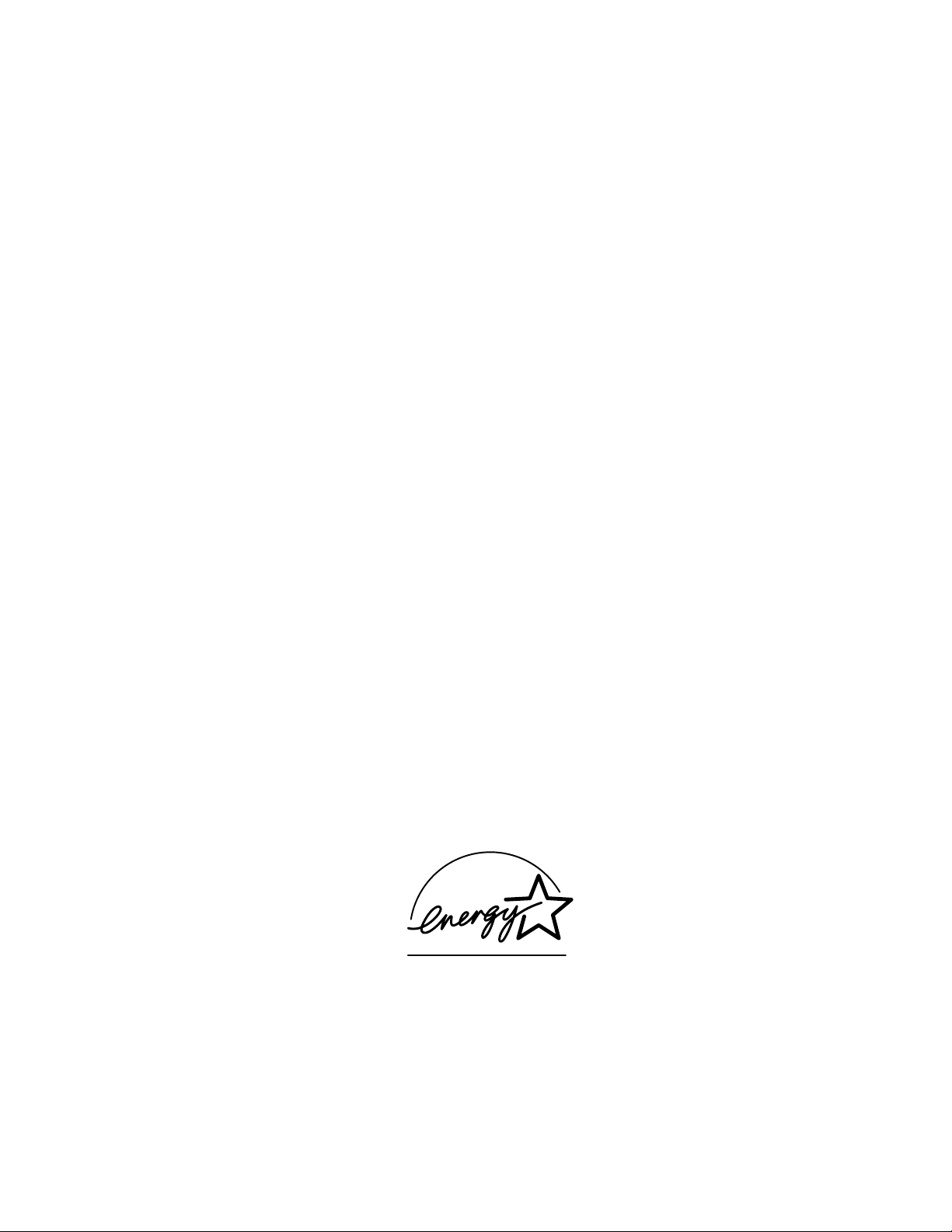
Copyright © 2003, Xerox Corporation.All Rights Reserved.
Xerox Corporation
に無断で複製す る こ と はで き ま せん。
未公開の権利は、 米国の著作権で保護 さ れてい ま す。 本書の内容を
著作権保護には、 現在制定法ま たは司法判決に よ っ て認め ら れ る 、 も し く は以下におい て許可 さ れる あ ら ゆ る形式の事物が
含ま れ ま すが、 その対象 と し て は ソ フ ト ウ ェ ア プ ロ グ ラ ムに よ っ て生成 さ れ た、 ス タ イルやテ ン プ レ ー ト 、 ア イ コ ン、 画面
表示、 外観な どの画面上に表示 さ れ る 素材を 含め、 著作権の対象 と な り 得る素材および情報な ど が あ り ます。
®
、
XEROX
TekColor
Xerox Corporation
Adobe
Quake
The Document Company
®
アイコンは、
の商標です。
®
®
、
Reader
®
、および
Illustrator
Tek to n
Adobe Brilliant Screens
Xerox Corporation
®
™
テクノロジ、および
®
、図案化した
の登録商標です。
®
、
PageMaker
は、
Adobe Systems Incorporated
®
、
®
X
Photoshop
IntelliSelect
、
CentreWare
®
、
PostScript
®
、
infoSMART
®
、
Made For Each Other
™
、
PhaserPort
®
、
AT M
Adobe Garamond
®
™
、
PhaserTools
、
Phaser
®
、
®
、
™
Birch
ま たは一部の国で登録 さ れた その子会社の登録商標、
™
は、
Adobe Systems Incorporated
または一部の国で登録さ れたその子会
PhaserSMART
、および
TekColor
®
®
、
Carta
Adobe Jenson
、
®
Mythos
、および
™
は、
®
、
™
社の登録商標です。
®
、
Apple
Monaco
です。
Marigold
Ave ry
PCL
LaserWriter
®
、および
™
および
™
は
Avery Dennison Corporation
®
および
Hoefler Textは、Hoefler Type Foundry
ITC Avant Guard Gothic
ITC Zapf Dingbats
Bernhard Modern
™
、および
Time s
®
Wind ows
TrueType
す。
Albertus
および
®
フォーマッ トによる
TrueTypeはApple Computer, Inc.
™
、
Antique Olive
™
®
、
は
NetWare
Eurostile
Novell
Novell Distributed Print Services
®
および
Sun
Incorporated
®
、
LocalTalk
New York
™
Oxford
®
は、
HP-GL
®
™
、
Univers
Hewlett-Packard Corporation
®
、
ITC Bookman
は、
International Typeface Corporation
Clarendon
™
は、
Wind ows NT
™
、
Arial
Gill Sans
®
は
Nebiolo
M. Olive
の商標です。
®
、
NDPS
の登録商標です。
Sun Microsystems
の登録商標です。
®
、
Macintosh
®
は
Apple Computer Incorporated
は、
AlphaOmega Typography
®
の商標です。
の意匠によ る も のです。
®
、
ITC Lubalin Graph
™
、
Linotype-Hell AG
®
™
、
Coronet
は、
Wingdings
Helvetica
Microsoft Corporation
™
は
と その 子会社の商標です。
Microsoft Corporation
の登録商標です。
™
®
、
™
®
SPARCstation
™
、
NDS
は、
、および
Joanna
®
、および
は
Novell, Incorporated
Novell Directory Services
Sun Microsystems, Incorporated
™
は
、
Mac
®
OS、AppleTalk
の登録商標、
®
、
TrueType2
QuickDraw
の商標です。
の登録商標です。
®
、
ITC Mona Lisa
の登録商標です。
™
、
New Century Schoolbook
の登録商標です。
の製品です。
™
Times New Roman
の商標です。
は、
Monotype Corporation
®
は
Novell, Incorporated
の登録商標で す。
SPARC International, Incorporated,
®
®
、
ITC Symbol
™
、
Optima
、
Apple Chancery
™
は、
Apple Computer Incorporated
™
、
®
、
®
、
ITC Zapf Chancery
™
、
Palatino
Stempel Garamond
Chicago
WingDingsはMicrosoft Corporation
の商標です。
の登録商標、
®
は、
SPARC
の商標であ り 、
SPARC International,
Sun Microsystems, Incorporated
IPX
®
™
、
®
および
Geneva
の商標
、および
™
、
の商標で
が独占 ラ イ セ ン ス 契約権を 所有 し て い ま す。
®
は、
SWOP
UNIX
SWOP, Inc.
®
は、 ア メ リ カ合衆国および他国におけ る 登録商標で あ り 、
の登録商標です。
X/Open Company Limited
が独占 ラ イ セン ス 契約権を所有 し
ています。
®
Xerox Corporationは、ENERGY STAR
ガ イ ド ラ イ ン に準拠 し てい る こ と を確認 し てい ま す。
パー ト ナ と し て 、ESオプ シ ョ ン付き の こ の製品がエ ネル ギー効率に関する
E
NERGY STAR
の名前 と ロ ゴ は、 米国の登録商標です。
NERGY STAR
E
、
®
、
本製品は
John Halleck
本製品には、 米国特許
の許可を得て、 同氏が作成し た
4,558,302
にも とづいてライセンスを受けた
SHA-1
その他のマーク は関連す る 各社の商標および登録商標です。
®
生成 さ れた
PANTONE
カラーは、
現行の出版物 を参照 し て く だ さ い。
PANTONE
PANTONE
の標準に一致し ないこ と があ り ます。 正確なカ ラ ーについては、
®
および
Pantone, Inc.
© Pantone, Inc., 2000.
用の コ ー ド を使用 し ています。
のインプリ メンテーショ ンが含まれています。
LZW
のその他の商標の所有権は
Pantone, Inc.
PANTONE
に帰属し ます。
の
Page 3
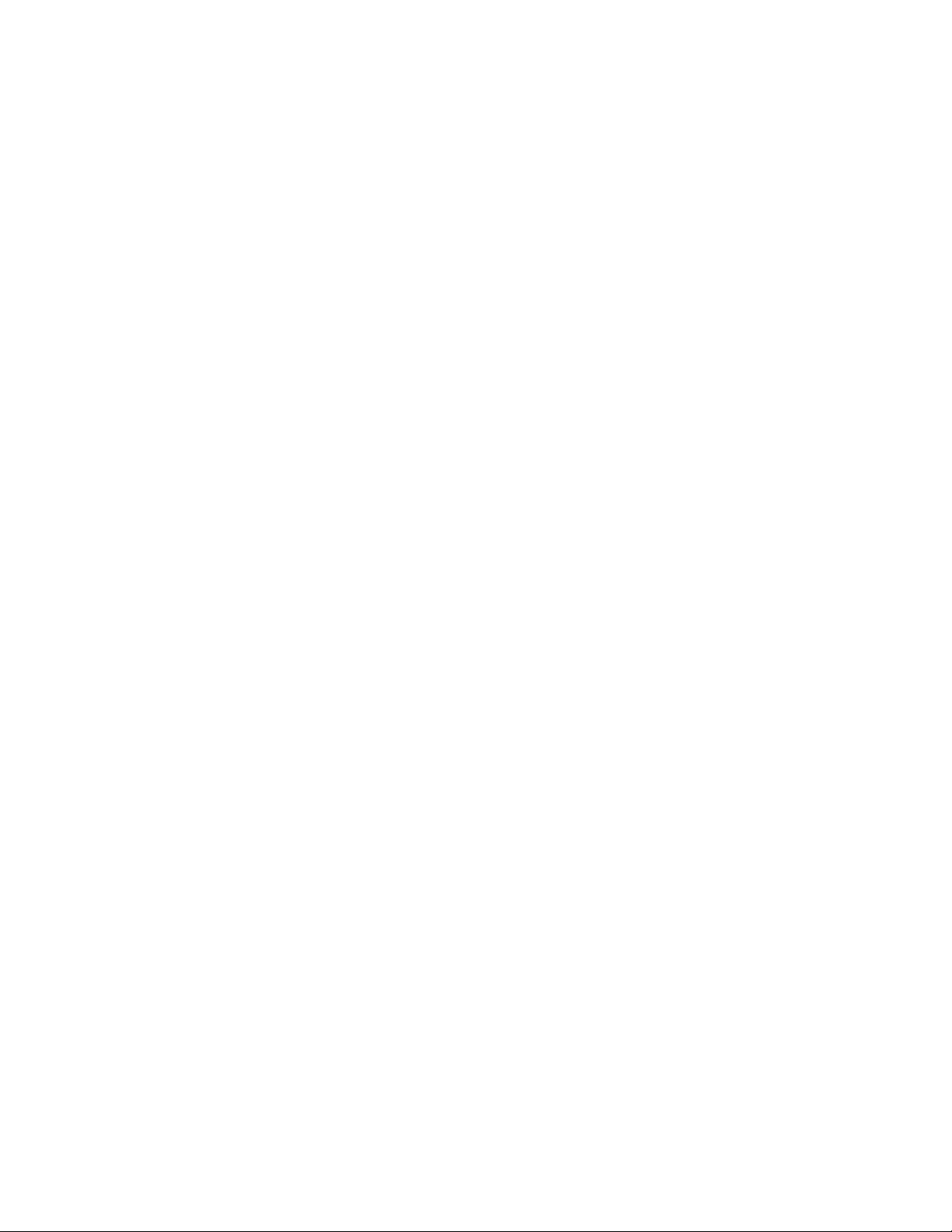
目次
1 機能
プ リ ン タ の概要説明
プリンタの機能
使用可能な構成
正面図
. . . . . . . . . . . . . . . . . . . . . . . . . . . . . . . . . . . . . . . . . . . . . . . . . . . . . . . . . . . . . . . . . . . . 1-4
側面図
. . . . . . . . . . . . . . . . . . . . . . . . . . . . . . . . . . . . . . . . . . . . . . . . . . . . . . . . . . . . . . . . . . . . 1-4
背面図
. . . . . . . . . . . . . . . . . . . . . . . . . . . . . . . . . . . . . . . . . . . . . . . . . . . . . . . . . . . . . . . . . . . . 1-4
上面図
. . . . . . . . . . . . . . . . . . . . . . . . . . . . . . . . . . . . . . . . . . . . . . . . . . . . . . . . . . . . . . . . . . . . 1-5
プリンタのオプションとアップグレード
カラー
. . . . . . . . . . . . . . . . . . . . . . . . . . . . . . . . . . . . . . . . . . . . . . . . . . . . . . . . . . . . . . . . . . . . 1-6
リソース
前面パネル
プリンタドライバ
プリンタの管理
. . . . . . . . . . . . . . . . . . . . . . . . . . . . . . . . . . . . . . . . . . . . . . . . . . . . . . . . . . . . . . . . . . . . . .1-7
前面パネルの機能
前面パネルの レ イ ア ウ ト
エラーメ ッセージと警告メッセージ
プリントアイコン
メニューマップ
情報ページ
使用可能なプ リ ン タ ド ラ イ バ
プリンタドライバの機能
プリンタのIPアドレス
CentreWare
PhaserSMART . . . . . . . . . . . . . . . . . . . . . . . . . . . . . . . . . . . . . . . . . . . . . . . . . . . . . . . . . . . . . 1-13
PrintingScout . . . . . . . . . . . . . . . . . . . . . . . . . . . . . . . . . . . . . . . . . . . . . . . . . . . . . . . . . . . . . .1-13
. . . . . . . . . . . . . . . . . . . . . . . . . . . . . . . . . . . . . . . . . . . . . . . . . . . . . . . . . . . . . .1-2
. . . . . . . . . . . . . . . . . . . . . . . . . . . . . . . . . . . . . . . . . . . . . . . . . . . . . . . . . . . .1-2
. . . . . . . . . . . . . . . . . . . . . . . . . . . . . . . . . . . . . . . . . . . . . . . . . . . . . . . . . . . .1-3
. . . . . . . . . . . . . . . . . . . . . . . . . . . . . . . . . . . . . . 1-5
. . . . . . . . . . . . . . . . . . . . . . . . . . . . . . . . . . . . . . . . . . . . . . . . . . . . . . . . . . . . . . . . . .1-6
. . . . . . . . . . . . . . . . . . . . . . . . . . . . . . . . . . . . . . . . . . . . . . . . . . . . . . . . . .1-7
. . . . . . . . . . . . . . . . . . . . . . . . . . . . . . . . . . . . . . . . . . . . . . . . . . . . 1-7
. . . . . . . . . . . . . . . . . . . . . . . . . . . . . . . . . . . . . . . . . .1-8
. . . . . . . . . . . . . . . . . . . . . . . . . . . . . . . . . . . . . . . . . . . . . . . . . . . . . . . . . .1-9
. . . . . . . . . . . . . . . . . . . . . . . . . . . . . . . . . . . . . . . . . . . . . . . . . . . . . . . . . . . .1-9
. . . . . . . . . . . . . . . . . . . . . . . . . . . . . . . . . . . . . . . . . . . . . . . . . . . . . . . . . . . . . . . .1-9
. . . . . . . . . . . . . . . . . . . . . . . . . . . . . . . . . . . . . . . . . . . . . . . . . . . . . . . . . . . . . . .1-10
. . . . . . . . . . . . . . . . . . . . . . . . . . . . . . . . . . . . . . . . . . . . . . .1-10
. . . . . . . . . . . . . . . . . . . . . . . . . . . . . . . . . . . . . . . . . . . . . . . . . . . 1-11
. . . . . . . . . . . . . . . . . . . . . . . . . . . . . . . . . . . . . . . . . . . . . . . . . . . . . . . . . . . . . . . . .1-12
. . . . . . . . . . . . . . . . . . . . . . . . . . . . . . . . . . . . . . . . . . . . . . . . . . . . 1-12
インターネッ トサービス
(IS) . . . . . . . . . . . . . . . . . . . . . . . . . . . . . . . . . . . . . 1-12
プリンタ設定
ス タ ー ト ページへのア ク セ ス
パワーセーバーへのアクセス
インテリジェント レディモードへのアクセス
CentreWare IS
用紙セ ッ ト タ イ ムア ウ ト へのア ク セ ス
ト レ イ の設定の選択
前面パネルの輝度の調整
前面パネルの コ ン ト ラ ス ト の調整
プリンタの言語の選択
フォント
フォントのタイプ
プリンタ標準フォント
プ リ ン タ標準フ ォ ン ト の リ ス ト の表示
プ リ ン タ標準フ ォ ン ト の リ ス ト の出力
フォントのダウンロード
プリンタの登録
. . . . . . . . . . . . . . . . . . . . . . . . . . . . . . . . . . . . . . . . . . . . . . . . . . . . . . . . . . . . . . . . . . .1-14
. . . . . . . . . . . . . . . . . . . . . . . . . . . . . . . . . . . . . . . . . . . . . . .1-14
. . . . . . . . . . . . . . . . . . . . . . . . . . . . . . . . . . . . . . . . . . . . . . .1-15
を使用した保護モード へのアクセス
. . . . . . . . . . . . . . . . . . . . . . . . . . . . . . . . . . . . . . . . . . . . . . . . . . . . . . . 1-18
. . . . . . . . . . . . . . . . . . . . . . . . . . . . . . . . . . . . . . . . . . . . . . . . . . . 1-19
. . . . . . . . . . . . . . . . . . . . . . . . . . . . . . . . . . . . . . . . . . . . . . . . . . . . . 1-19
. . . . . . . . . . . . . . . . . . . . . . . . . . . . . . . . . . . . . . . . . . . . . . . . . . . . . . . . . . . . . . . . . . . . . . . 1-20
. . . . . . . . . . . . . . . . . . . . . . . . . . . . . . . . . . . . . . . . . . . . . . . . . . . . . . . . . 1-20
. . . . . . . . . . . . . . . . . . . . . . . . . . . . . . . . . . . . . . . . . . . . . . . . . . . . . 1-20
. . . . . . . . . . . . . . . . . . . . . . . . . . . . . . . . . . . . . . . . . . . . . . . . . . . 1-22
. . . . . . . . . . . . . . . . . . . . . . . . . . . . . . . . . . . . . . . . . . . . . . . . . . . . . . . . . . . . . . . . .1-24
Phaser® 8400
. . . . . . . . . . . . . . . . . . . . . . . . . . . . . . . . . 1-15
. . . . . . . . . . . . . . . . . . . . . . . . . . . . .1-16
. . . . . . . . . . . . . . . . . . . . . . . . . . . . . . . . . . . . . . . 1-17
. . . . . . . . . . . . . . . . . . . . . . . . . . . . . . . . . . . . . . . . . . .1-19
. . . . . . . . . . . . . . . . . . . . . . . . . . . . . . . . . . . . . . . 1-20
. . . . . . . . . . . . . . . . . . . . . . . . . . . . . . . . . . . . . . . 1-21
カラープリンタ
i
Page 4
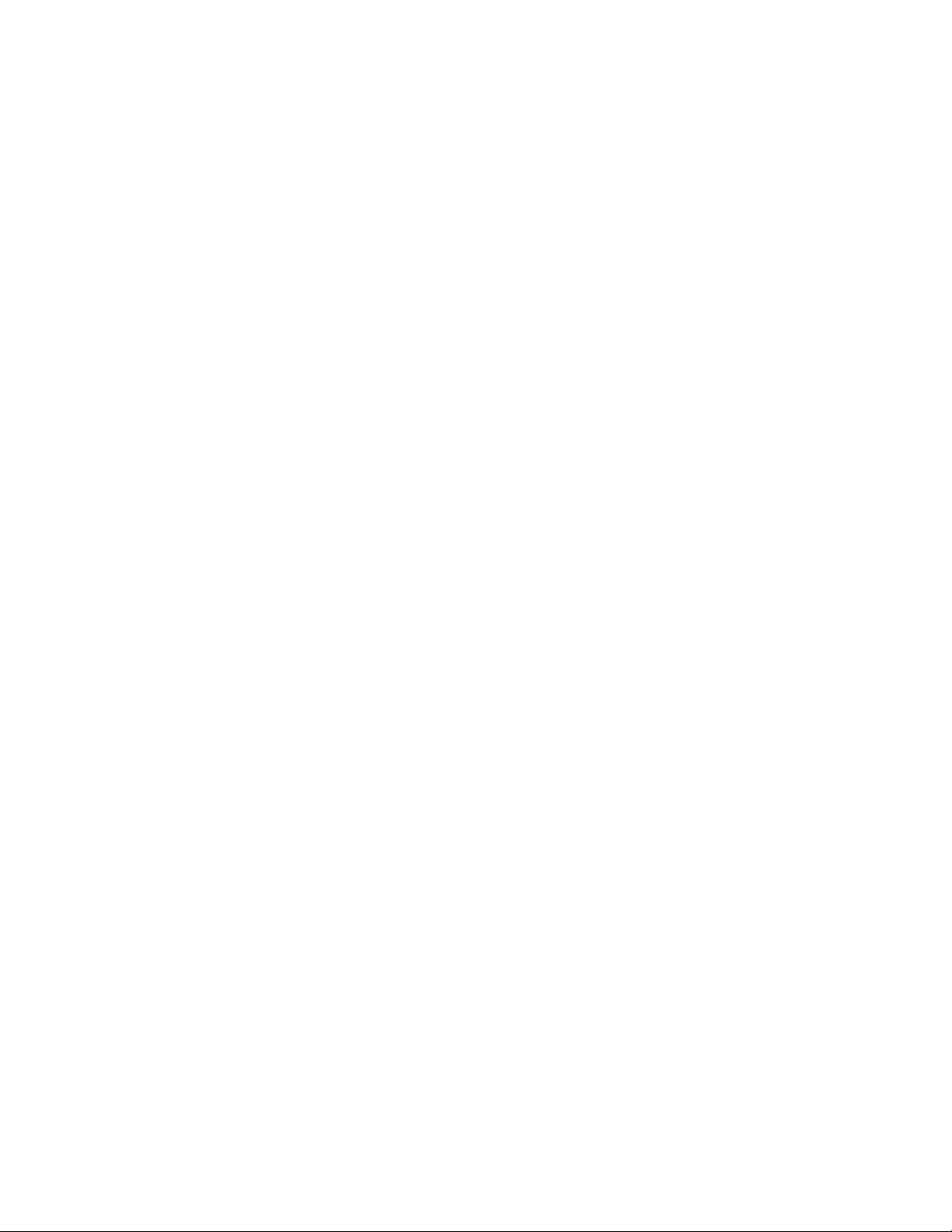
2 プリント
目次
用紙の変更
サポー ト されている用紙
基本的な プ リ ン ト
プリントオプションの調整
カラーの使用
両面プ リ ン ト
. . . . . . . . . . . . . . . . . . . . . . . . . . . . . . . . . . . . . . . . . . . . . . . . . . . . . . . . . . . . . . . . . . . . . .2-2
ガイド ラ イン
トレイのセットアップ
用紙の使用に関する ガ イ ド ラ イ ン
用紙の保管に関する ガ イ ド ラ イ ン
プ リ ン タ に損傷 を与え る 可能性があ る 用紙
トレイ1への用紙のセ ッ ト
トレイ2、3、または4への用紙のセ ッ ト
プ リ ン タ の性能に影響を与え る 要素
プリントオプションの設定
プ リ ン ト 品質モー ド の選択
プリンタと
モニタ と
イメージ処理
TekColor
カラーサンプルページ
自動両面プ リ ン ト
綴じ方
. . . . . . . . . . . . . . . . . . . . . . . . . . . . . . . . . . . . . . . . . . . . . . . . . . . . . . . . . . . . . . . . . . . 2-24
. . . . . . . . . . . . . . . . . . . . . . . . . . . . . . . . . . . . . . . . . . . . . . . . . . . . . . . . . . . . . .2-2
. . . . . . . . . . . . . . . . . . . . . . . . . . . . . . . . . . . . . . . . . . . . . . . . . . . . . . 2-3
. . . . . . . . . . . . . . . . . . . . . . . . . . . . . . . . . . . . . . . . . . . . . . . . . . . . . . . . . .2-6
. . . . . . . . . . . . . . . . . . . . . . . . . . . . . . . . . . . . . . . . . . . . . . . . . . . . . . . . . . . . . . .2-11
. . . . . . . . . . . . . . . . . . . . . . . . . . . . . . . . . . . . . . . . . . . . . . . . .2-11
. . . . . . . . . . . . . . . . . . . . . . . . . . . . . . . . . . . . . . . . . . . . . . . . . . . . . . . 2-17
. . . . . . . . . . . . . . . . . . . . . . . . . . . . . . . . . . . . . . . . . . . . . . . . .2-17
. . . . . . . . . . . . . . . . . . . . . . . . . . . . . . . . . . . . . . . . . . . . . . . . .2-19
. . . . . . . . . . . . . . . . . . . . . . . . . . . . . . . . . . . . . . . . . . . . . . . . . . . . . . . . . . . . . . . . . . .2-20
CMYK. . . . . . . . . . . . . . . . . . . . . . . . . . . . . . . . . . . . . . . . . . . . . . . . . . . . . . . . .2-20
RGB. . . . . . . . . . . . . . . . . . . . . . . . . . . . . . . . . . . . . . . . . . . . . . . . . . . . . . . . . . . . .2-20
. . . . . . . . . . . . . . . . . . . . . . . . . . . . . . . . . . . . . . . . . . . . . . . . . . . . . . . . . . . . .2-21
補正に よ る カ ラ ーの調整
. . . . . . . . . . . . . . . . . . . . . . . . . . . . . . . . . . . . . . . . . . . . . . . . . . . . . 2-22
. . . . . . . . . . . . . . . . . . . . . . . . . . . . . . . . . . . . . . . . . . . . . . . . . . . . . . . . . . . . . . . . . . .2-23
. . . . . . . . . . . . . . . . . . . . . . . . . . . . . . . . . . . . . . . . . . . . . . . . . . . . . . . . . 2-23
. . . . . . . . . . . . . . . . . . . . . . . . . . . . . . . . . . . . . . . . . . . .2-6
. . . . . . . . . . . . . . . . . . . . . . . . . . . . . . . . . . . . . . . . . . .2-10
. . . . . . . . . . . . . . . . . . . . . . . . . . . . . . . . . . . 2-10
. . . . . . . . . . . . . . . . . . . . . . . . . . . . . . . . . . . . . 2-14
. . . . . . . . . . . . . . . . . . . . . . . . . . . . . . . . . . . . . . . . .2-16
. . . . . . . . . . . . . . . . . . . . . . . . . . . . . . . . . . . . . . . . . . .2-21
フィルム
OHP
ガイド ラ イン
トレイ1を使用した
トレイ2、3、または4を使用した
封筒
. . . . . . . . . . . . . . . . . . . . . . . . . . . . . . . . . . . . . . . . . . . . . . . . . . . . . . . . . . . . . . . . . . . . . . . . . . . 2-30
ガイド ラ イン
トレイ1を使用した封筒のプ リ ン ト
トレイ2、3、または4を使用した封筒のプ リ ン ト
ラベル、 ビジネスカード、 およびインデッ クスカード
ガイド ラ イン
トレイ1を使用した ラベルのプリ ン ト
トレイ2、3、または4を使用した ラベルのプリ ン ト
トレイ1を使用したビジネスカードおよびインデッ ク スカードのプリ ン ト
高級紙
カスタムサイズの用紙
. . . . . . . . . . . . . . . . . . . . . . . . . . . . . . . . . . . . . . . . . . . . . . . . . . . . . . . . . . . . . . . . . . . . . . . . . 2-40
高解像フ ォ ト 用紙のプ リ ン ト
ハガキ ま たは3つ折 り パン フ レ ッ ト のプ リ ン ト
耐候性用紙のプ リ ン ト
ガイド ラ イン
トレイ1へのカ ス タ ムサ イ ズの用紙のセ ッ ト
. . . . . . . . . . . . . . . . . . . . . . . . . . . . . . . . . . . . . . . . . . . . . . . . . . . . . . . . . . . . . . . . . .2-26
. . . . . . . . . . . . . . . . . . . . . . . . . . . . . . . . . . . . . . . . . . . . . . . . . . . . . . . . . . . . .2-26
フィルムのプリント
OHP
OHP
. . . . . . . . . . . . . . . . . . . . . . . . . . . . . . . . . . . . . . . . . . . . . . . . . . . . . . . . . . . . .2-30
. . . . . . . . . . . . . . . . . . . . . . . . . . . . . . . . . . . . . . . . .2-32
. . . . . . . . . . . . . . . . . . . . . . . . . . . . . . . . . . . . . . . . . . . . . . . . . . . . . . . . . . . . .2-35
. . . . . . . . . . . . . . . . . . . . . . . . . . . . . . . . . . . . . . . 2-36
. . . . . . . . . . . . . . . . . . . . . . . . . . . . . . . . . . . . . . . . . . . . . . .2-40
. . . . . . . . . . . . . . . . . . . . . . . . . . . . . . . . . . . . . . . . . . . . . . . . . . . . . 2-48
. . . . . . . . . . . . . . . . . . . . . . . . . . . . . . . . . . . . . . . . . . . . . . . . . . . . . . . . . . .2-52
. . . . . . . . . . . . . . . . . . . . . . . . . . . . . . . . . . . . . . . . . . . . . . . . . . . . . . . . . . . . .2-52
. . . . . . . . . . . . . . . . . . . . . . . . . . . . . . . .2-27
フィルムのプリント
. . . . . . . . . . . . . . . . . . . . . . . . . . . . .2-33
. . . . . . . . . . . . . . . . . . . . . . . . . . . . . . .2-35
. . . . . . . . . . . . . . . . . . . . . . . . . . .2-37
. . . . . . . . . . . . . . . . . . . . . . . . . . . . . . .2-44
. . . . . . . . . . . . . . . . . . . . . . . . . . . . . . . . . 2-53
. . . . . . . . . . . . . . . . . . . . 2-28
. . . . . . . 2-39
Phaser® 8400
カラープリンタ
ii
Page 5
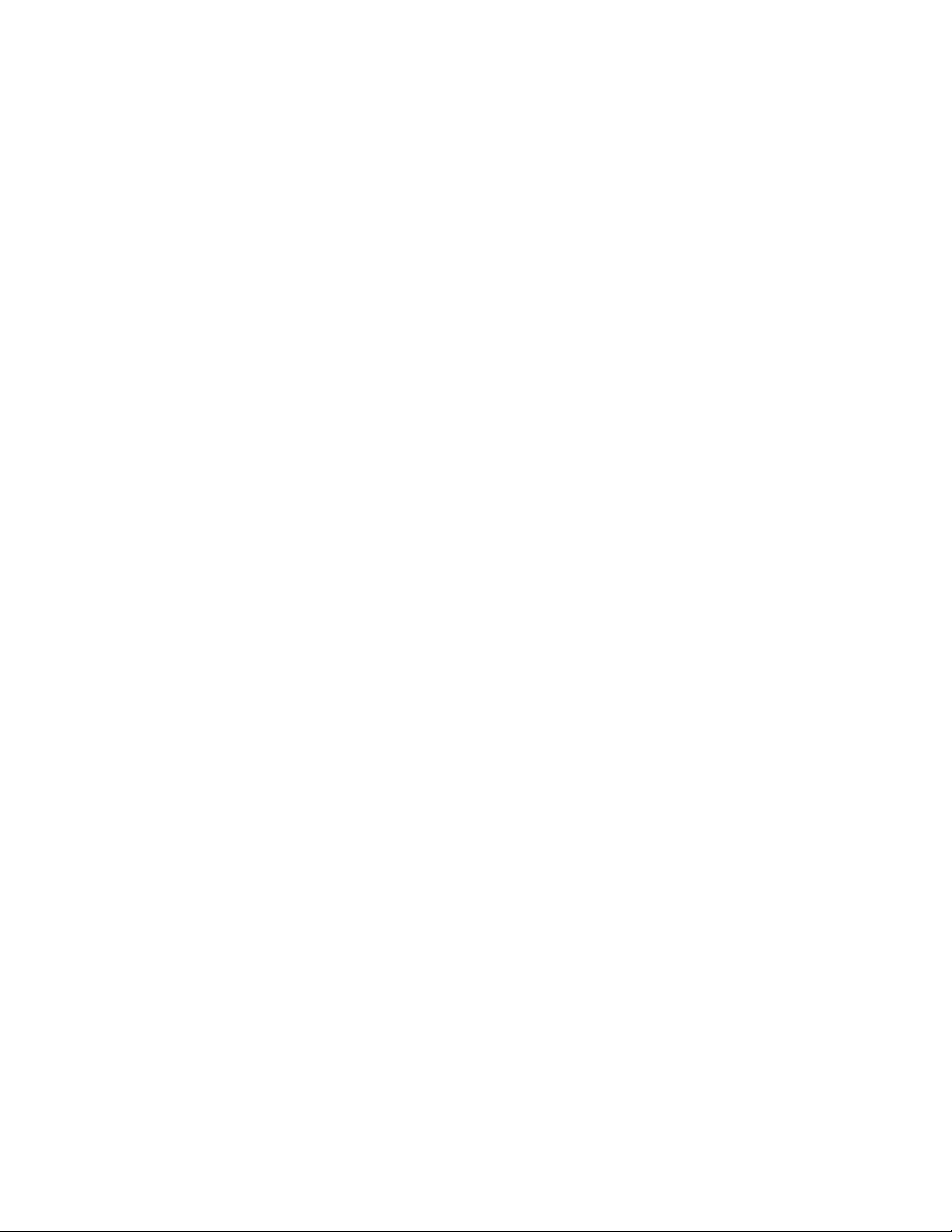
目次
詳細オプシ ョ ン
分割ページのプ リ ン ト
枚の用紙への複数ページ のプ リ ン ト(枚/ページ
1
ブックレッ トのプリ ン ト
ネガティブイ メージと ミ ラーイメージのプリン ト
拡大/縮小
ウォーターマークのプリント
イ メージス ムージン グ
カバーページのプ リ ン ト
セキ ュ ア、 確認、 お よ び保存プ リ ン ト ジ ョ ブのプ リ ン ト
セキュアプ リ ン ト、 確認プ リ ン ト 、 および保存プリ ン ト ジ ョ ブの
消耗品 と リ サ イ ク ル
消耗品
リサイクル
. . . . . . . . . . . . . . . . . . . . . . . . . . . . . . . . . . . . . . . . . . . . . . . . . . . . . . . . . . . . . . . . .2-54
. . . . . . . . . . . . . . . . . . . . . . . . . . . . . . . . . . . . . . . . . . . . . . . . . . . . . 2-54
. . . . . . . . . . . . . . . . . . . . . . . . . . . . . . . . . . . . . . . . . . . . . . . . . . . 2-56
. . . . . . . . . . . . . . . . . . . . . . . . . . . . .2-57
. . . . . . . . . . . . . . . . . . . . . . . . . . . . . . . . . . . . . . . . . . . . . . . . . . . . . . . . . . . . . . . .2-58
. . . . . . . . . . . . . . . . . . . . . . . . . . . . . . . . . . . . . . . . . . . . . . .2-59
. . . . . . . . . . . . . . . . . . . . . . . . . . . . . . . . . . . . . . . . . . . . . . . . . . . . . 2-60
. . . . . . . . . . . . . . . . . . . . . . . . . . . . . . . . . . . . . . . . . . . . . . . . . . . 2-60
プリンタへの送信
. . . . . . . . . . . . . . . . . . . . . . . . . . . . . . . . . . . . . . . . . . . . . . . . . . . . . . . . . . . . .2-65
. . . . . . . . . . . . . . . . . . . . . . . . . . . . . . . . . . . . . . . . . . . . . . . . . . . . . . . . . . . . . . . . . . . 2-65
. . . . . . . . . . . . . . . . . . . . . . . . . . . . . . . . . . . . . . . . . . . . . . . . . . . . . . . . . . . . . . .2-66
. . . . . . . . . . . . . . . . . . . . . . . . . . . . . . . . . . . . . . . . . . . . . . . . . . . . . . 2-62
3 接続 と ネ ッ ト ワー ク
接続 とIPアドレス
プリンタ設定
接続設定
プリンタ管理ソフトウェア
CentreWare
プ リ ン タ 管理機能の使用
. . . . . . . . . . . . . . . . . . . . . . . . . . . . . . . . . . . . . . . . . . . . . . . . . . . . . . . . . . . . . . .3-2
. . . . . . . . . . . . . . . . . . . . . . . . . . . . . . . . . . . . . . . . . . . . . . . . . . . . . . . . . . . . . .3-2
. . . . . . . . . . . . . . . . . . . . . . . . . . . . . . . . . . . . . . . . . . . . . . . . . . . . . . . . . . . . . . . . . .3-6
. . . . . . . . . . . . . . . . . . . . . . . . . . . . . . . . . . . . . . . . . . . . . . . . . . . . . . . 3-10
ソフトウェアの使用
. . . . . . . . . . . . . . . . . . . . . . . . . . . . . . . . . . . . . . . . . . . . . . . . . . . 3-12
. . . . . . . . . . . . . . . . . . . . . . . . . . . . . . . . . . . . . . . . . . . . .3-10
) . . . . . . . . . . . . . . . . . . . . . . . . . . . 2-55
. . . . . . . . . . . . . . . . . . . . . . . 2-62
Windows 2000、Windows XP
予備手順
クイック
その他のイ ンス ト ール方法
Windows 2000、Windows XP、Windows Server 2003
Windows NT 4.x . . . . . . . . . . . . . . . . . . . . . . . . . . . . . . . . . . . . . . . . . . . . . . . . . . . . . . . . . . . . . . . . .3-24
予備手順
クイック
その他のイ ンス ト ール方法
Windows NT 4.x
Windows 98
予備手順
クイック
その他のイ ンス ト ール方法
Windows 98
Macintosh . . . . . . . . . . . . . . . . . . . . . . . . . . . . . . . . . . . . . . . . . . . . . . . . . . . . . . . . . . . . . . . . . . . . . .3-35
動作要件
EtherTalk
TCP/IP
Mac OS 9.x
Mac OS X
Mac OS X
Macintosh
. . . . . . . . . . . . . . . . . . . . . . . . . . . . . . . . . . . . . . . . . . . . . . . . . . . . . . . . . . . . . . . . .3-16
CD-ROM
. . . . . . . . . . . . . . . . . . . . . . . . . . . . . . . . . . . . . . . . . . . . . . . . . . . . . . . . . . . . . . . . .3-24
CD-ROM
および
バージ ョ ン
Windows Me . . . . . . . . . . . . . . . . . . . . . . . . . . . . . . . . . . . . . . . . . . . . . . . . . . .3-30
. . . . . . . . . . . . . . . . . . . . . . . . . . . . . . . . . . . . . . . . . . . . . . . . . . . . . . . . . . . . . . . . .3-30
CD-ROM
および
. . . . . . . . . . . . . . . . . . . . . . . . . . . . . . . . . . . . . . . . . . . . . . . . . . . . . . . . . . . . . . . . .3-35
の使用可能設定 と 使用
の使用可能設定 と 使用
のクイックインス トール手順
、バージョン
、バージョン
のトラブル解決
、および
インストール手順
. . . . . . . . . . . . . . . . . . . . . . . . . . . . . . . . . . . . . . . . . . . . . . . . .3-17
インストール手順
. . . . . . . . . . . . . . . . . . . . . . . . . . . . . . . . . . . . . . . . . . . . . . . . .3-25
のトラブル解決
インストール手順
. . . . . . . . . . . . . . . . . . . . . . . . . . . . . . . . . . . . . . . . . . . . . . . . .3-31
Windows Me
のクイッ ク インス トール手順
10.1
のクイッ ク インス トール手順
10.2
(Mac OS 9.x、Mac OS X
および
10.1
10.2) . . . . . . . . . . . . . . . . . . . . . . . . . . . . . . . . . . . . . . . . . . . . . 3-40
Windows Server 2003. . . . . . . . . . . . . . . . . . . . . . . . . . . .3-16
. . . . . . . . . . . . . . . . . . . . . . . . . . . . . . . . . . . . . . . . 3-16
のトラブル解決
. . . . . . . . . . . . . . . . . . . . . . . . . . . . . . . . . . . . . . . . 3-24
(TCP/IP) . . . . . . . . . . . . . . . . . . . . . . . . . . . . . . . . . . . . .3-28
. . . . . . . . . . . . . . . . . . . . . . . . . . . . . . . . . . . . . . . . 3-31
のトラブル解決
. . . . . . . . . . . . . . . . . . . . . . . . . . . . . . . . . . . . . . . . . . . . .3-35
. . . . . . . . . . . . . . . . . . . . . . . . . . . . . . . . . . . . . . . . . . . . . . .3-36
. . . . . . . . . . . . . . . . . . . . . . . . . . . . . . . . . . . . . 3-36
. . . . . . . . . . . . . . . . . . . . . . . . . . . . . . .3-33
. . . . . . . . . . . . . . . . . . . . . . 3-38
(Rendezvous) . . . . . . . . . . 3-39
、
(TCP/IP) . . . . . . 3-21
Phaser® 8400
カラープリンタ
iii
Page 6
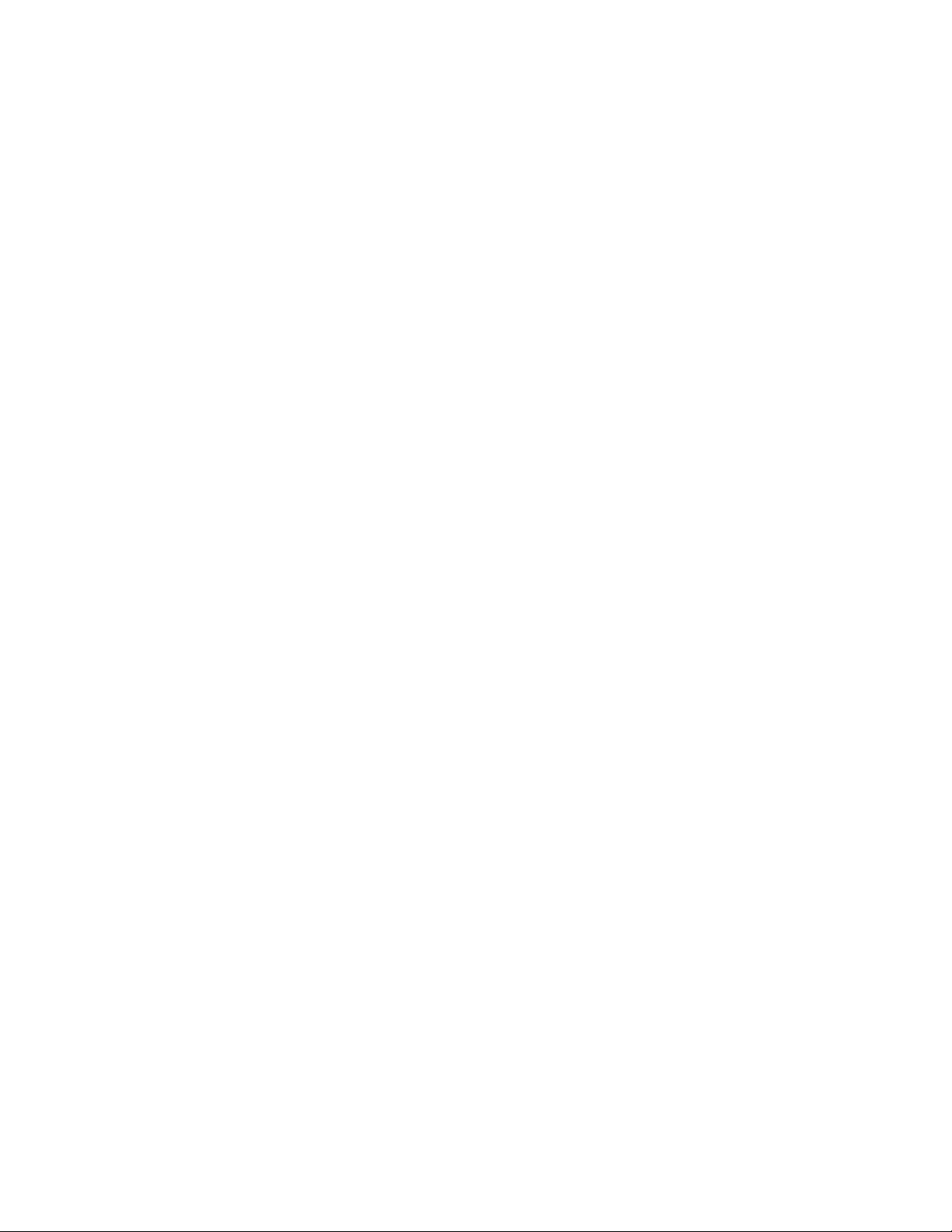
目次
Novell NetWare . . . . . . . . . . . . . . . . . . . . . . . . . . . . . . . . . . . . . . . . . . . . . . . . . . . . . . . . . . . . . . . . . . 3-43
NetWare
クイックセットアップ
高度な セ ッ ト ア ッ プ
NetWare 4.x、NetWare 5.x
Novell NetWare
UNIX(Linux) . . . . . . . . . . . . . . . . . . . . . . . . . . . . . . . . . . . . . . . . . . . . . . . . . . . . . . . . . . . . . . . . . . . . 3-49
クイックインストール手順
その他の リ ソース
ネ ッ ト ワ ー ク 用設定 ソ フ ト ウ ェ ア
. . . . . . . . . . . . . . . . . . . . . . . . . . . . . . . . . . . . . . . . . . . . . . . . . . . . . 3-43
. . . . . . . . . . . . . . . . . . . . . . . . . . . . . . . . . . . . . . . . . . . . . . . . . . . . . . . 3-43
、および
のトラブル解決
. . . . . . . . . . . . . . . . . . . . . . . . . . . . . . . . . . . . . . . . . . . . . . . . .3-49
. . . . . . . . . . . . . . . . . . . . . . . . . . . . . . . . . . . . . . . . . . . . . . . . . . . . . . . . . 3-50
NetWare 6.x
. . . . . . . . . . . . . . . . . . . . . . . . . . . . . . . . . . . . . . . . . . . . .3-44
. . . . . . . . . . . . . . . . . . . . . . . . . . . . . . . . . . . 3-43
プリントサーバの設定
. . . . . . . . . . .3-44
4 トラブル解決
自動診断ツ ール
PhaserSMART
前面パネルのiボタン
PrintingScout . . . . . . . . . . . . . . . . . . . . . . . . . . . . . . . . . . . . . . . . . . . . . . . . . . . . . . . . . . . . . . .4-2
紙詰ま り
紙詰ま り: 排紙カ バー
紙詰ま り: 前面カ バー
紙詰ま り: トレイ
紙詰ま り: トレイ2、3、または
プ リ ン ト 品質の ト ラ ブル
用紙タ イ プ
プ リ ン ト 品質問題の診断
カ ラ ー設定
メンテナンス
インクの追加
廃棄イ ン ク ト レ イ を 空にす る
メンテナンスキッ トの交換
用紙 リ リ ース ブ レー ド の ク リ ーニ ン グ
メンテナンスキッ トのワイパーブレードのクリーニング
プリンタの外側のクリーニング
前面パネルの メ ッ セージ
ステータスメ ッセージ
エラーと警告
. . . . . . . . . . . . . . . . . . . . . . . . . . . . . . . . . . . . . . . . . . . . . . . . . . . . . . . . . . . . . . . . . .4-2
テクニカルサポート
. . . . . . . . . . . . . . . . . . . . . . . . . . . . . . . . . . . . . . . . . . . . . . . . . . . . . . . 4-2
. . . . . . . . . . . . . . . . . . . . . . . . . . . . . . . . . . . . . . . . . . . . . . . . . . . . . . . . . . . . . . . . . . . . . . . . 4-3
. . . . . . . . . . . . . . . . . . . . . . . . . . . . . . . . . . . . . . . . . . . . . . . . . . . . . . . 4-3
. . . . . . . . . . . . . . . . . . . . . . . . . . . . . . . . . . . . . . . . . . . . . . . . . . . . . . . 4-7
1 . . . . . . . . . . . . . . . . . . . . . . . . . . . . . . . . . . . . . . . . . . . . . . . . . . . . . . . .4-12
. . . . . . . . . . . . . . . . . . . . . . . . . . . . . . . . . . . . . . . . . . . . . . . . . . . . . . . . . 4-17
. . . . . . . . . . . . . . . . . . . . . . . . . . . . . . . . . . . . . . . . . . . . . . . . . . . . . . . . . . . . . . .4-17
. . . . . . . . . . . . . . . . . . . . . . . . . . . . . . . . . . . . . . . . . . . . . . . . . . . 4-18
. . . . . . . . . . . . . . . . . . . . . . . . . . . . . . . . . . . . . . . . . . . . . . . . . . . . . . . . . . . . . . .4-19
. . . . . . . . . . . . . . . . . . . . . . . . . . . . . . . . . . . . . . . . . . . . . . . . . . . . . . . . . . . . . . . . . . .4-20
. . . . . . . . . . . . . . . . . . . . . . . . . . . . . . . . . . . . . . . . . . . . . . . . . . . . . . . . . . . . .4-20
. . . . . . . . . . . . . . . . . . . . . . . . . . . . . . . . . . . . . . . . . . . . . . . . .4-25
. . . . . . . . . . . . . . . . . . . . . . . . . . . . . . . . . . . . . . . . . . . . . . . . . . . . . . . . . 4-31
. . . . . . . . . . . . . . . . . . . . . . . . . . . . . . . . . . . . . . . . . . . . . . . . . . . . . 4-31
. . . . . . . . . . . . . . . . . . . . . . . . . . . . . . . . . . . . . . . . . . . . . . . . . . . . . . . . . . . . .4-32
. . . . . . . . . . . . . . . . . . . . . . . . . . . . . . . . . . . . . . . . . . .4-2
4. . . . . . . . . . . . . . . . . . . . . . . . . . . . . . . . . . . . . . . . . . . . 4-13
. . . . . . . . . . . . . . . . . . . . . . . . . . . . . . . . . . . . . . . . . . . . . . .4-23
. . . . . . . . . . . . . . . . . . . . . . . . . . . . . . . . . . . . . . . 4-27
. . . . . . . . . . . . . . . . . . . . . . . 4-29
. . . . . . . . . . . . . . . . . . . . . . . . . . . . . . . . . . . . . . . . . . . . .4-30
プ リ ン タ の移動 と 再梱包
プ リ ン タ を移動す る場合の注意
オフ ィ ス内でのプ リ ンタの移動
プ リ ン タ の輸送準備
その他の リ ソース
サポー ト
infoSMART . . . . . . . . . . . . . . . . . . . . . . . . . . . . . . . . . . . . . . . . . . . . . . . . . . . . . . . . . . . . . . .4-42
Web
. . . . . . . . . . . . . . . . . . . . . . . . . . . . . . . . . . . . . . . . . . . . . . . . . . . . . . . . . . . . . . .4-42
. . . . . . . . . . . . . . . . . . . . . . . . . . . . . . . . . . . . . . . . . . . . . . . . . . . . . . . . . . . . . . . . .4-42
リンク
. . . . . . . . . . . . . . . . . . . . . . . . . . . . . . . . . . . . . . . . . . . . . . . . . . . . . . . . . . . . . . .4-42
. . . . . . . . . . . . . . . . . . . . . . . . . . . . . . . . . . . . . . . . . . . . . . . . . . . . . . . . . 4-36
. . . . . . . . . . . . . . . . . . . . . . . . . . . . . . . . . . . . . . . . . . . . .4-36
. . . . . . . . . . . . . . . . . . . . . . . . . . . . . . . . . . . . . . . . . . . . .4-37
. . . . . . . . . . . . . . . . . . . . . . . . . . . . . . . . . . . . . . . . . . . . . . . . . . . . . . . 4-39
Phaser® 8400
カラープリンタ
iv
Page 7
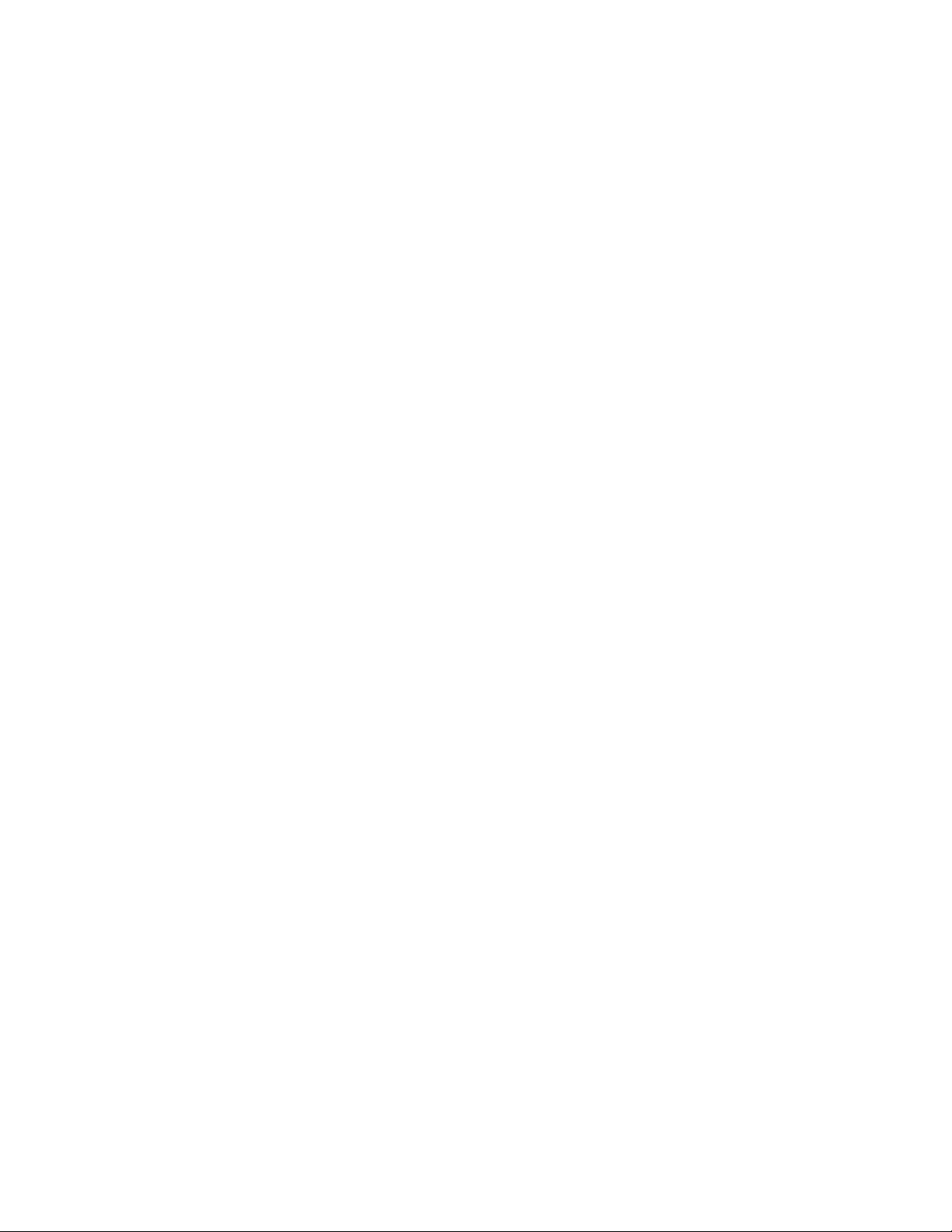
A ユーザの安全性
B 保証
目次
C プリンタの仕様(英語のみ
D 法規関連(英語のみ
)
E 製品安全デー タ シー ト(英語のみ
)
)
F 製品の リ サイ ク ル と 廃棄(英語のみ
)
Phaser® 8400
カラープリンタ
v
Page 8
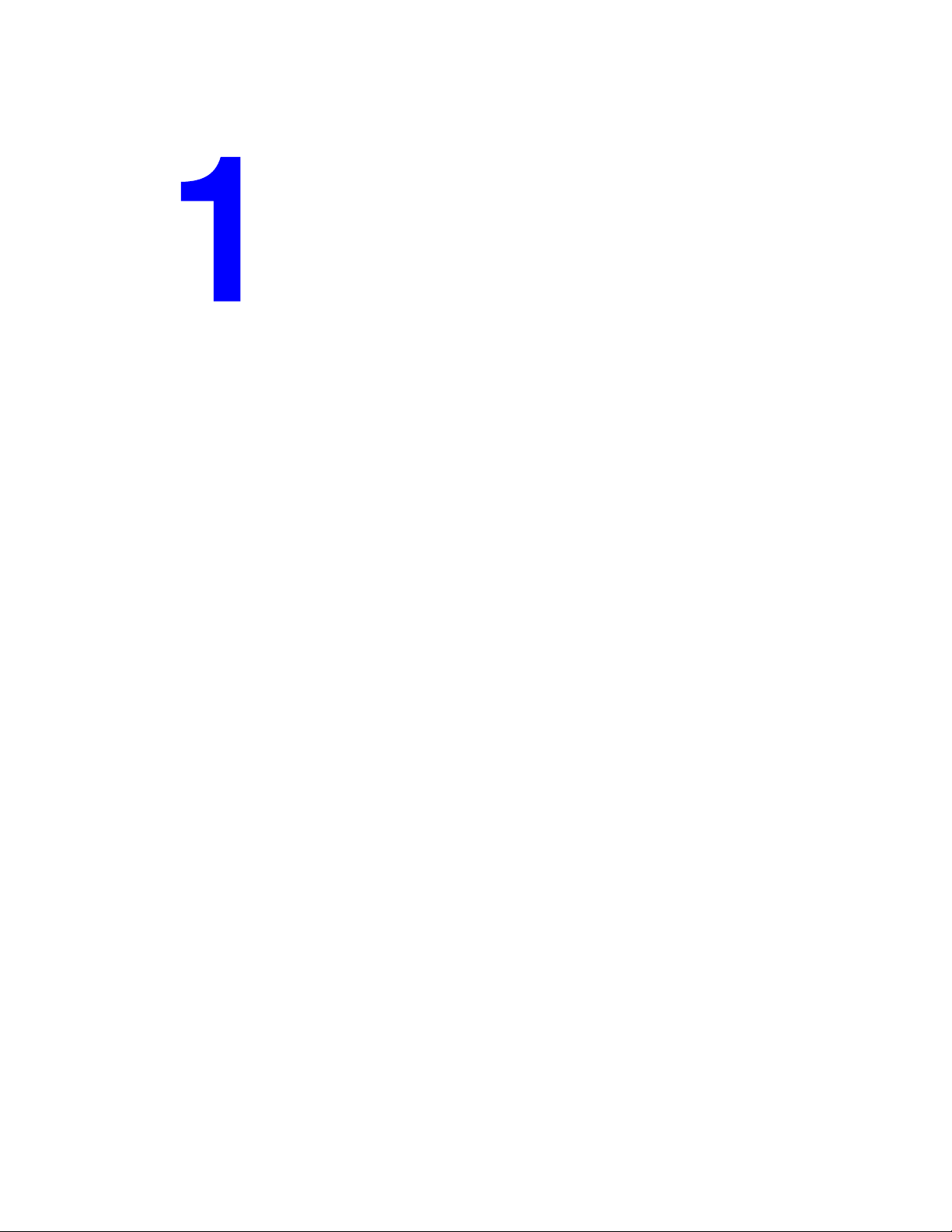
機能
こ こ では次の項目について説明 し ま す。
Phaser® 8400
カラープリンタ
■
■
■
■
■
■
■
ページの 「プ リ ン タ の概要説明」
1-2
ページ の 「前面パネル」
1-7
ページの 「プ リ ン タ ド ラ イ バ」
1-10
ページ の 「プ リ ン タ の管理」
1-12
ページの 「プ リ ン タ 設定」
1-14
ページの 「フ ォ ン ト 」
1-20
ページ の 「プ リ ン タ の登録」
1-24
Copyright © 2003 Xerox Corporation. All Rights Reserved.
1-1
Page 9

プ リ ン タの概要説明
こ こ では次の項目について説明 し ま す。
Phaser® 8400
カラープリンタ
■
■
■
■
■
■
■
■
■
ページの 「プ リ ン タ の機能」
1-2
ページ の 「使用可能な構成」
1-3
ページ の 「正面図」
1-4
ページ の 「側面図」
1-4
ページ の 「背面図」
1-4
ページ の 「上面図」
1-5
ページ の 「プ リ ン タ のオプシ ョ ン と ア ッ プ グ レ ー ド 」
1-5
ページ の 「カ ラ ー」
1-6
ページ の 「 リ ソ ース 」
1-6
プリンタの機能
Phaser 8400
えています。
■ 高い性能 と 優れたプ リ ン ト 品質
■
■
■ 最大
■ 用紙の柔軟な処理
■ 標準の
■ 標準の
■
■ 幅広い メ デ ィ ア タ イ プに適応
■ 生産性を高める幅広い機能
■ 高品質な カ ラ ー
■ 交換が簡単な イ ン ク ス テ ィ ッ ク
■
■ コ ン ピ ュ ー タ か ら 利用可能な、 プ リ ン タ の管理、 設定、 ト ラ ブル解決に役立つ組込み
■ 各ジ ョ ブ と 各ページの コ ス ト を記録 し 、コ ス ト 追跡を行 う
■ プ リ ン タ にユーザの介入が必要な場合に通知と ガ イ ド を画面に表示する
■ 消耗品や メ ン テナン ス が必要な場合に特定の担当者に知 ら せ る
■ 電子 メ ールを利用で き る 任意の場所か ら ネ ッ ト ワー ク プ リ ン タ に出力で き る
カラープリンタは、プリントに関するさまざまなニーズを満たす多くの機能を備
ページ/分
24
秒の高速ページ出力(最初のページ
6
のスピード と、 常に明確で失敗のないカラープリ ン ト を実現
(ppm)
)
512MBのRAM
用紙 メ イ ン ト レ イ
525
用紙汎用 ト レ イ
100
つのオプシ ョ ンの
2
PhaserSMART
式
サーバを提供する
Web
によるオンラインのト ラブル解決
用紙 ト レ イ
525
CentreWare IS
Usage Analysis Tool(
析ツール
)
PrintingScout
MaiLinX
電子 メ ール
通知
使用分
MaiLinX
Copyright © 2003 Xerox Corporation. All Rights Reserved.
1-2
Page 10
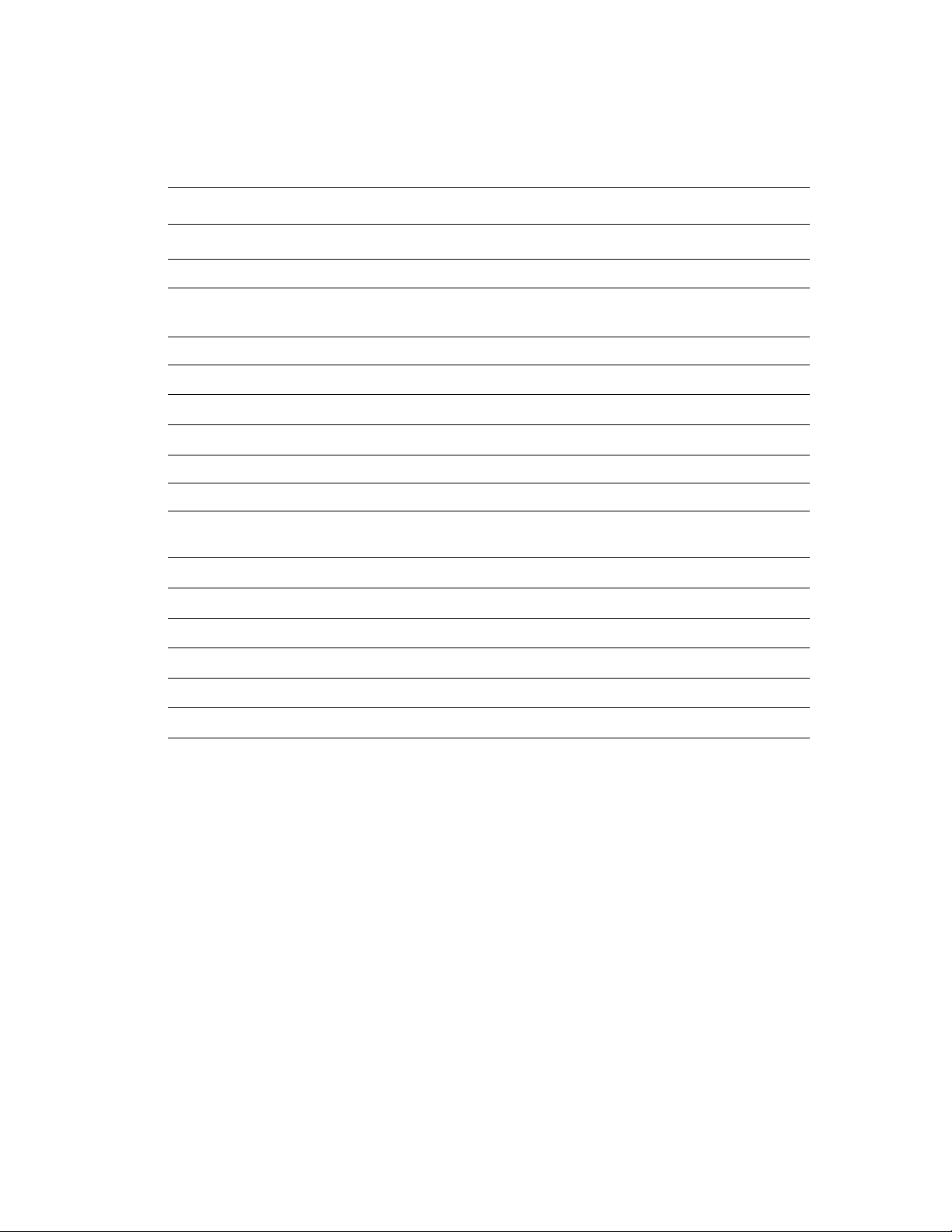
使用可能な構成
プ リ ン タ の概要説明
Phaser 8400
カラープリンタには、 次の5つの構成があ り ます。
機能 プ リ ン タ の構成
8400B 8400BD 8400N 8400DP 8400DX
最大プ リ ン ト ス ピ ー ド
メモリ
(MB)
最大
512MB(
ハードディスク なし オプショ ン オプショ ン オプショ ン 標準
PostScr ipt
フォン ト あり あり あり あり あり
PCL
日本語フ ォ ン ト
ジョブパイプライン なしありなしありあり
自動両面プ リ ン ト オプシ ョ ン 標準 オプ シ ョ ン 標準 標準
トレイ
汎用 ト レ イ
トレイ
トレイ
オプシ ョ ン
フォン ト あり あり あり あり あり
*
用紙
1–100
用紙トレイ 標準標準標準標準標準
2–525
用紙ト レイ オプシ ョ ン オプシ ョ ン オプショ ン オプショ ン 標準
3–525
)
24 24 24 24 24
128 256 128 256 256
オプション オプション オプション オプション あり
標準 標準 標準 標準 標準
トレイ
、パラレル接続 標準標準標準標準標準
USB
10/100 Ethernet
日本語フ ォ ン ト は、 該当する国の特別な ラ イ セ ン ス要件に従 っ て 提供 し ていま す。
*
用紙ト レイ オプシ ョ ン オプシ ョ ン オプショ ン オプショ ン オプショ ン
4–525
接続 なし な し 標準 標準 標準
Phaser® 8400
カラープリンタ
1-3
Page 11
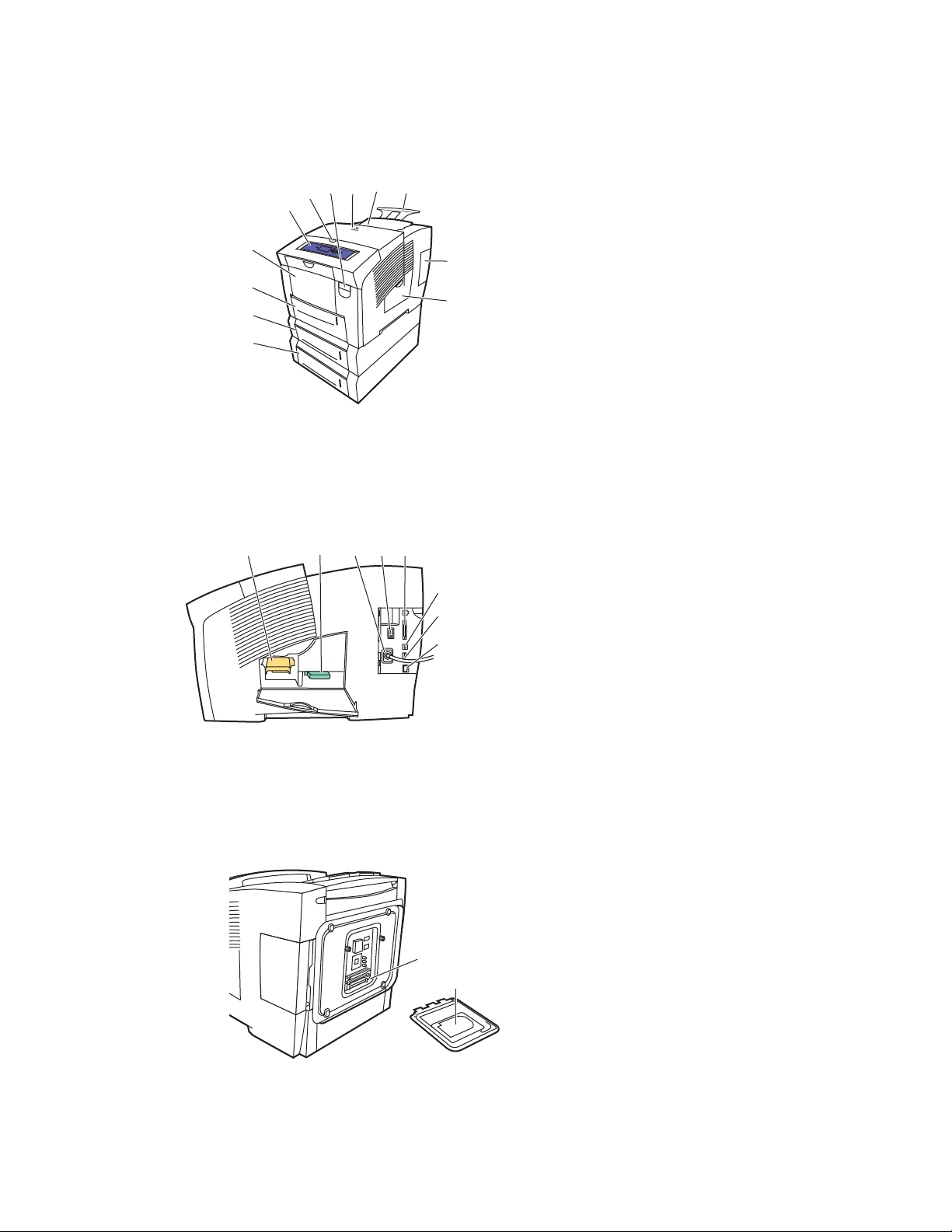
正面図
プ リ ン タ の概要説明
側面図
オプシ ョ ンの
1.
9
8
7
6
5
4
3
2
1
1
3
2
10
11
12
8400-044
5
4
6
7
8
オプシ ョ ンの
2.
標準の
3.
4. 100
5.
6.
7.
8.
9.
10.
11.
12.
1.
2.
3.
4.
5.
6. USB
7.
8. Ethernet 10/100 Base-T
525
用紙汎用 ト レ イ
前面パネル
排紙カバー リ リ ー ス
前面カバー リ リ ー ス
排紙カバー
インクローダ/上面カバー
リーガル
インタフ ェースカバー
側面 ド ア
メンテナンスキット
廃棄イ ン ク ト レ イ
電源コー ド 接続
電源ス イ ッ チ
パラ レ ルケ ーブル接続
設定カ ー ド
/A4
接続
用紙 ト レ イ
525
用紙 ト レ イ
525
用紙 ト レ イ
出力 ト レ イの延長部分
2
1
接続
4
3
背面図
8400-045
2
1
Phaser® 8400
8400-046
カラープリンタ
1-4
ハー ド デ ィ ス クオプシ ョ ン
1.
2. 2
つの
RAM
スロッ ト
Page 12
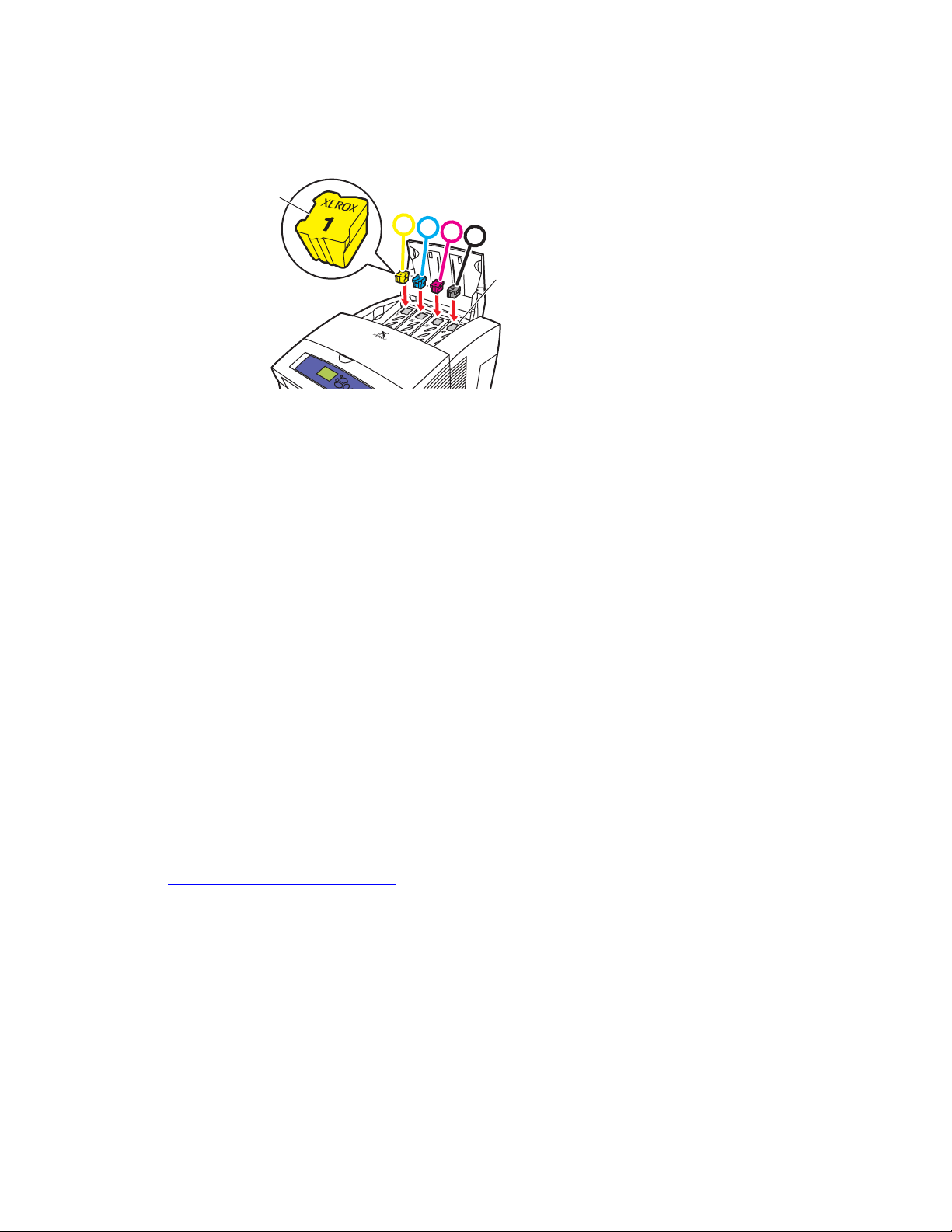
上面図
1
1
2
3
4
2
8400-087
プリンタのオプションとアップグレード
インク
1.
インクスロッ ト
2.
プ リ ン タ の概要説明
Phaser 8400
プリンタにはオプションとアップグレードが用意されています。
オプシ ョ ン
■
128MBと256MB
■
つの
2
■ 内蔵ハー ド デ ィ ス ク
用紙 ト レ イ
525
のメモリカードをサポートする2つの
アップグレード
■
Phaser 8400B
■
Phaser 8400B
■
Phaser 8400N
■
Phaser 8400N
■
Phaser 8400DP
プリンタのオプションとアップグレードの詳細については、
www.xerox.com/office/8400supplies
から
から
から
から
から
8400BD
8400N
8400DP
8400DX
8400DX
に
に
に
に
に
にアクセスして く ださい。
RAM
スロッ ト
Phaser® 8400
カラープリンタ
1-5
Page 13
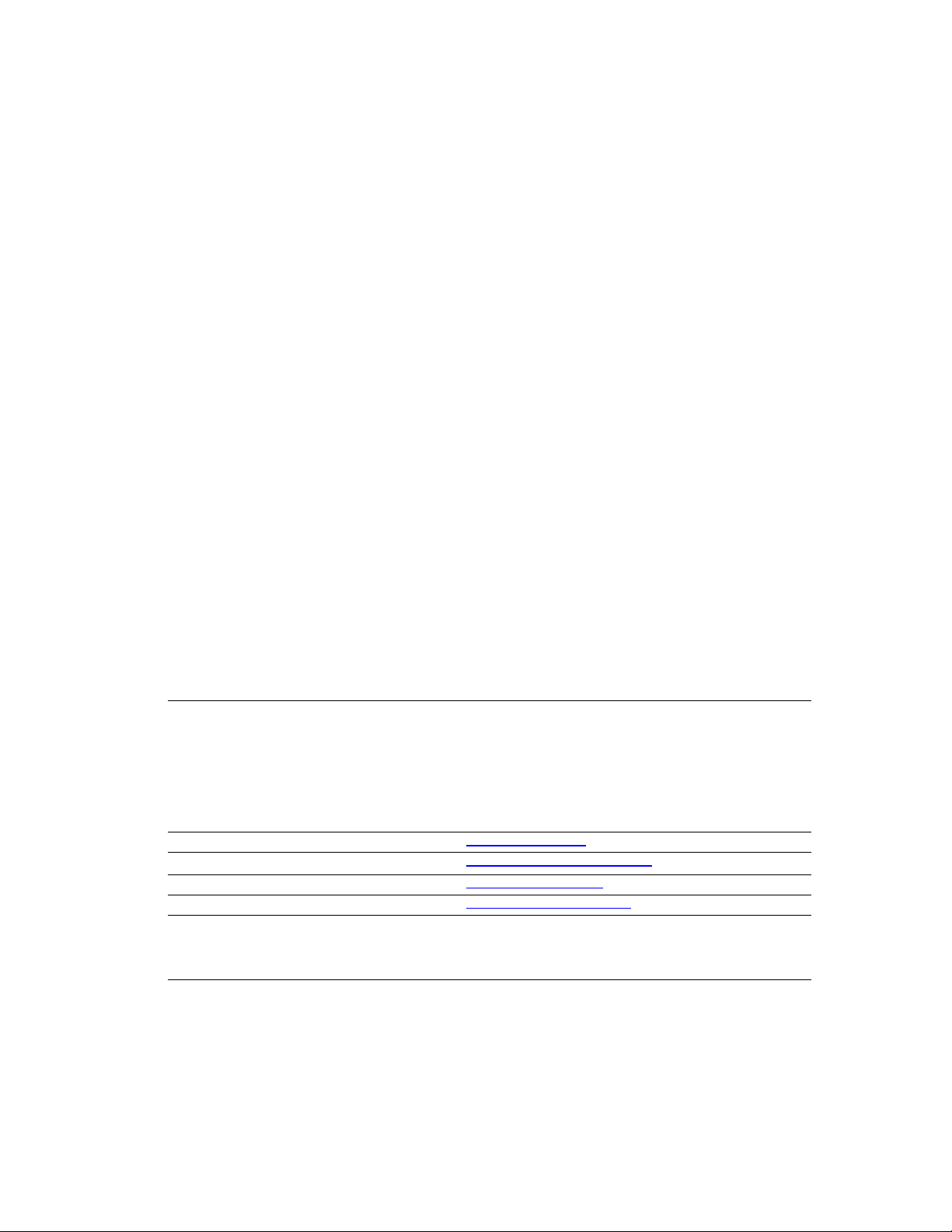
カラー
プ リ ン タ の概要説明
Xerox Phaser
カラープリンタは、 プリント業界における20年の経験の集大成です。 他のモデ
ルは、高速、シンプル、事務用プリント、複雑で大型フォーマットのグラフィックアートア
プ リ ケーシ ョ ン な ど、 さ ま ざ ま な タ ス ク に合わせて最適化 さ れて い ますが、 すべての
カラープリンタは、
が誇 る 高品質なカ ラ ー イ メ ージを実現す る 重要な機能 を搭載 し てい
Xerox
Phaser
ます。
ソリ ッドインクプリンタは、優れたカラープリント品質を提供します。優れたプリント品質
は、 ソ リ ッ ド イ ン ク 技術独自のプ リ ン ト プ ロ セ ス と 、
Phaser
プリ ンタ コン ト ローラによって
実現さ れて い ます。 最新鋭のプ リ ン タ ド ラ イ バ ソ フ ト ウ ェ ア を使用する こ と で、 お使いのプ
リ ン タ は正確な色を実現する カ ス タ ム カ ラ ーテーブルな ど の機能 を統合する こ と がで き る よ
う に な る のです。 独自に開発し た
TekColor
補正は、 ページの各エ レ メ ン ト に最適な カ ラ ー補
正モー ド を適用 し ま す。 その結果、 無地部分は色が鮮明にな り 、 写真はき め細か く な り 、 文
字は引き締ま り ま す。
また、プリンタは、可能なかぎり正確なページレンダリングと高品質イメージを実現するた
め、
Adobe
純正
PostScript 3
を使用 し ま す。 こ れ ら の機能が統合さ れる こ と に よ り 、 多種多様
なプ リ ン ト ジ ョ ブに対し て も 一貫し て高品質な イ メ ージ が出力さ れます。
カ ラー と プ リ ン タ の詳細については、
ユーザマ ニ ュ アル関連の
CD-ROM
の参照情報/プリン
ト/カラーの使用を参照し て く だ さ い。
リソース
プ リ ン タ と そ の機能に関す る 情報は、 次の ソ ー ス か ら 入手す る こ と がで き ます。
情報 ソ ース
セッ トアップガイド
クイックリファレンスガイド
保証
Supplies Guide(
リファレンスガイド プリンタに同梱
プリンタ管理ツール
infoSMART
PhaserSMART www.phaserSMART.com
テクニカルサポート
情報ペー ジ ■ 前面パネル
消耗品ガ イ ド
知識ベー ス
)
プリンタに同梱
プリンタに同梱
プリンタに同梱
プリンタに同梱
ユーザマニ ュ アル関連の
(
www.xerox.com/office
www.xerox.com/office/infoSMART
www.xerox.com/office/support
■
CentreWare IS
■ プリンタ ドライバ
CD-ROM)
Phaser® 8400
カラープリンタ
1-6
Page 14
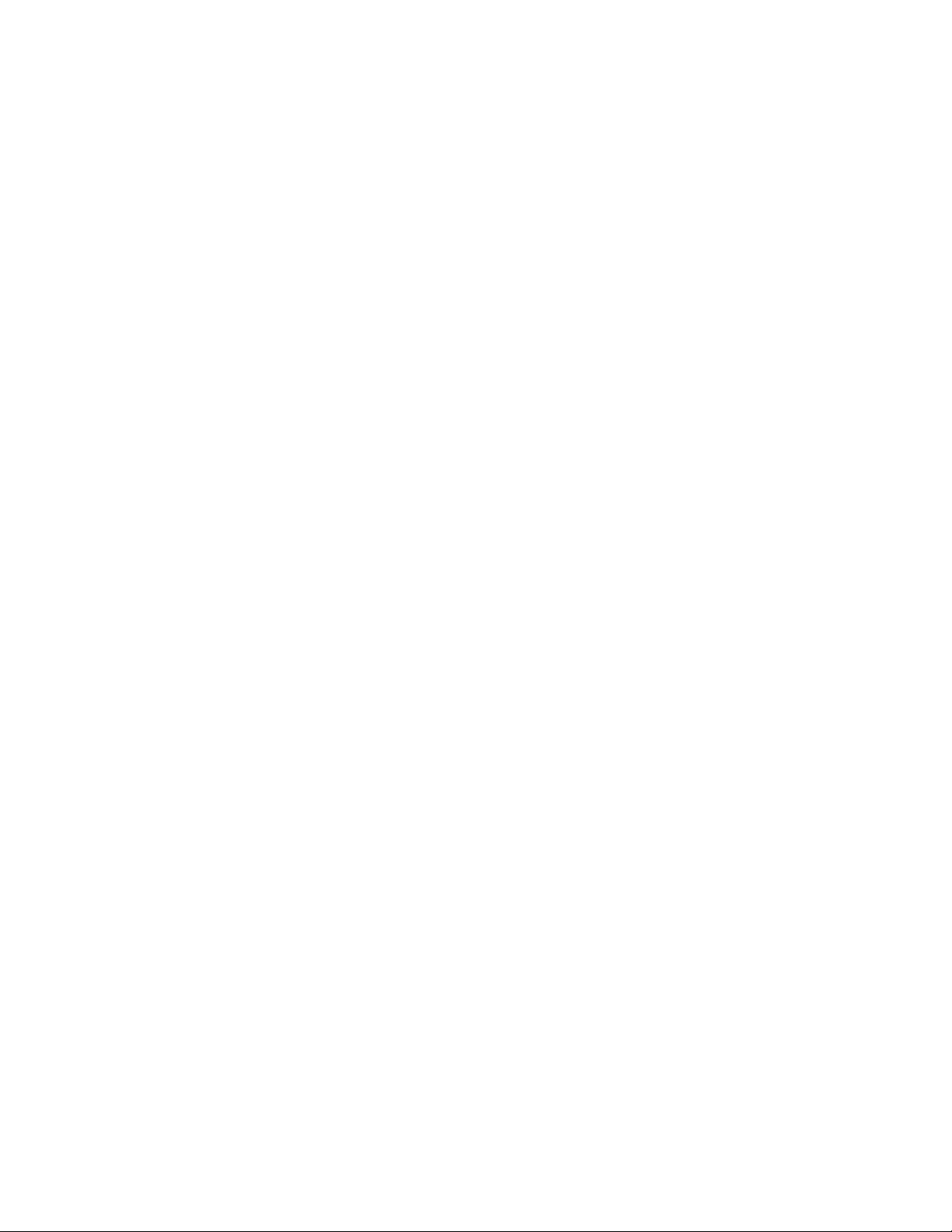
前面パネル
こ こ では次の項目について説明 し ま す。
Phaser® 8400
カラープリンタ
■
■
■
■
■
■
ページ の 「前面パネルの機能」
1-7
ページ の 「前面パネルのレ イ ア ウ ト 」
1-7
ページの 「エラーメッセージと警告メッセージ」
1-8
ページ の 「プ リ ン ト ア イ コ ン」
1-9
ページ の 「 メ ニ ュ ーマ ッ プ」
1-9
ページ の 「情報ページ」
1-9
前面パネルの機能
前面パネルには次の よ う な機能があ り ま す。
■ プリンタの動作ステータス
する。
■ 用紙の供給、 消耗品の交換、 紙詰 ま り の解消な ど が必要な場合に通知する 。
■ 問題の解決を支援する ツ ール と 情報へのア ク セ ス を可能にす る 。
■ プ リ ン タおよびネ ッ ト ワー ク 設定の変更を可能にする 。
前面パネルの設定の詳細については、
リンタ設定を参照して く だ さ い。
プリント中]、[レディ]、プ リ ン タ エ ラー、警告など)を表示
([
ユーザマニ ュ アル関連の
CD-ROM
の参照資料/機能/プ
前面パネルのレ イ ア ウ ト
プリンタの前面パネルには、 次の3つのコ ンポーネン ト があ り ます。
■ マルチカ ラー
■ グラフィックディスプレイ
■
つのボ タ ン
6
LED
ライト
Copyright © 2003 Xerox Corporation. All Rights Reserved.
1-7
Page 15
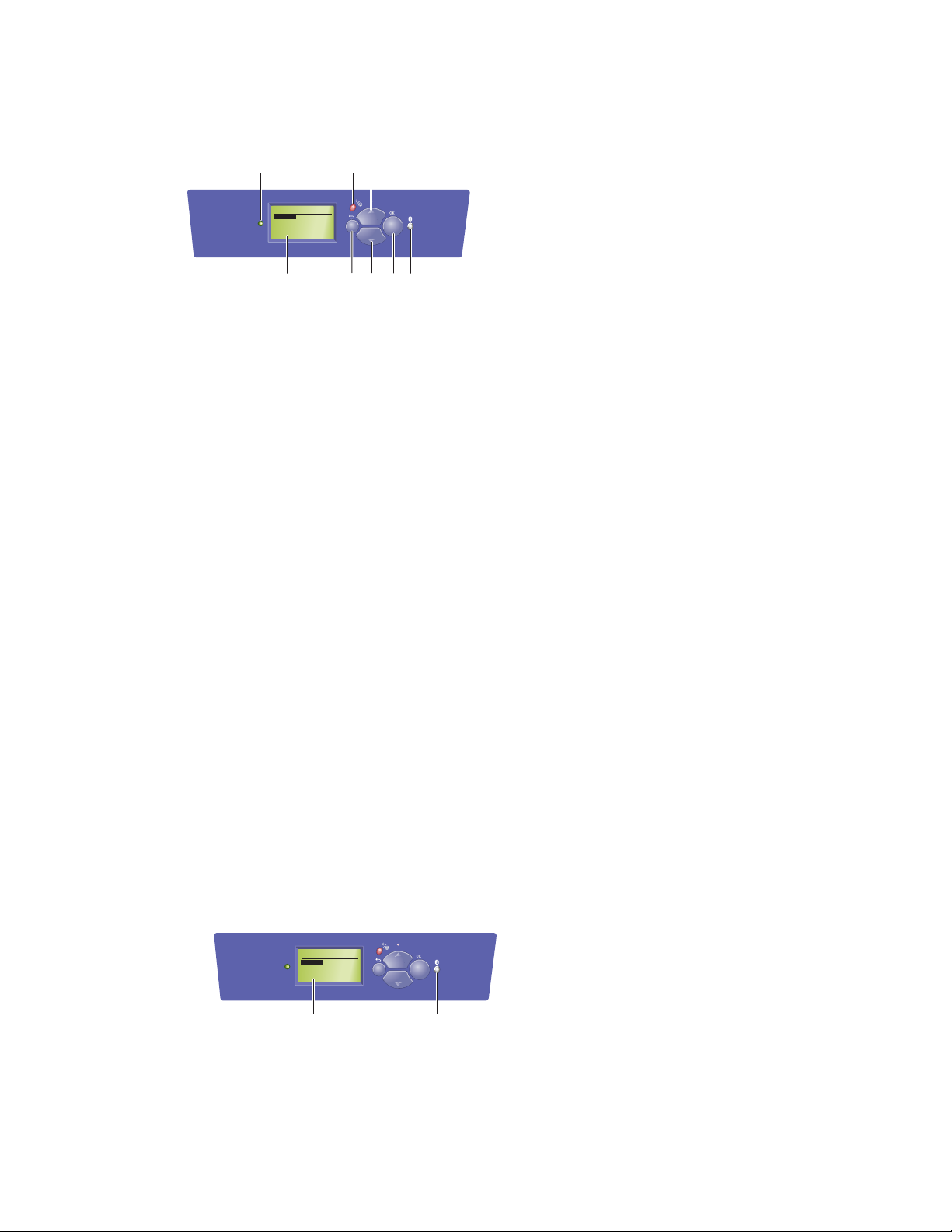
前面パネル
ステータスインジケータ
1.
1
Phaser 8400
READY TO PRINT
Information
Walk-Up Features
Printer Setup
Troubleshooting
5
3
緑色で点滅=プリンタがビジーまたはスタンバイ
モード
緑色で点灯=レデ ィ またはパワーセーバーモード
黄色で点滅=警告、 プ リ ン ト は続行
赤で点滅=エラー状況
6
2
4
8
7
8400-048
赤で点灯=スタートアップ手順
グラフ ィ ッ クデ ィ スプレイにはステータスメ ッ
2.
セー ジ と メ ニ ュ ーが表示 さ れま す。
キャンセル]ボタン
3. [
現在のプ リ ン ト ジ ョ ブ をキ ャ ンセル し ま す。
戻る]ボタン
4. [
前の メ ニ ュ ー項目に戻り ます。
上向き 矢印ボタン
5.
メ ニ ュ ー を上方向に ス ク ロ ール し ま す。
下向き 矢印ボタン
6.
メ ニ ュ ー を下方向に ス ク ロ ール し ま す。
7. [OK]
ボタン
選択 し た設定を確定 し ま す。
8. [
情報
](i)
ボタン
プ リ ン タ の状態、 エ ラ ー メ ッ セ ージ、 メ ン テ ナ ン
ス情報など、 プ リ ン タ に関する情報が含 まれ る ヘ
ルプ メ ッ セージを表示し ます。
LED:
グラフィ ッ クディスプレイには、 セクシ ョ ンが2つあ り ます。
■ 上のセ ク シ ョ ンには、 プ リ ン タ のス テー タ ス メ ッ セージが表示されます。
■ 下のセ ク シ ョ ンには、 前面パネルの メ ニ ュ ーが表示 さ れます。
エラーメ ッセージと警告メ ッ セージ
プ リ ン タ に問題が発生する と 、 エ ラ ー メ ッ セージま たは警告 メ ッ セージが前面パネルに表示
されます
ボタン
[i]
エ ラ ー メ ッ セージ ま たは警告 メ ッ セージの詳細 と 問題の解決方法について は、
(1)。
を押し て く ださい。
(2)
Phaser 8400
READY TO PRINT
Information
Walk-Up Features
Printer Setup
Troubleshooting
1
2
8400-049
Phaser® 8400
カラープリンタ
1-8
Page 16
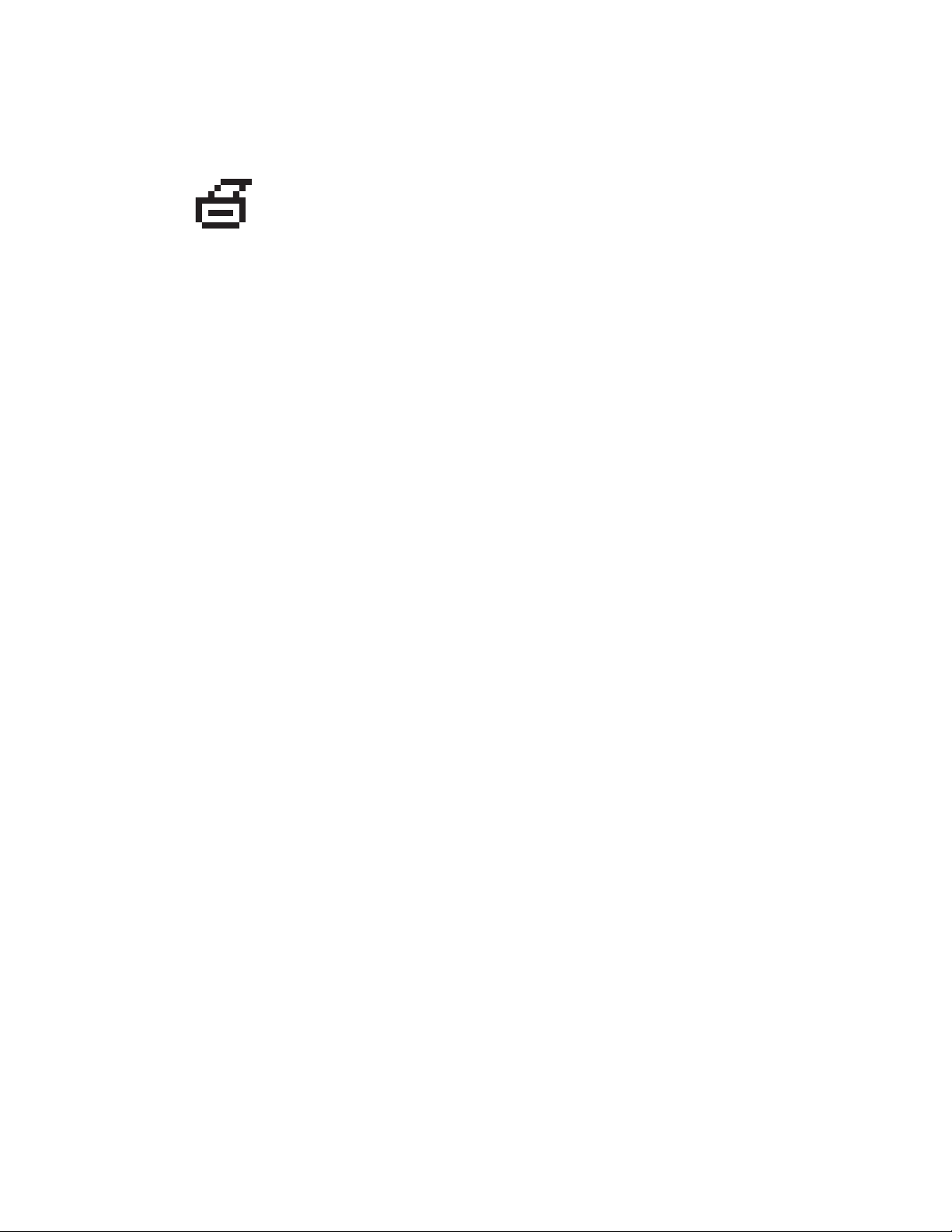
前面パネル
プリントアイコン
前面パネルか ら 数多 く の情報ページにア ク セ スす る こ と がで き ます。 前面
パネルの表示でタ イ ト ルの前に印刷アイ コ ンが表示さ れている場合は、
ボ タ ン を押す と そのページ がプ リ ン ト で き ます。
[OK]
メニューマップ
「 メ ニ ュ ーマ ッ プ」 と は、 前面パネルの設定 と 情報ページ を 視覚的にわか り やす く 整理 し た も
のです。 「 メ ニ ュ ーマ ッ プ」 をプ リ ン ト するには、 次の手順に従います。
プリンタの前面パネルで[情報]を選択し、
1.
メニューマップ]を選択し、
2. [
[OK]
ボタンを押します。
ボタンを押します。
[OK]
情報ページ
プ リ ン タ には、 情報ページ が用意 さ れて い ます。 プ リ ン ト に関す る 問題 を解決 し た り 、 最高
品質のプ リ ン ト 結果を実現するには、 これを参照して く ださい。 情報ページには、 プ リ ン タ の
前面パネルか ら ア ク セ ス し ます。
情報ページをプ リ ン ト す る には、 次の手順に従います。
プリンタの前面パネルで[情報]を選択し、
1.
情報ペー ジ]を選択し、
2. [
プ リ ン ト す る 情報ページ を選択し 、
3.
注
「 メ ニ ュ ーマ ッ プ」 をプ リ ン ト し て、 他にどの よ う な情報ページがあ る か を確認する こ と
ができ ます。
ボタンを押します。
[OK]
[OK]
ボタンを押してプリン ト します。
ボタンを押します。
[OK]
Phaser® 8400
カラープリンタ
1-9
Page 17
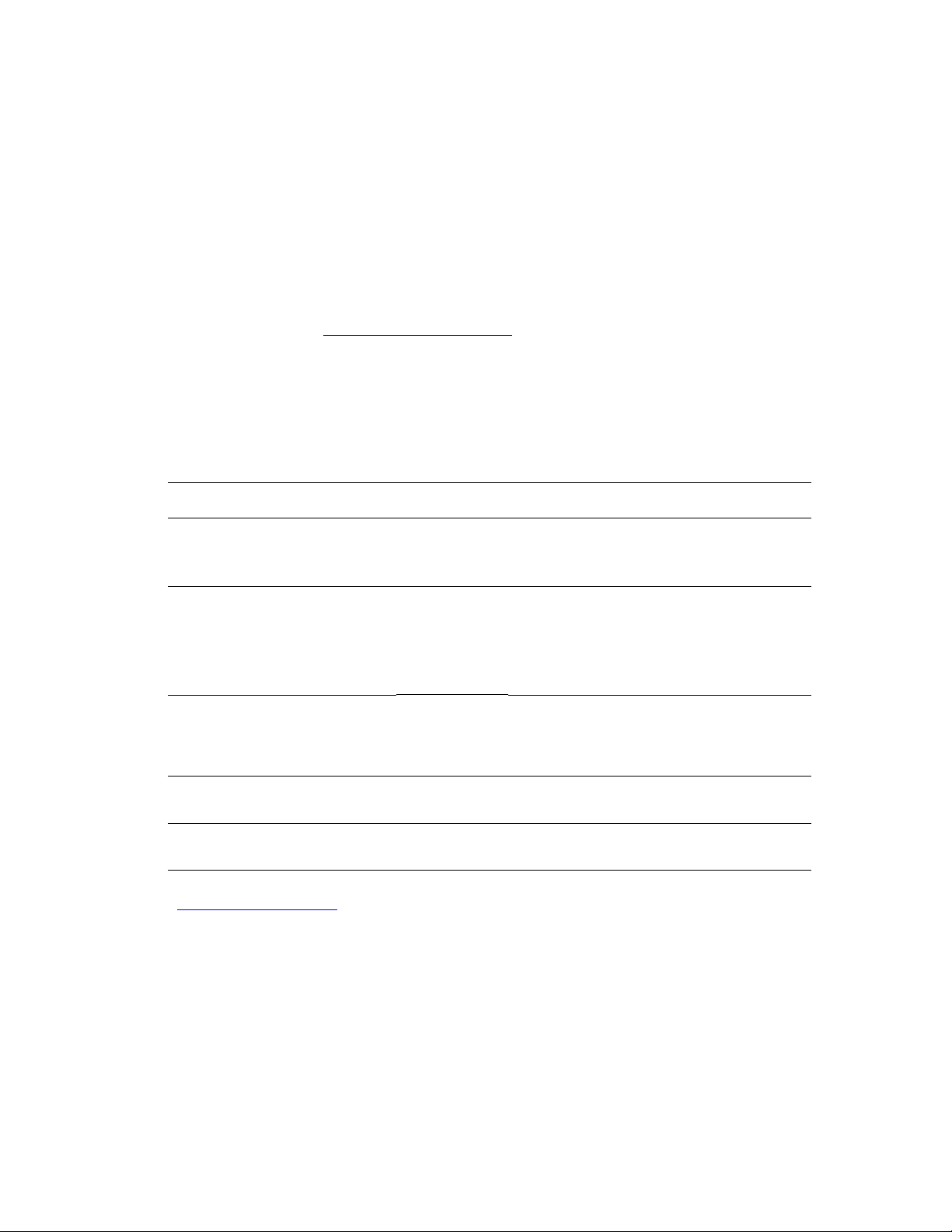
プリンタドライバ
こ こ では次の項目について説明 し ま す。
Phaser® 8400
カラープリンタ
■
■
ページの 「使用可能なプ リ ン タ ド ラ イ バ」
1-10
ページの 「プ リ ン タ ド ラ イ バの機能」
1-11
プリンタドライバは、 コンピュータとプリンタが相互に通信できるようにするものです。 ま
た、プリンタドライバにより、プリンタの機能にアクセスすることもできます。 ドライバは、
XeroxのWalk-U p
バの詳細については、
テクノロジにより簡単にインストールするこ とができます。プリンタドライ
www.xerox.com/office/drivers
のビデオを参照して く ださい。
使用可能なプ リ ン タ ド ラ イ バ
は、 各種ページ記述言語お よ びオペ レ ーテ ィ ン グ シ ス テ ム用の ド ラ イ バを提供 し ます。
Xerox
次の ド ラ イ バを使用でき ます。
ドライバ
Windows PostScript
ドライバ
PCL
ドライバ
ソース
CD-ROM、Web
Web
*
のみ このプ リ ン タ コ マ ン ド 言語 ド ラ イ バは、
説明
プリンタのカスタム機能と
PostScript®
イバを推奨します(デフォルト ド ライバ)。
と す る ア プ リ ケー シ ョ ン に使用で き ます。
NoteNote
注
を最大限活用するには、
Windows 2000用とWindows XP
ています。
Adobe®
純正
Post Script
ドラ
を必要
PCL
用が提供 さ れ
Xerox Walk-Up Printing
(Windows)
Macintosh OS
ドライバ
UNIX
上記のプ リ ン タ ド ラ イバは、 プ リ ン タ に同梱の
*
www.xerox.com/office/drivers
ドライバ
(Linux、Solaris) Web
ドライバ
からダウンロードするこ とができます。
ド ラ イ バの機能の詳細については、
のみ
Web
CD-ROM、Web Macintosh OS 9.x
のみ
Printer Installer and Utilities CD-ROM
ユーザマニ ュ アル関連の
プリントオプションの調整を参照して く ださい。
から
PC
のプ リ ン ト に使用 し ま す。 こ の ド ラ イ バは、 移動が
多 く 複数の異な る プ リ ン タ で プ リ ン ト する必要が
ある方に特に便利です。
降からのプ リ ン ト に使用 し ま す。
UNIX
使用 し ます。
PostScr ipt
オペレーテ ィ ングシステムからのプ リ ン ト に
が使用可能な
または
CD-ROM
プリンタへ
Xerox
、バー ジ ョ ン
OS X
からインス トールするか、
10.1
以
の参照情報/プリント
/
Copyright © 2003 Xerox Corporation. All Rights Reserved.
1-10
Page 18
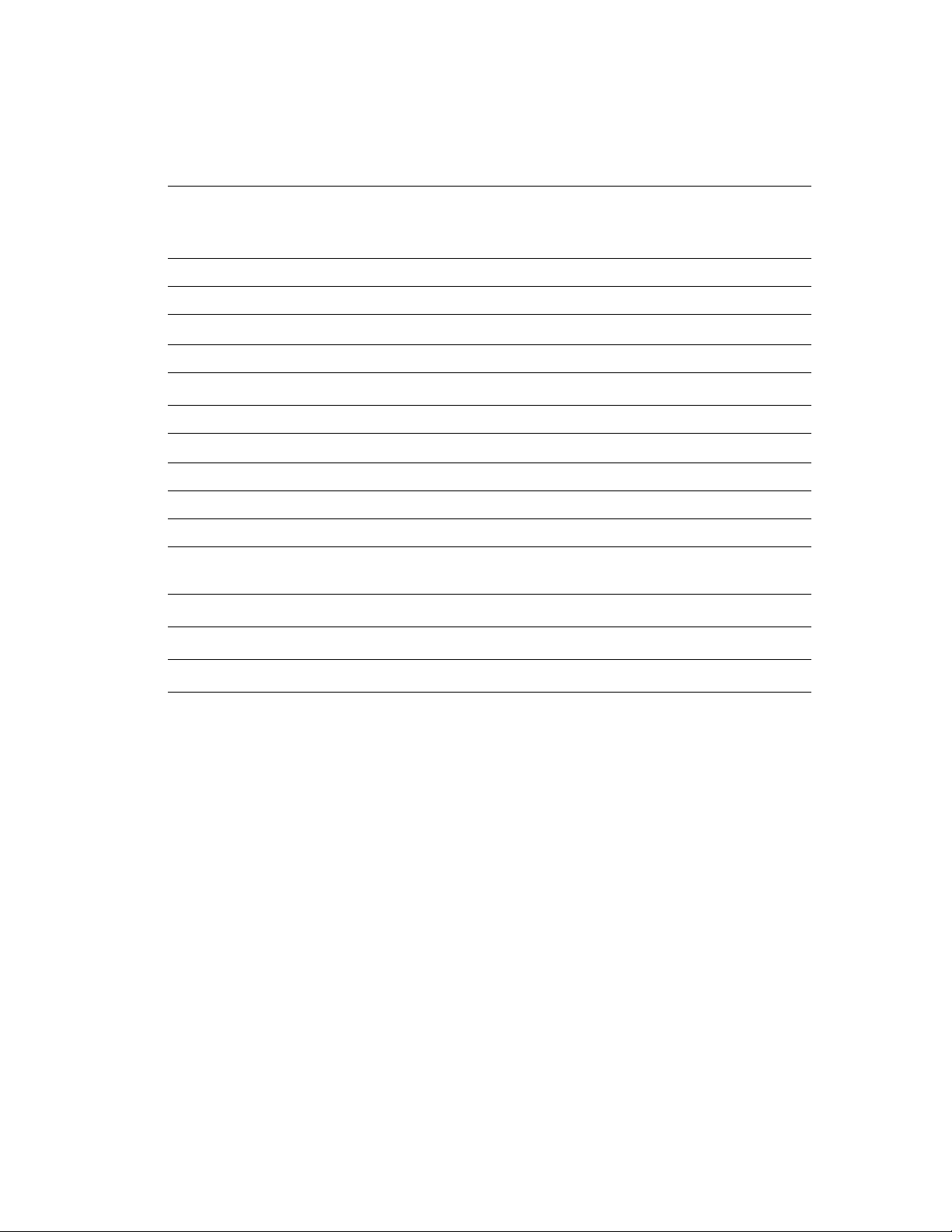
プ リ ン タ ド ラ イバの機能
プリンタドライバ
特定のオペ レ ーテ ィ ン グシ ス テ ム で使用で き る
機能
分割ペー ジ
カバーページ
ページ/枚
ブックレッ ト
コレーショ ン
イ メ ージスムージング
拡大/縮小
ミラーイメージ
ウォーターマーク
ネガテ ィ ブイ メ ージ
Job Completion Notification
ジ ョ ブ完了通知
(
セキュ アプ リ ン ト
)
Windows
98、Me
●●●●●
●●●●●
●●●●●
●●● --
■ ■
■
●●●●●
●●●●●
●●●● -
● - ● --
● --● -
❍ - ❍ --
■ ■
■
Windows
NT4
ド ラ イ バの機能を次の表に示し ます。
Xerox
Windows
2000、XP
Server 2003
、
、
Macintosh
OS 9.x
■■
■■
Macintosh
OS 10.x
確認プ リ ン ト
保存プ リ ン ト
■ ■ ■
■ ■ ■
■■
■■
● = サポート されている
■
❍
機能が必要
= DX
プ リ ン タ がネ ッ ト ワー ク を 介 し て コ ン ピ ュ ー タ に接続さ れて い る場合にのみ使用可能
=
Phaser® 8400
カラープリンタ
1-11
Page 19
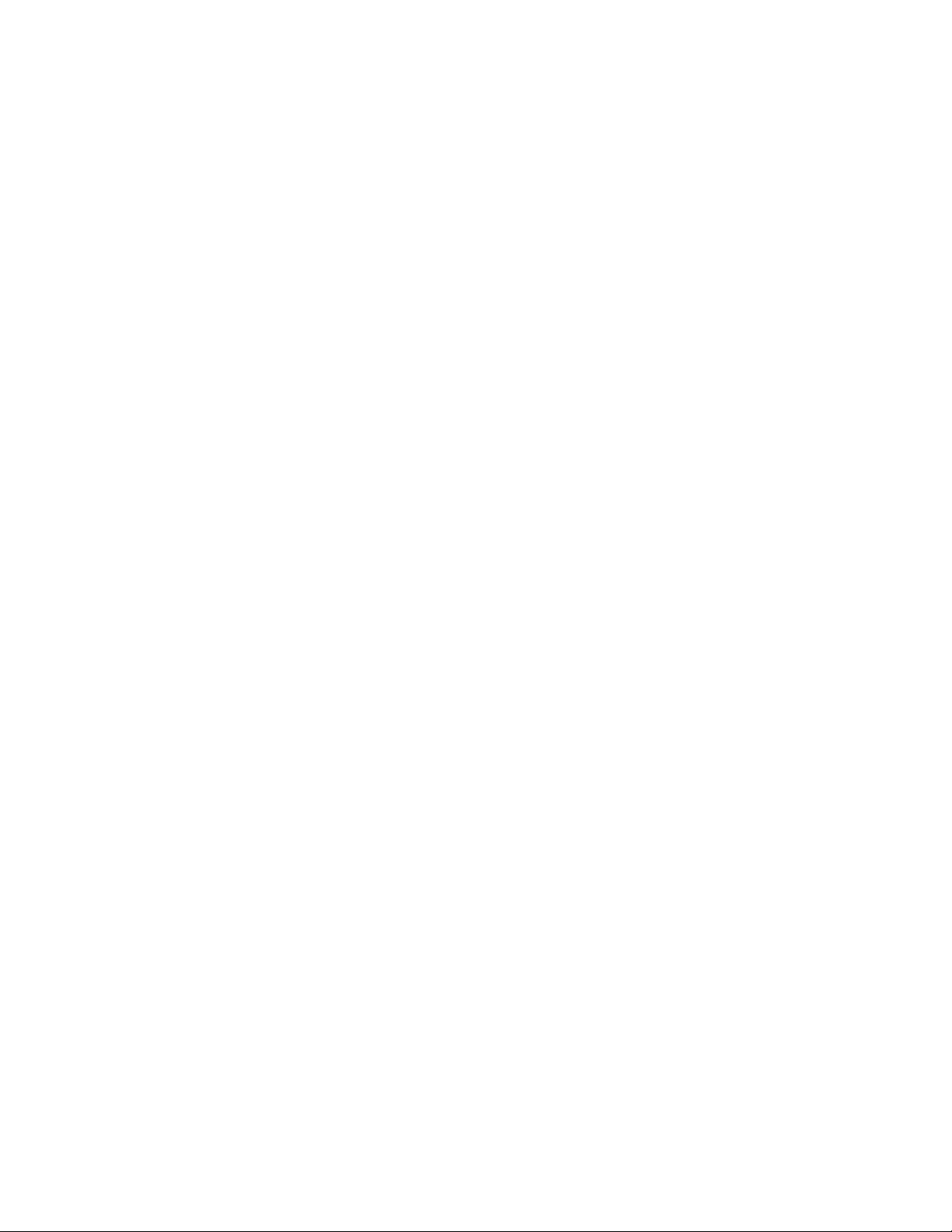
プ リ ン タの管理
こ こ では次の項目について説明 し ま す。
Phaser® 8400
カラープリンタ
■
■
■
■
注
プ リ ン タ で最高品質のプ リ ン ト 結果を実現する のに使用で き る リ ソ ー ス は数多 く あ り ま す。
ページの 「プ リ ン タのIPアドレス」
1-12
ページの 「
1-12
ページの 「
1-13
ページの 「
1-13
こ のセ ク シ ョ ンの情報は、 ネ ッ ト ワー ク プ リ ン タ にのみ適用さ れま す。
CentreWare Internet Services (IS)
PhaserSMART
PrintingScout
」
」
」
プリンタのIPアドレス
CentreWare IS
のIPア ド レ ス を確認す る 手順は、 次の と お り です。
プリンタの前面パネルで[情報]を選択し、
1.
プリンタ
2. [
でプ リ ン タ の設定 を 変更す る には、プ リ ン タ のIPアドレスが必要です。 プリンタ
ボタンを押します。
[OK]
を選択し、
ID]
ボタンを押します。
[OK]
CentreWare Internet Services (IS)
CentreWare IS
ることができます。 これは、すべてのネッ ト ワークプ リ ンタで使用できます。
実行で き る タ ス ク は、 次の と お り です。
はプ リ ン タ 管理ツ ールで、これに よ り ユーザ と 管理者は数多 く の タ ス ク を 遂行す
CentreWare IS
で
■
マルチベン ダのプ リ ン タ を設定お よ び管理す る
■
プ リ ン タ に問題が発生 し た場合に リ モー ト 診断お よ び ト ラ ブル解決情報にア ク セス す る
■
プ リ ン タ と 消耗品の ス テー タ ス を監視する
■
ソフトウェアアップデート とテクニカルサポートにリンクする
CentreWare IS
バ と 直接通信 し ます。
ピュータで動作します。
CentreWare IS
CentreWare IS
1. Web
プリンタのIPアドレスをブラウザの[アドレス]フ ィ ール ド に入力 し ま す
2.
(http://xxx.xxx.xxx.xxx)。
3. CentreWare IS
ヘルプ)]をク リ ックしてください。
(
は、
TCP/IP (
の起動
を起動する には、 次の手順に従い ま す。
ブラウザを起動します。
ソフトウェアの詳細については、
プリンタのIPアドレス)を使用し て プ リ ン タ の組込み式
CentreWare IS
は、
ブラウザを搭載した
Web
CentreWare IS
TCP/IP
画面の右上にあ る
が使用可能な コ ン
Web
サー
[Help
Copyright © 2003 Xerox Corporation. All Rights Reserved.
1-12
Page 20
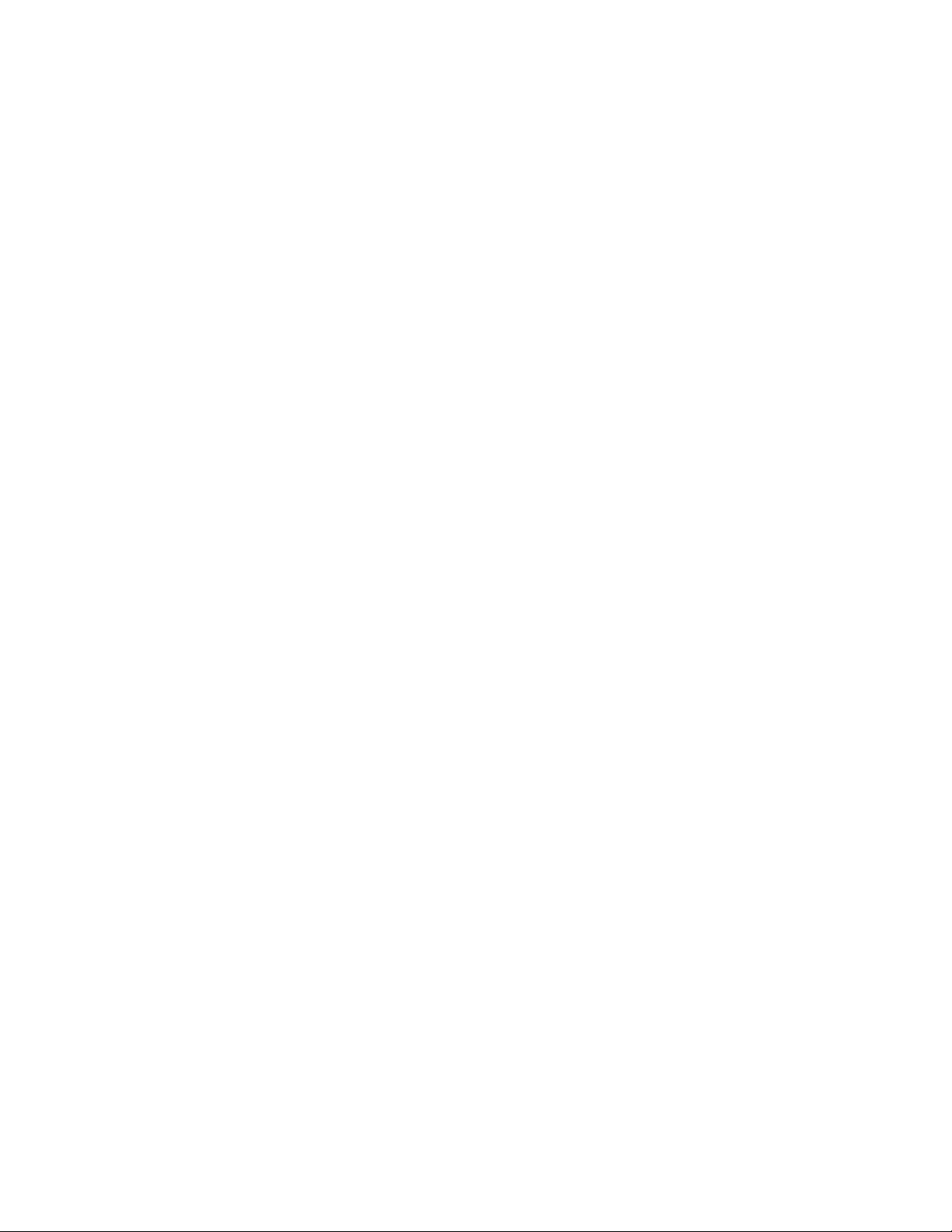
PhaserSMART
プリンタの管理
PhaserSMART
テムです。 通常使用し てい る
PhaserSMART
す。 その解決法で問題が解決 さ れない場合、
ス タ マサポー ト にサー ビ ス リ クエ ス ト を提出す る方法を ご案内 し ます。
CentreWare IS
CentreWare IS
ます。
1. Web
プリンタのIPアドレスをブラウザの[アドレス]フ ィ ール ド に入力 し ま す
2.
(http://xxx.xxx.xxx.xxx)。
3. [Support (
4. [Technical Support (
セスします。
テ ク ニ カ ルサポー ト は、 自動化 さ れた イ ン タ ーネ ッ ト ベー ス のサポー ト シ ス
ブラウザで診断情報を
Web
テ ク ニ カ ルサポー ト がそ の情報 を 検証 し、 問題 を診断 し て解決法 を提案 し ま
PhaserSMART
からの
から
ブラウザを起動します。
サポー ト)]を選択します。
PhaserSMART
PhaserSMART
テクニカルサポート)]リンクを選択してテクニカルサポートにアク
の起動
テ ク ニカルサポー ト にア ク セスする には、次の手順に従い
Xerox
テクニカルサポートは、
の
PrintingScout
サイ トに送ると、
Web
Xerox
カ
プリンタのドライバとともにインストールされる
ス テータ ス を自動的に確認 し 、 プ リ ン タ に不具合があ る場合にはコ ン ピ ュ ータ にただ ちに通
知を送信 し ま す。
プリ ン タ で文書を プリ ント でき ない場合は、 メ ッ セ ージ が画面上に自動的に表示さ れま す。 そ
のメ ッ セージは、 プリ ン タ の修理方法を 分かり やすく 示し た 文と イ ラ ス ト で構成さ れて いま す。
PrintingScout(Windows
用のみ)は、プ リ ン タ
Phaser® 8400
カラープリンタ
1-13
Page 21
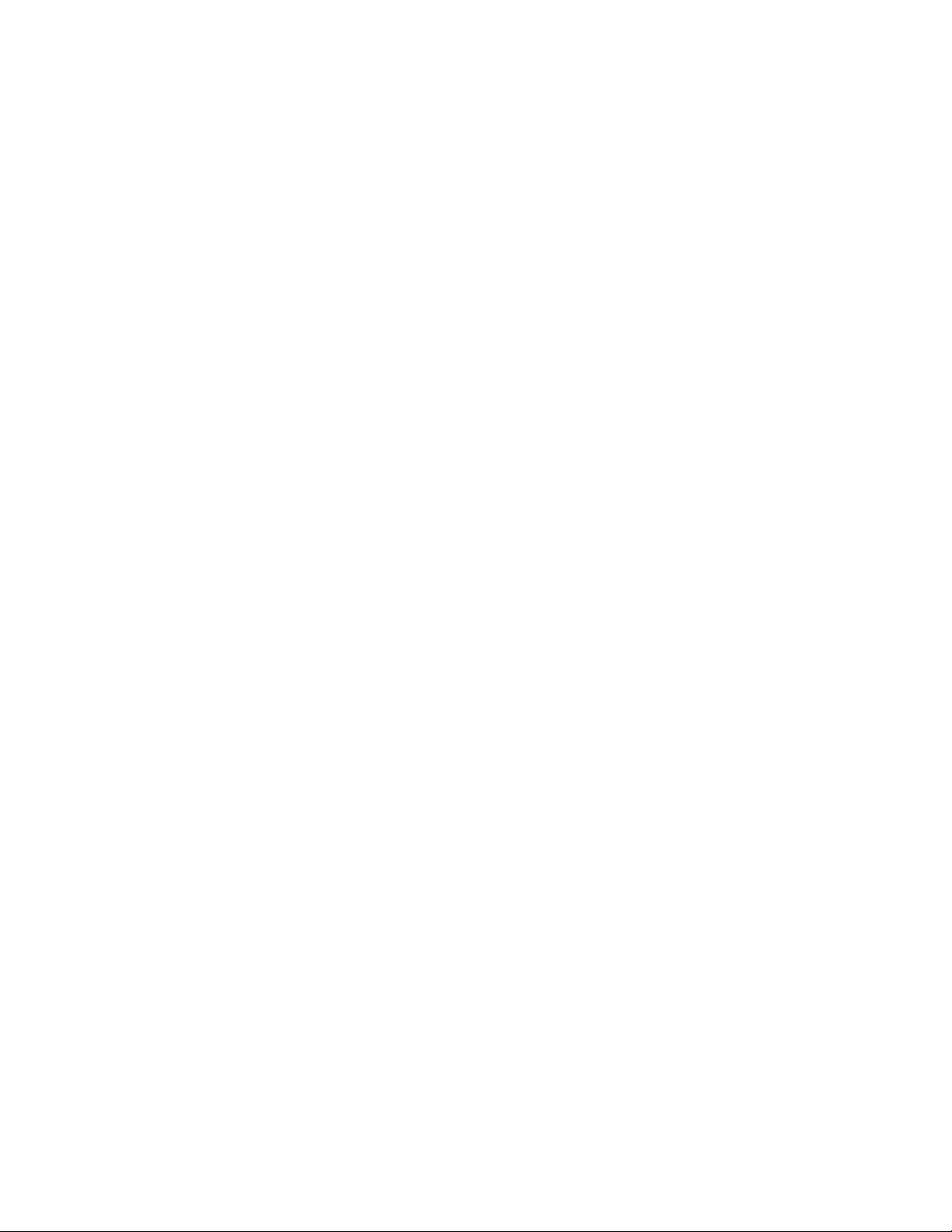
プリンタ設定
こ こ では次の項目について説明 し ま す。
Phaser® 8400
カラープリンタ
■
■
■
■
■
■
■
■
■
ページの 「ス タ ー ト ページへのア ク セ ス」
1-14
ページの 「パワーセーバーへのア ク セス 」
1-15
ページの 「イ ン テ リ ジ ェ ン ト レデ ィ モー ド へのア ク セ ス 」
1-15
ページの 「
1-16
ページ の 「用紙セ ッ ト タ イ ム ア ウ ト への ア ク セ ス 」
1-17
ページの 「 ト レ イ の設定の選択」
1-18
ページの 「前面パネルの輝度の調整」
1-19
ページの 「前面パネルの コ ン ト ラ ス ト の調整」
1-19
ページの 「プ リ ン タ の言語の選択」
1-19
CentreWare IS
を使用した保護モード へのアクセス」
スタートページへのアクセス
プ リ ン タ の電源が投入 さ れ る たび、 ま たはプ リ ン タ が リ セ ッ ト さ れる たびに、 「ス タ ー ト ペー
ジ」 が自動的にプ リ ン ト さ れます。 「スター ト ページ」 の自動プリ ン ト をオフにし て、 後ほど
情報ページ メ ニ ュ ーか ら ス タ ー ト ページ を プ リ ン ト する こ と も で き ます。
「スター ト ページ」 をオンまたはオフにするには、 次のどちらかを使用します。
■ プリンタの前面パネル
■
CentreWare IS
プ リ ン タ の前面パネルの使用
スタートページをオンまたはオフにするには
プリンタ設定]を選択し、
1. [
プリンタコントロール]を選択し、
2. [
スタートページ]が強調表示 さ れ ま す。 行末に設定([オン]または[オフ])と表示されます。
[
3. [OK]
CentreWare IS
ボタンを押して設定を変更します。
の使用
ボタンを押します。
[OK]
「ス タ ー ト ページ」 の自動プ リ ン ト を オ ン ま たはオフにす る には、 次の手順に従います。
1. Web
2.
3. [Properties(
4. Properties
ブラウザを起動します。
プリンタのIPアドレスをブラウザの[アドレス]フ ィ ール ド に入力 し ま す
(http://xxx.xxx.xxx.xxx)
。
プロパテ ィ)]を選択し ます。
ページの左のサ イ ド バーにあ る
クリックします。
5. [Printer Startup Page(
または
オン)]を 選択し ま す。
[On(
プリ ンタスタ ート ページ)]ドロップダウンリ ストから
:
ボタンを押します。
[OK]
[Printer Defaults(
プリンタのデフォルト)]を
[Off(
オフ
)]
ページ の下部にあ る
6.
[Save Changes(
変更内容の保存)]をク リ ックします。
Copyright © 2003 Xerox Corporation. All Rights Reserved.
1-14
Page 22
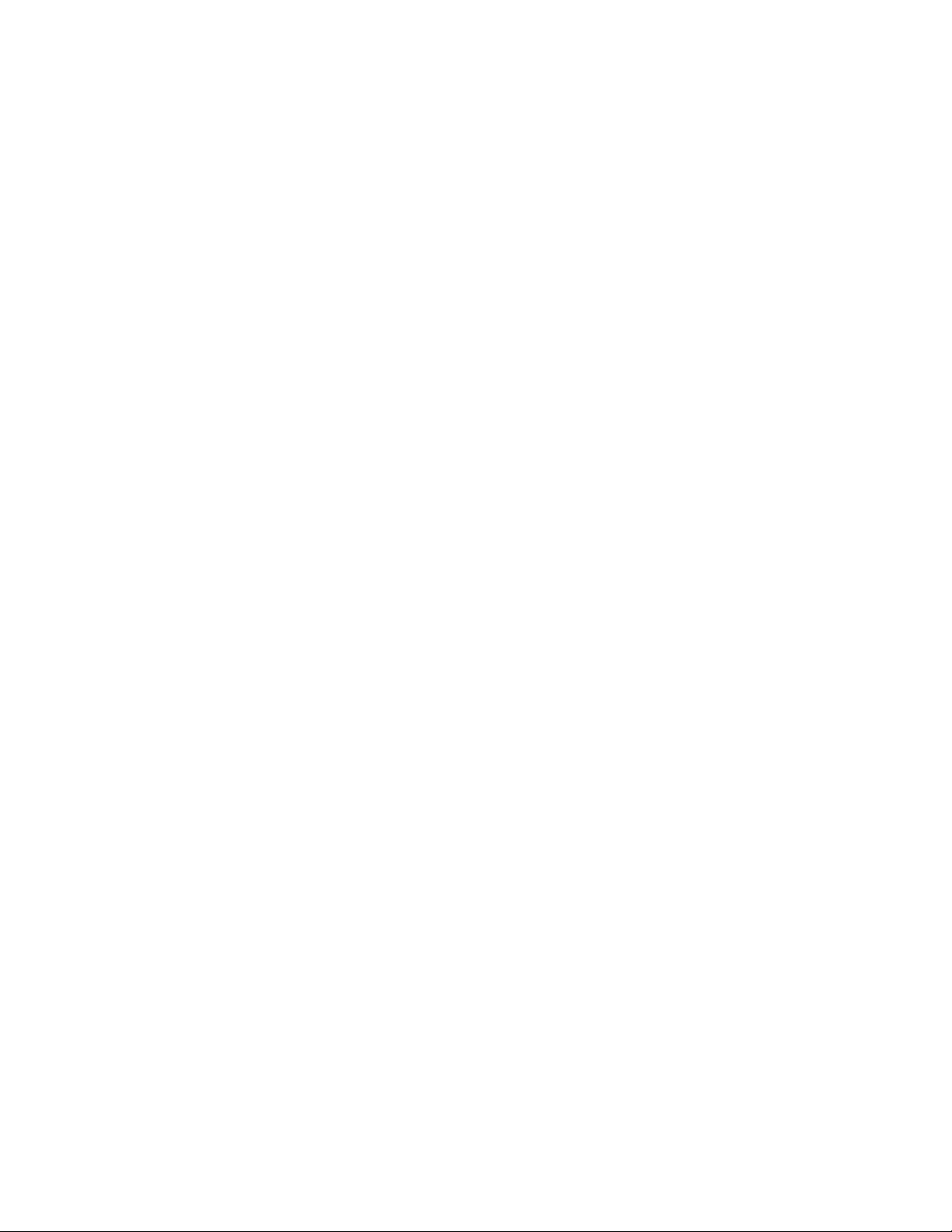
スタートページのプリント
「スター ト ページ」 をプ リ ン ト するには、 次の手順に従います。
プリンタ設定
情報]を選択し、
1. [
情報ペー ジ]を選択し、
2. [
スタートページ]を選択し、
3. [
ボタンを押します。
[OK]
[OK]
[OK]
ボタンを押します。
ボタンを押します。
パワーセーバーへのア ク セス
電力を節約する ため、 最後にプ リ ン ト し て か ら 事前に設定 さ れている 一定の時間が経過す る
と、 プリ ンタはパワーセーバー、 低エネルギー消費モードになり ます。 このモードでは、 ほ
とんどのプリンタの電気システムが停止します。プリントジョブがプリンタに送られると、プ
リ ン タ は ウ ォーム ア ッ プモー ド にな り ま す。 前面パネルの
プリンタをウォームアップすることもできます。
頻繁にプ リ ン タ がパワ ーセーバーモー ド にな り 、 プ リ ン タ が ウ ォーム ア ッ プする 待ち時間 を
な く し たい場合は、 プ リ ン タがパ ワーセーバーモード にな る ま での時間を長 く し て く だ さ い。
タ イ ム ア ウ ト の値を変更す る 方法は、 次の と お り です。
プリンタの前面パネルで[プリンタ設定]を選択し、
1.
プリンタコントロール]を選択し、
2. [
パワーセーバータ イムアウ ト]を選択し、
3. [
下向き矢印または上向き矢印ボタンを押して、選択されているパワーセーバータイムアウ
4.
ト 値までス ク ロールし ます。プ リ ン タ がパワーセーバーモー ド になる ま での時間を長 く す
る場合は、 それ よ り 大 き い値 を選択 し ます。
5. [OK]
ボタンを押します。
ボタンを押します。
[OK]
[OK]
[OK]
ボタンを押します。
ボタンを押すことによって、
[OK]
ボタンを押します。
インテリジェント レディモードへのアクセス
イ ン テ リ ジ ェ ン ト レデ ィ モー ド は、 次の機能を実行す る自動化 さ れたシ ス テ ムです。
■ プ リ ン タ の使用状況を 監視す る
■ 過去の使用パ タ ーン を基に、プ リ ン タ が使用 さ れ る可能性が高い時間に な る と プ リ ン タ を
ウォームアップする
インテリ ジェントレディモードをオンまたはオフにするには、 次のどちらかを使用します。
■ プリンタの前面パネル
■
CenterWare IS
プ リ ン タ の前面パネルの使用
イ ンテ リ ジ ェ ン ト レデ ィ モード をオン ま たはオ フ にす る には、 次の手順に従います。
プリンタ設定]を選択し、
1. [
プリンタコントロール]を選択し、
2. [
インテリジェントレディ]を選択し ます。
3. [
ボタンを押します。
[OK]
[OK]
Phaser® 8400
ボタンを押します。
カラープリンタ
1-15
Page 23
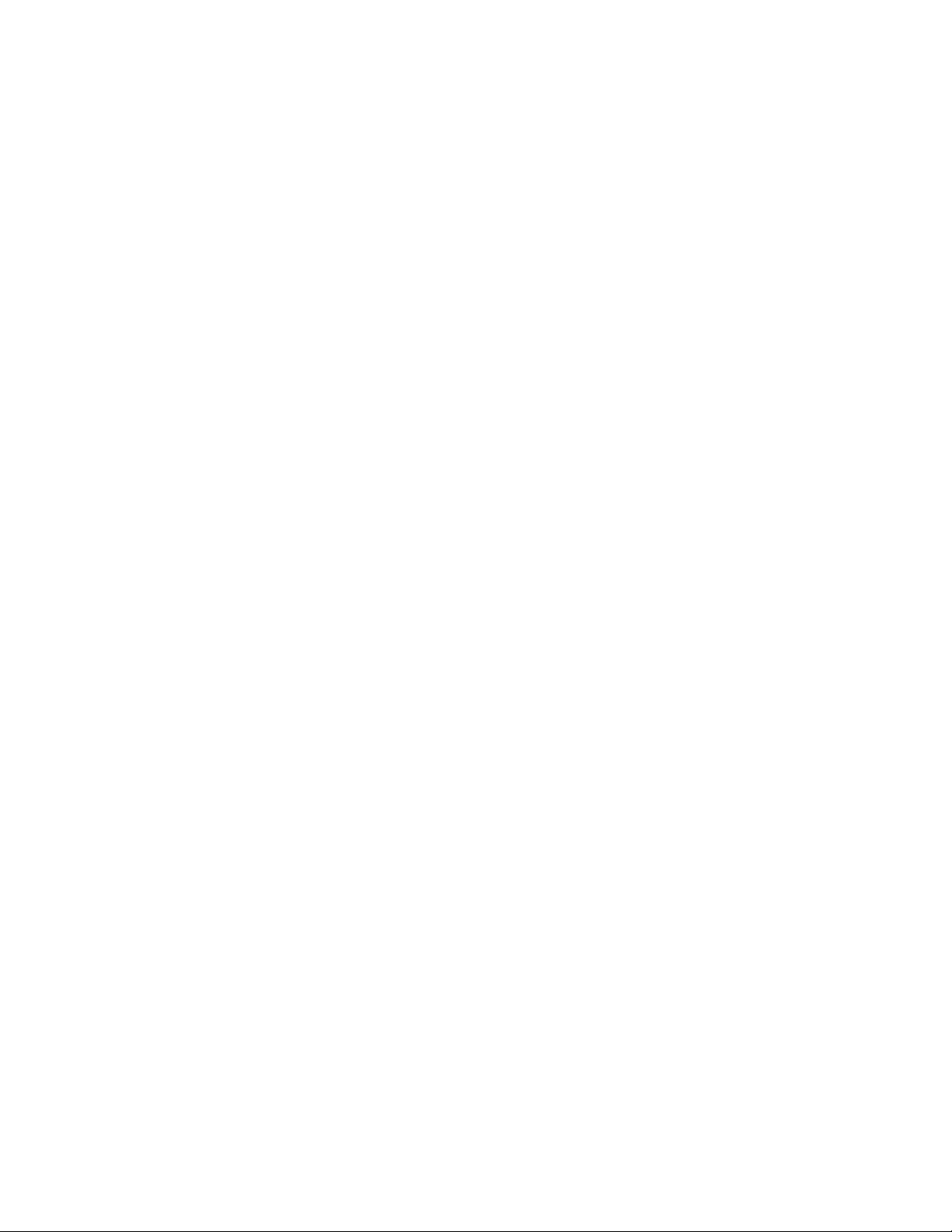
プリンタ設定
4. [OK]
5. [
CentreWare IS
インテリジェントレディモードを選択する、 またはウォームアップ/スタンバイ設定をスケ
ジ ュ ールするには、 次の手順に従います。
1. Web
2.
3. [Properties(
4.
5. [Warmup Mode(
6.
7.
ボタンを押してインテリジェントレディをオンまたはオフにします。
戻る]を選択し、
ボタンを押してメ インメニューに戻り ます。
[OK]
の使用
ブラウザを起動します。
プリンタのIPアドレスをブラウザの[アドレス]フ ィ ール ド に入力 し ま す
(http://xxx.xxx.xxx.xxx)
プロパテ ィ)]をク リ ックします。
左のサ イ ド バーにあ る
Ready]、[Scheduled(
択し ま す。
ステップ5で
イ設定を選択して く だ さ い。
画面の下部に あ る
[Scheduled]
。
[Warmup(
ウォ ームアッ プ モード)]ドロップダウンリストをクリックし、
スケジュ ール完了)]、または
[Save Changes(
ウォームアップ)]をク リ ックします。
[Job Activated(
を選択した場合は、 日ご と にウ ォームア ップ設定と ス タ ンバ
変更内容の保存)]をク リ ックします。
ジョ ブ起動完了)]を選
[Intelligent
注
前面パネルではインテリ ジェン ト レディモードをオンまたはオフにするこ とができるだ
けですが、
設定を指定する こ と がで き ます。
CentreWare IS
保護モード を オン ま たはオフにするには、 次の手順に従います。
1. Web
プリンタのIPアドレスをブラウザの[アドレス]フ ィ ール ド に入力 し ま す
2.
(http://xxx.xxx.xxx.xxx)
3. [Properties(
左のサイ ド バーにある
4.
のデフ ォ ルト)]をクリ ッ ク し ます。
5. [Front Panel Menu(
または
■
[On]
■
[Off]
CentreWare IS
を使用した保護モードへのアクセス
ブラウザを起動します。
プロパテ ィ)]をク リ ックします。
オフ)]を選択し ます。
[Off(
を選択する と 、 すべての メ ニ ュ ーが使用で き ます。
を選択する と 、 プ リ ン タ の設定項目が制限 さ れます。
を使用す る と 、 特定のプ リ ン タ の ウ ォームア ッ プモー ド お よび
。
General(
前面パネルメ ニュ ー)]ドロップダウンリ ストをクリックし、
全般)フォルダをクリ ック し、
[Printer Defaults(
[On(
プリ ンタ
オン
)]
ページ の下部にあ る
6.
[Save Changes(
Phaser® 8400
変更内容の保存)]をク リ ックします。
カラープリンタ
1-16
Page 24
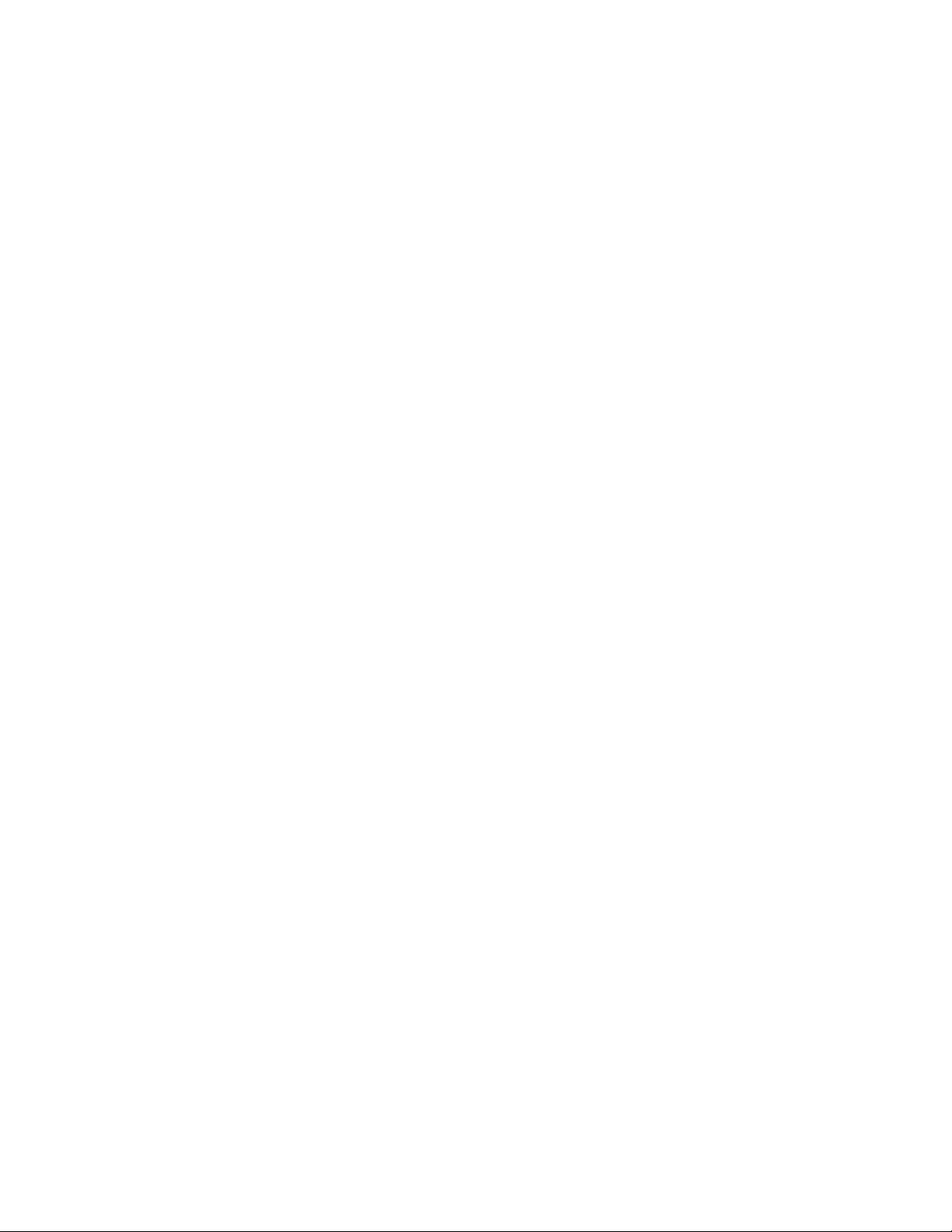
プリンタ設定
用紙セ ッ ト タ イムアウ ト へのア ク セ ス
プ リ ン タにセッ ト されていないタ イプまたはサイズの用紙用にプ リ ン ト ジ ョ ブがフォーマッ
トされている場合は、適切な用紙のセットを要求するメッセージがプリンタの前面パネルに
表示 さ れ ま す。 用紙セ ッ ト タ イ ム ア ウ ト は、 別の タ イ プ ま たはサ イ ズの用紙にプ リ ン ト す る
前にプ リ ン タ が待機す る 時間 を制御 し ます。
用紙セ ッ ト タ イ ムア ウ ト を変更す る には、 次の ど ち ら か を 使用 し ま す。
■ プリンタの前面パネル
■
CentreWare IS
プ リ ン タ の前面パネルの使用
用紙セ ッ ト タ イ ム ア ウ ト を変更する には、 次の手順に従います。
プリンタ設定]を選択し、
1. [
用紙操作設定]を選択し、
2. [
用紙セ ッ ト タ イムアウ ト]を選択し、
3. [
希望する タ イ ム アウ ト 値ま でス ク ロ ールし ま す。 この値([なし]、
4.
[3 minutes(3分)]、[5 minutes(5分)]、[10 minutes(10分)]、[1 hour(1
たは
[24 hours(24
機さ せる 時間を 示し ま す。 [なし]を 選択する と 、 プリ ンタ は用紙が挿入さ れる ま で待
機せず、 ただちにデフ ォ ルト ト レイ から 用紙を 取り 込みま す。
5. [OK]
CentreWare IS
用紙セ ッ ト タ イ ム ア ウ ト を変更する には、 次の手順に従います。
1. Web
2.
3. [Properties(
4.
ボタンを押して変更を保存します。
の使用
ブラウザを起動します。
プリンタのIPアドレスをブラウザの[アドレス]フ ィ ール ド に入力 し ま す
(http://xxx.xxx.xxx.xxx)
プロパテ ィ)]をク リ ックします。
左のサ イ ド バーにあ る
タのデフ ォルト)]をク リ ックします。
時間
。
General(
)])
ボタンを押します。
[OK]
ボタンを押します。
[OK]
ボタンを押します。
[OK]
[1 minute(1分)]
時間)]、ま
は、 プリ ント する 前に用紙を セッ ト する ま でプ リ ンタ に待
全般)フォルダをク リ ックし、
[Printer Defaults(
、
プリン
5. [Timeout Settings(
タイムアウト)値ま でス ク ロ ールし ま す。 この値
[3 minutes(3分)]、[5 minutes(5分)]、[10 minutes(10分)]、[1 hour(1
は
[24 hours(24
せる 時間を 示し ま す。
ただちにデフ ォ ルト ト レ イ から 用紙を 取り 込みま す。
画面の下部に あ る
6.
タイムアウト 設定)]で希望する
時間
[Save Changes(
は、 プリ ント する 前に用紙を セッ ト する ま でプリ ン タ に待機さ
)])
[None]
を 選択する と 、プリ ンタ は用紙が挿入さ れる ま で待機せず、
変更内容の保存)]をク リ ックします。
Phaser® 8400
カラープリンタ
1-17
Load Paper Timeout(
([None(
なし)]、
用紙セッ ト
[1 minute(1分)]
時間)]、また
、
Page 25
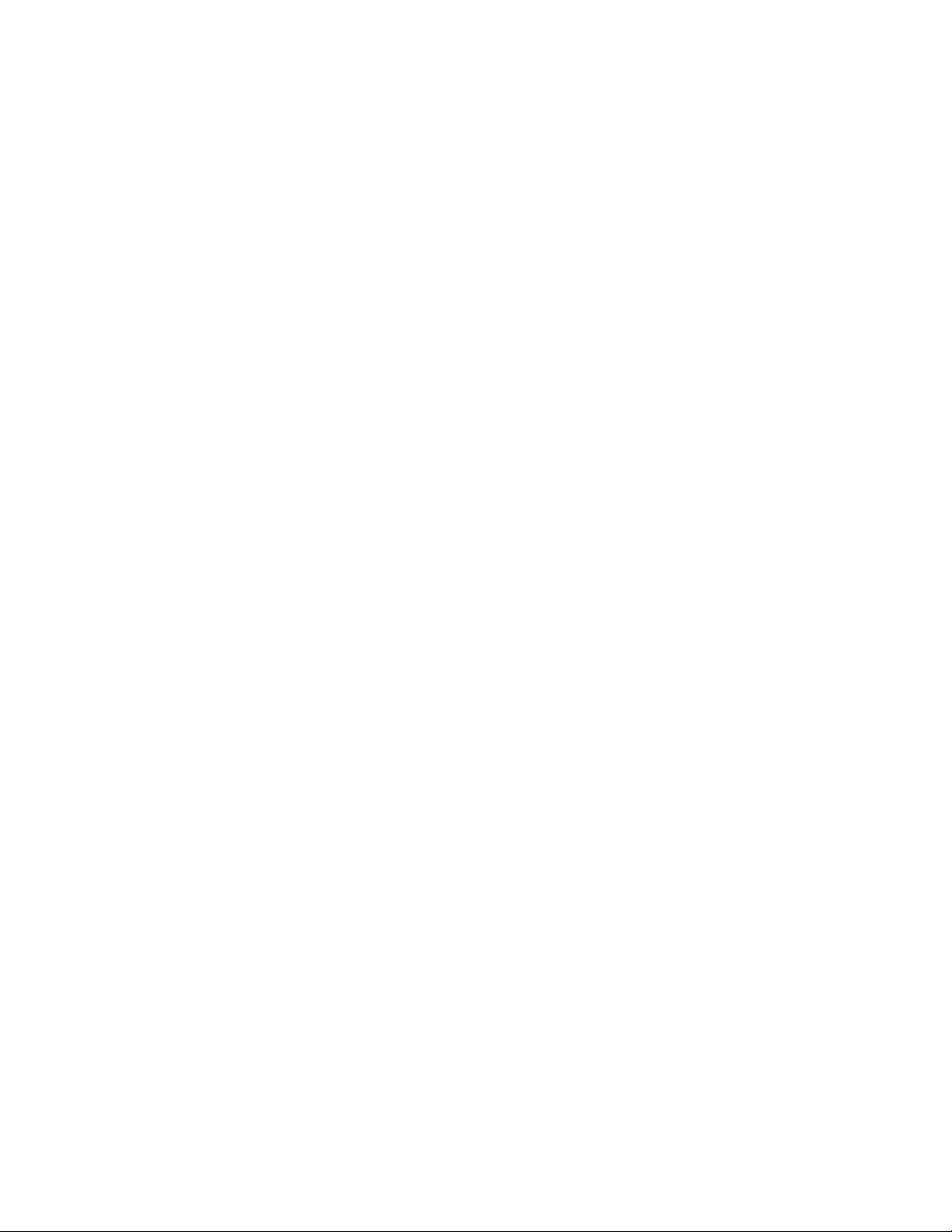
ト レ イの設定の選択
トレイの選択
トレイは、次の2と お り の方法で選択で き ます。
■ プリンタの前面パネル
■
CentreWare IS
前面パネルの使用
プリンタ設定
使用する ト レ イ を 指定す る には
プリンタの前面パネルで[プリンタ設定]を選択し、
1.
用紙操作設定]を選択し、
2. [
給紙方法]を選択し、
3. [
希望する ト レ イ までス ク ロールするか、 または[自動選択]を選択し ます。
4.
5. [OK]
CentreWare IS
トレイを選択するには
1. Web
2.
3. [Properties(
ボタンを押して変更を保存します。
注
ド ラ イバの設定は、 前面パネルの設定 と
ます。
の使用
:
ブラウザを起動します。
プリンタのIPアドレスをブラウザの[アドレス]フ ィ ール ド に入力 し ま す
(http://xxx.xxx.xxx.xxx)
プロパテ ィ)]をク リ ックします。
[OK]
。
:
ボタンを押します。
[OK]
ボタンを押します。
[OK]
CentreWare IS
ボタンを押します。
での ト レ イ選択よ り優先さ れ
左のサ イ ド バーにあ る
4.
ドロップダウンリストから
5.
6. [Print Mode Settings(
ドロップダウンリスト からト レイを選択します。
画面の下部に あ る
7.
[General(
プリ ント モード 設定)]までスク ロールし、
[Save Changes(
全般)]をク リ ックします。
[Printer Defaults(
変更内容の保存)]をク リ ックします。
Phaser® 8400
プリンタのデフォルト)]を選択します。
[Paper Source(
カラープリンタ
1-18
給紙方法
)]
Page 26
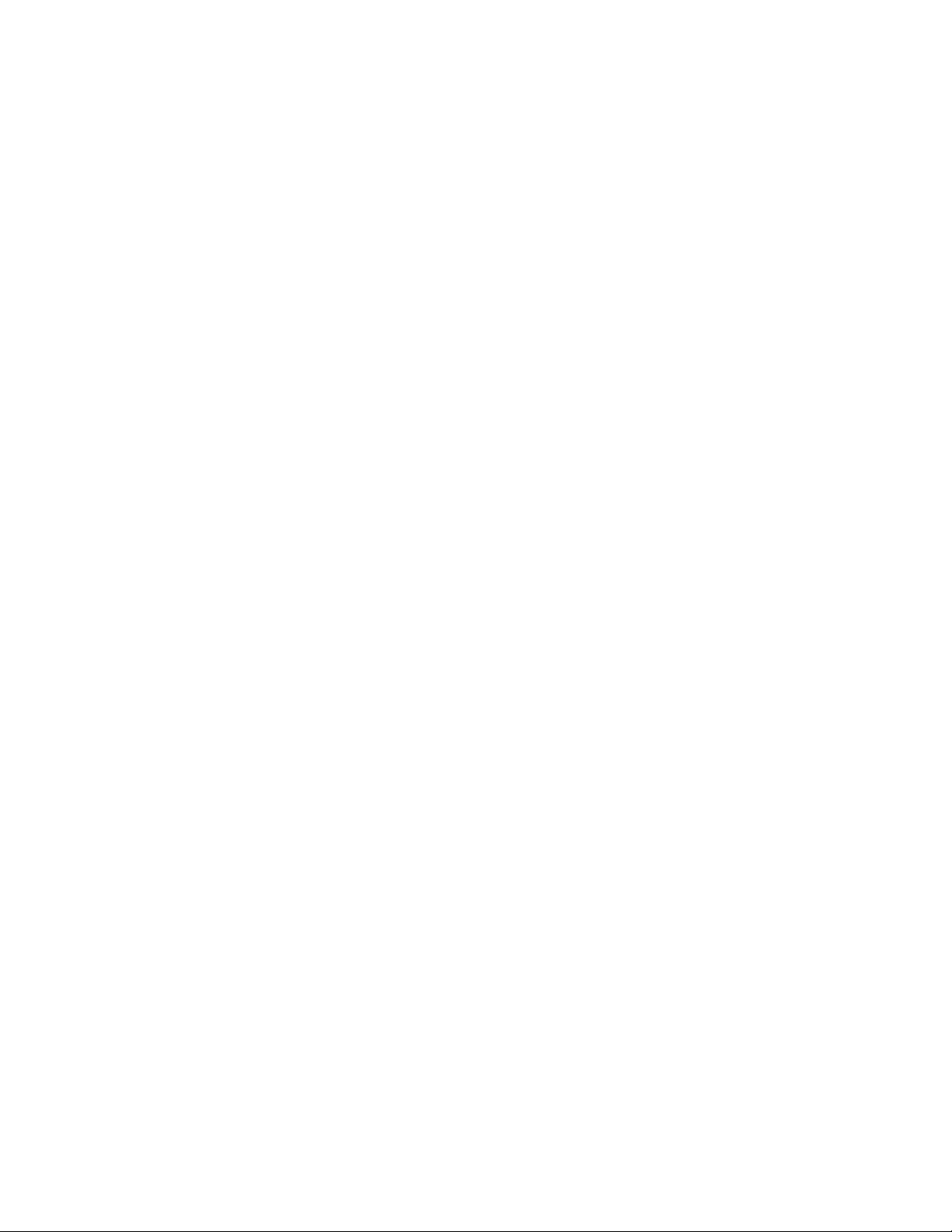
前面パネルの輝度の調整
プリンタ設定
前面パネルの背景照明の輝度を調節する には、 次の手順に従い ます。
プリンタの前面パネルで[プリンタ設定]を選択し、
1.
前面パネルの設定]を選択し、
2. [
前面パネルの輝度]を選択し、
3. [
下向き矢印または上向き矢印ボタンを押して前面パネルの輝度の値を調節します。 輝度
4.
の値の範囲は0(背景照明な し)から
5. [OK]
ボタンを押して変更を保存します。
ボタンを押します。
[OK]
ボタンを押します。
[OK]
最 も 明 る い背景照明)までです。
10(
[OK]
ボタンを押します。
前面パネルのコ ン ト ラス ト の調整
テキストと背景のコントラストを調節して前面パネルのテキストをより読みやすくするに
は、 次の手順に従い ます。
プリンタの前面パネルで[プリンタ設定]を選択し、
1.
前面パネルの設定]を選択し、
2. [
前面パネルの コ ン ト ラ ス ト]を選択し、
3. [
下向き矢印または上向き矢印ボタンを押して前面パネルのコン ト ラス ト の値を調節しま
4.
す。 コ ン ト ラ ス ト の値の範囲は1(最 も 明る い背景照明)から
5. [OK]
ボタンを押して変更を保存します。
ボタンを押します。
[OK]
ボタンを押します。
[OK]
ボタンを押します。
[OK]
背景照明な し)までです。
10(
プ リ ン タ の言語の選択
前面パネル、
更する には、 次の手順に従います。
プリンタの前面パネルで[プリンタ設定]を選択し、
1.
前面パネルの設定]を選択し、
2. [
前面パネル言語]を選択し、
3. [
希望する言語を選択し、
4.
CentreWare IS
、およ び一部の情報ページ に表示さ れる 文字に使用 さ れ る 言語 を 変
ボタンを押します。
[OK]
ボタンを押します。
[OK]
ボタンを押します。
[OK]
ボタンを押します。
[OK]
Phaser® 8400
カラープリンタ
1-19
Page 27
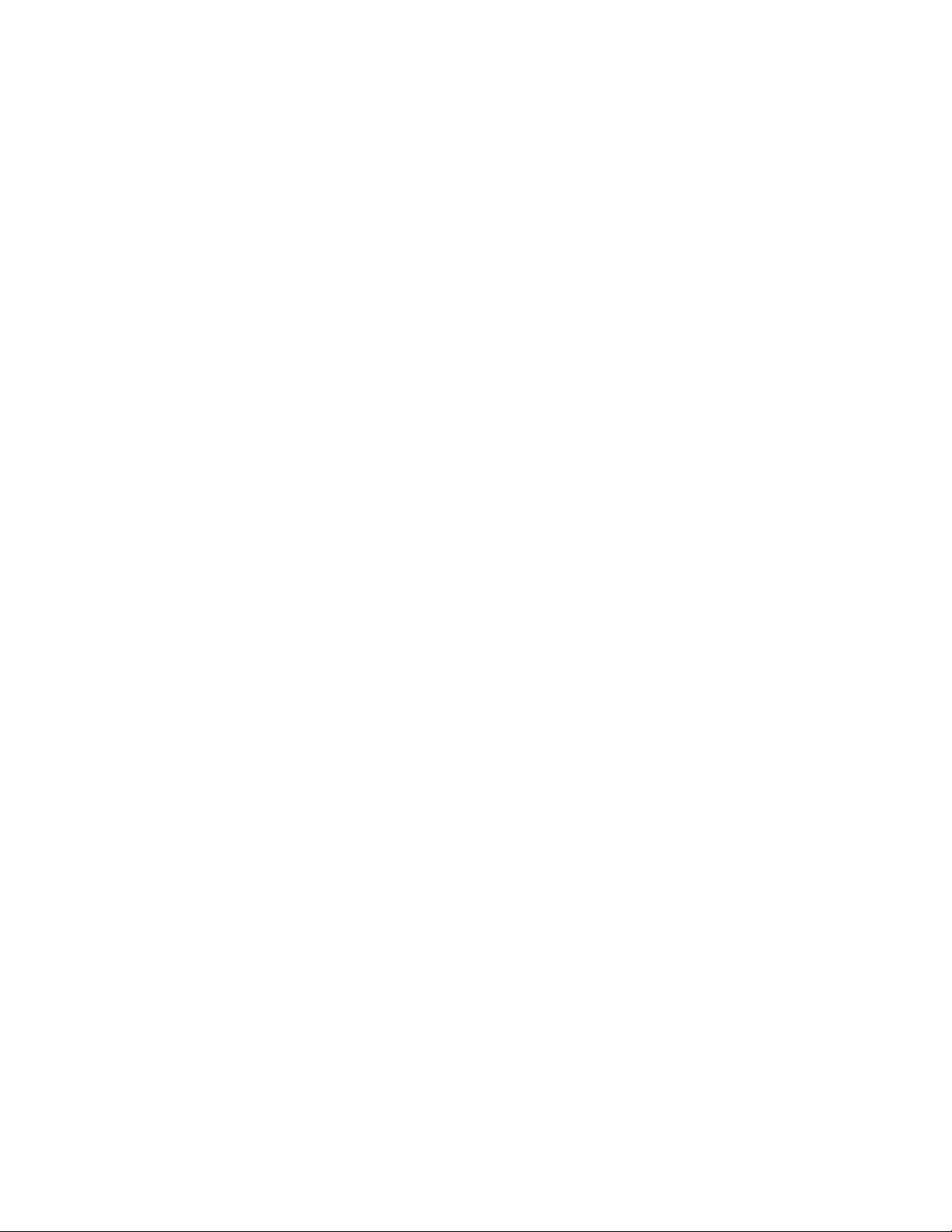
フォント
こ こ では次の項目について説明 し ま す。
Phaser® 8400
カラープリンタ
■
■
■
■
■
ページの 「フ ォ ン ト の タ イ プ」
1-20
ページの 「プ リ ン タ 標準 フ ォ ン ト 」
1-20
ページの 「プ リ ン タ 標準 フ ォ ン ト の リ ス ト の表示」
1-20
ページの 「プ リ ン タ 標準 フ ォ ン ト の リ ス ト の出力」
1-21
ページの 「フ ォ ン ト のダ ウ ン ロ ー ド 」
1-22
フォントのタイプ
プリンタでは次のタイプのフォントを使用します。
■ プリンタ標準フォント
■ プリンタのメモリにダウンロードされたフォント
■ プリントジョブでアプリケーションからダウンロードされたフォント
Adobe Type Manager(ATM)
れるもの と同じよ う にコンピュータ画面に表示でき ます。
コンピュータに
1. Printer Installer and Utilities CD-ROM
使用し てい る コ ン ピ ュータ 用のプ リ ン タ の画面フ ォ ン ト を
2.
ルします。
AT M
ソ フ ト ウ ェ ア を使用する と 、 こ れ ら のフ ォ ン ト を 実際にプ リ ン ト さ
がない場合
:
からインス トールします。
フォルダからインス トー
AT M
プリンタ標準フォント
プ リ ン タ標準の
べてのプ リ ン タには、 プ リ ン タ標準の
ヨーロ ッ パ言語エン コ ー ド が付属し ています。 日本語フ ォ ン ト は、 該当する国の特別な ラ イ
センス要件に従って提供しています。 画面フォン ト は、 これらのフ ォン ト を使用している国
で使用でき ます。
プ リ ン タ標準の
プルの出力方法については、 こ のセ ク シ ョ ン の 「情報ページ」 を参照し て く だ さ い。
PostScript
PostScript
および
または
PCL5c
PCL5c
フォントは、プリ ン ト用として常に使用できます。す
PostScript
フ ォ ン ト のサ ンプル を 前面パネルに出力 し ます。サン
欧文フ ォ ン ト 、 お よ び多 く の フ ォ ン ト の東
プ リ ン タ 標準 フ ォ ン ト の リ ス ト の表示
プ リ ン タ標準の
用し て、 次の手順に従い ます。
1. Web
2.
3. [Properties(
ブラウザを起動します。
プリンタのIPアドレスをブラウザの[アドレス]フ ィ ール ド に入力 し ま す
(http://xxx.xxx.xxx.xxx)
または
PCL
プロパテ ィ)]タブをク リ ッ クします。
PostScript
。
フォントのリ ス トを表示するには、
CentreWare IS
を使
Copyright © 2003 Xerox Corporation. All Rights Reserved.
1-20
Page 28
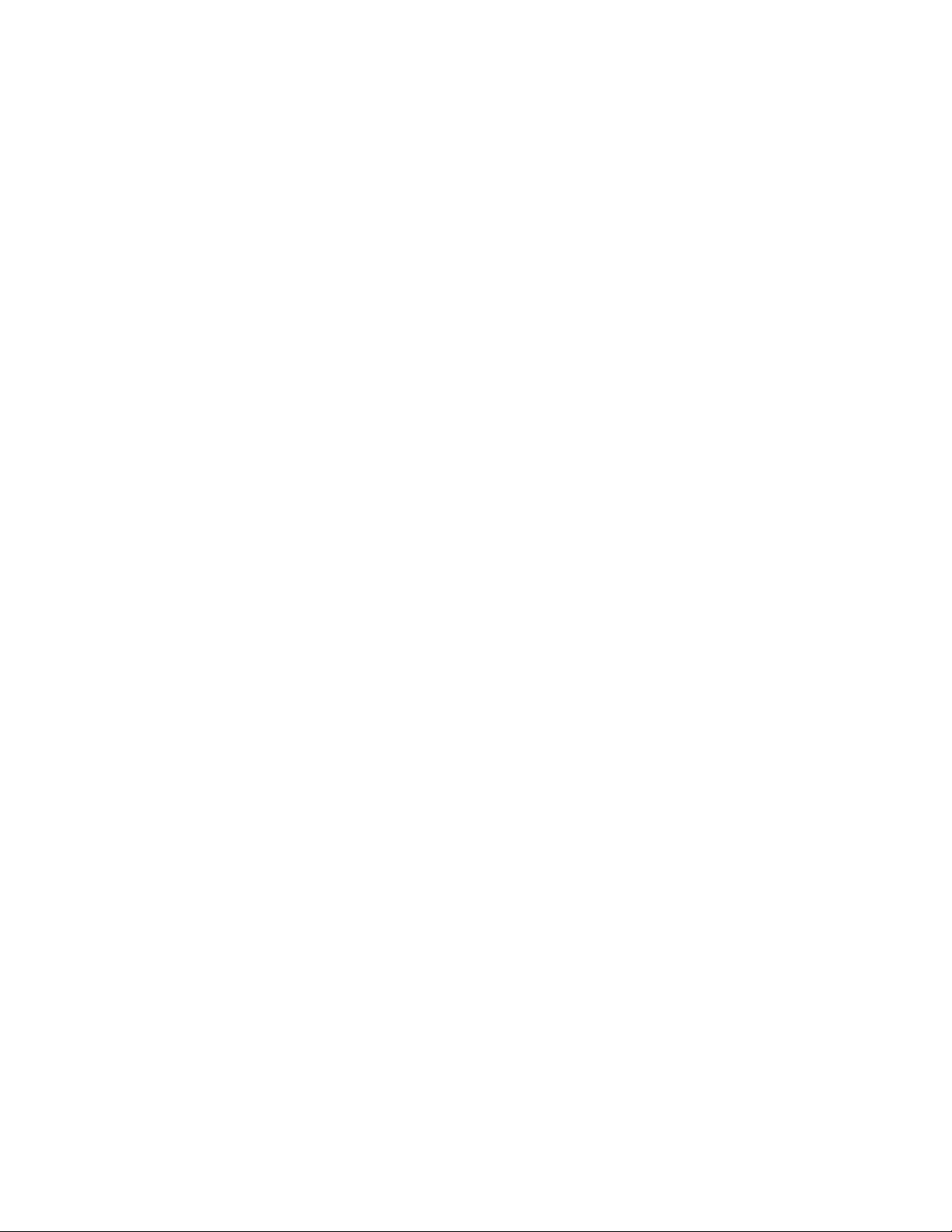
フォント
4. [Web Server(Web
5. [Font Files(
サーバ)]フォルダをク リ ックします。
フォントファイル)]を選択し ます。
プ リ ン タ 標準 フ ォ ン ト の リ ス ト の出力
プリ ン タ 標準の
■ プリンタの前面パネル
■
CenterWare IS
■ プリンタドライバ
PostScript
プ リ ン タ の前面パネルの使用
フォント リス ト または
PCL
手順に従い ま す。
情報]を選択し、
1. [
情報ペー ジ]を選択し、
2. [
3. [PCL
フォントリスト]または
タンを押してプリント します。
または
[OK]
PCL5c
PostScript
ボタンを押します。
[OK]
[PostScript
フ ォ ン ト のリ ス ト をプリ ント する には、次を 使用し ま す。
フォント リス ト を前面パネルでプリン トするには、次の
ボタンを押します。
フォント リスト]のどちらかを選択し、OKボ
CentreWare IS
PostScript
1. Web
プリンタのIPアドレスをブラウザの[アドレス]フ ィ ール ド に入力 し ま す
2.
(http://xxx.xxx.xxx.xxx)
3. [Print(
適切な
4.
5. [Print]
プ リ ン タ ド ラ イバの使用
PC
PostScript
スタート]、[設定]、[プリンタ]の順に選択し ます。
1. [
2. 8400
トラブル解決]タブを選択し、[プリンタ情報]ページ に進みます。
3. [
ドロップダウンリストから
4.
を選択し ます。
印刷]をク リ ックします。
5. [
の使用
または
ブラウザを起動します。
または
プリンタを右ク リ ックし、[プロパテ ィ]を選択します。
PCL5c
プリント)]をク リ ックします。
[Font List(
ボタンをク リ ッ ク します。
PCL5c
フォント リ ス ト を
。
フォント リスト)]を選択します。
フォント リ ス トをプリンタドライバからプリ ン トするには
[PostScript
CenterWare IS
フォント リスト]または
からプリン トするには
フォント リスト
[PCL
:
:
]
Phaser® 8400
カラープリンタ
1-21
Page 29
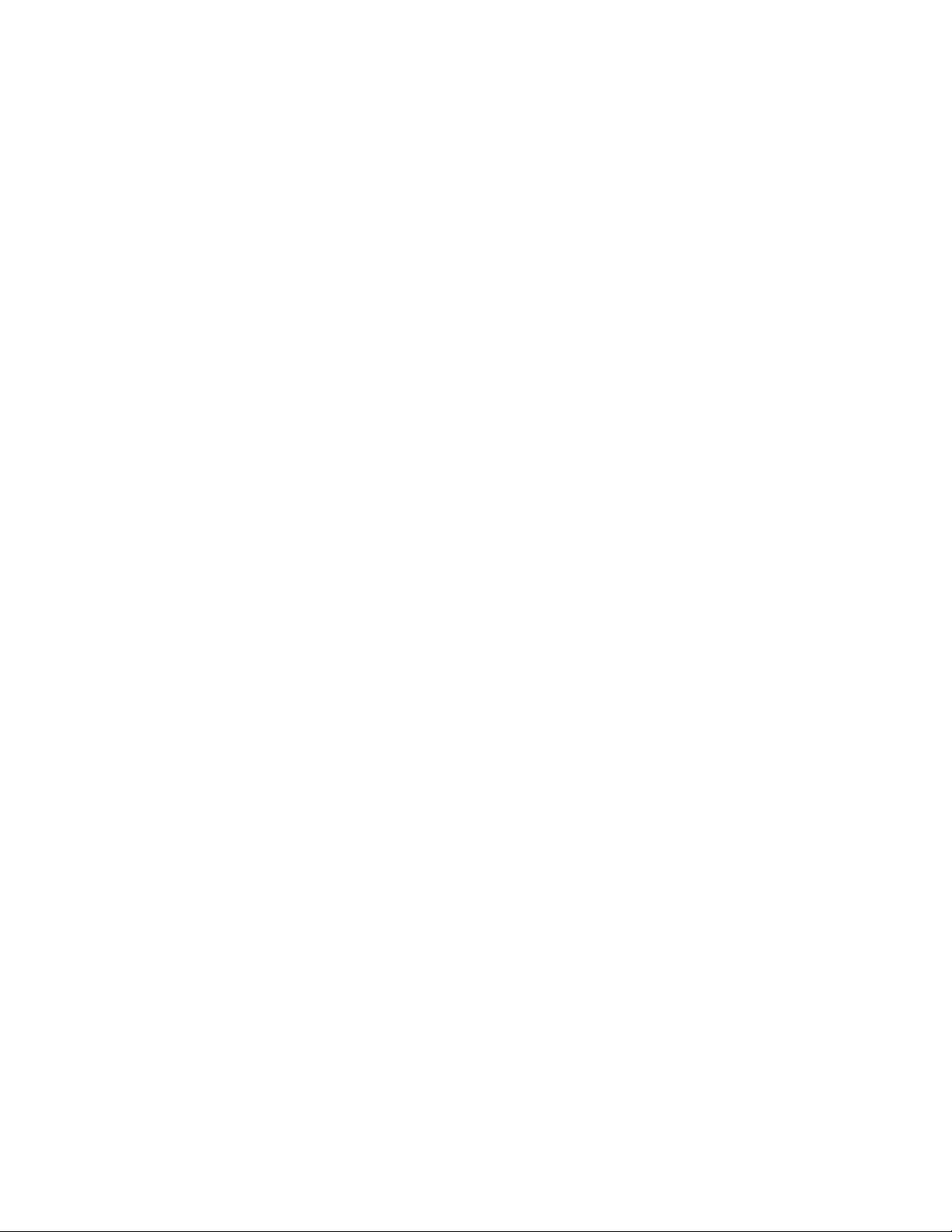
プ リ ン タ ド ラ イバの使用
Mac
フォント
Apple Printer Utility
コンピュータに
1.
and Utilities CD-ROM
2. [Apple Printer Utility]
を使用 し てプ リ ン タ で使用で き る フ ォ ン ト の リ ス ト を表示し ます。
Apple Printer Utility
からインス トールしてください。
アイコン(ハー ド デ ィ ス ク の
がイ ンス ト ールされていない場合は、
PhaserTools
フォルダにあります
Printer Installer
をダブルク リ ッ ク してユーティ リ テ ィ を起動し ます。
プリンタセレクタ]ダイアログボックスで、 次の操作を実行します。
3. [
a. [AppleTalk
プリンタ]でプ リ ンタ を選択し ます。
b. [
プリンタを開く]をク リ ックします。
c. [
ファイル]メニューから、[フォントサンプルをプリント]を選択し ます。
4. [
ゾーン]でプ リ ン タ のゾーンを選択し ます。
フォントのダウンロード
プリンタ標準フォント(常にプ リ ン ト に使用でき る フ ォ ン ト)以外のフ ォ ン ト を追加し たい場
合は、 ダウンロード可能なフォン ト をコンピュータからプ リ ンタに送ってプリ ンタのメ モ リ
ま た はハー ド デ ィ ス ク に格納する こ と がで き ます。
注
プリ ン タ の電源を 切断する と 、 プ リ ン タ のメ モリ にダウ ン ロ ード し た フ ォ ン ト は削除さ れ
ます。 そのた め、 プリ ンタ の 電源を 投入し た と き に再度ダ ウ ン ロ ード する 必要があ り ま す。
)
プリントする前に、文書で指定されているフォントがプリンタにインストールされているか、
または正し くダウンロードできるよ う設定されているか確認してください。 文書の フ ォ ン ト
が、 プ リ ン タ に現在 イ ン ス ト ール さ れている フ ォ ン ト ではない場合、 またはプ リ ン ト ジ ョ ブ
でダ ウ ン ロ ー ド さ れた フ ォ ン ト で な い場合は、 別のフ ォ ン ト が使用 さ れ ます。
このプリ ンタでは、 次のダウンロード可能なフォン トが使用できます。
■
PCL
■
■
■
タイプ
タイプ
■
■
■
■
■
TrueType (
示が同じ
1
3
Adobe
Agfa
Bitstream
Microsoft
Apple
任意のポ イ ン ト サ イ ズに ス ケー ラ ブルで、 画面上の表示 と プ リ ン ト ア ウ ト の表
)
Phaser® 84 00
カラープリンタ
1-22
Page 30
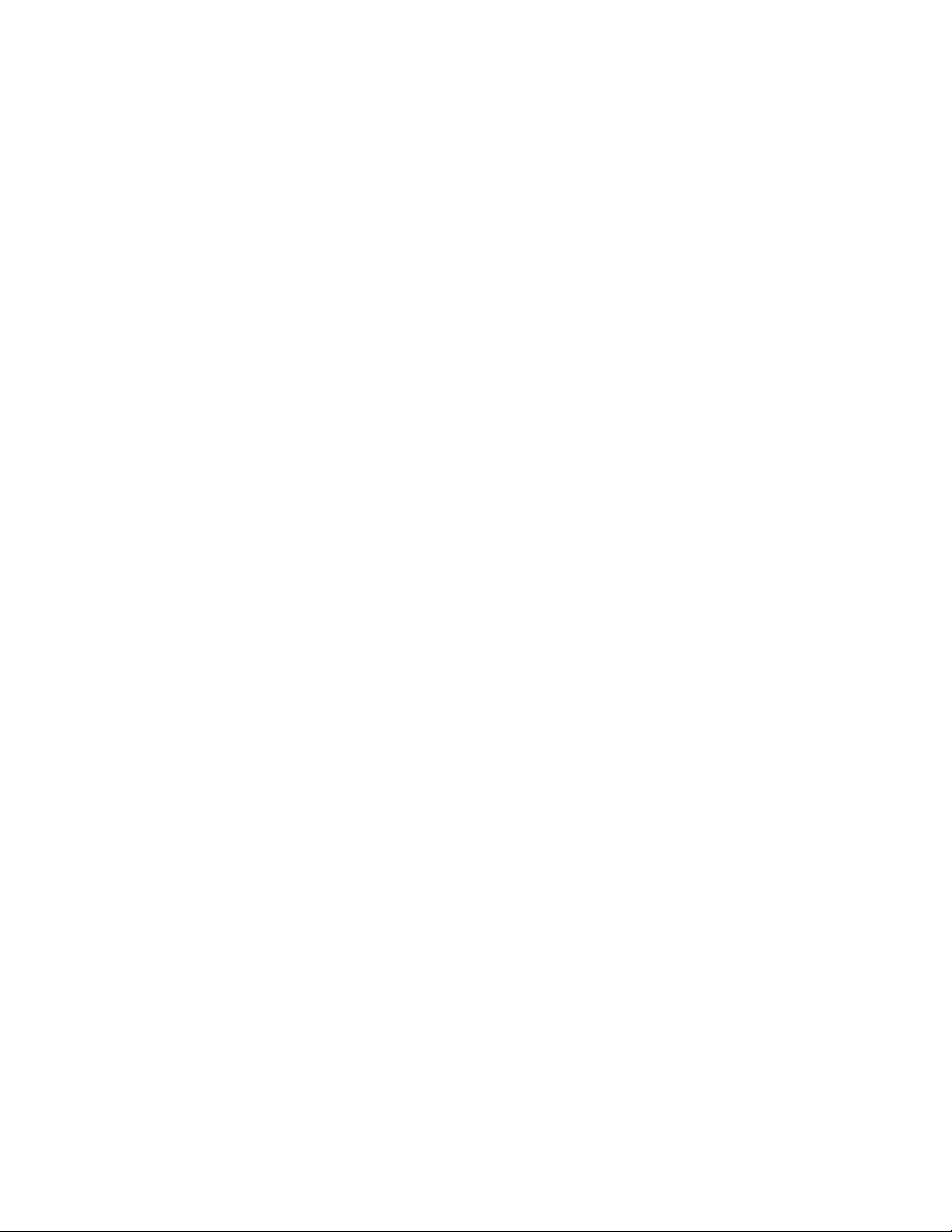
フォント
CentreWare
CentreWare
シュ
DIMM(
ケーシ ョ ンです。プ リ ン タにフォ ン ト をダウ ン ロードする こ と で、プ リ ン ト 性能の向上と ネ ッ
ト ワー ク ト ラ フ ィ ッ ク の減少を実現で き ます。 フォ ン ト 管理ユーテ ィ リ テ ィ を使用する と 、
PostScript
ト管理ユーティ リティをダウンロードするには、
し、 キーワード検索で
Mac(9.x
Apple Printer Utility
注
コンピュータに
and Utilities CD-ROM
1. [Apple Printer Utility]
をダブルク リ ッ ク してユーティ リ テ ィ を起動し ます。
プリンタセレクタ]ダイアログボックスで、 次の操作を実行します。
2. [
フォント管理ユーティ リティからのフォントのダウンロード
フォント管理ユーティ リティ
使用可能な 場合)のフ ォ ン ト 、 マ ク ロ 、 フ ォ ー ム の管理に役立つ
および
PCL5c
フ ォ ン ト を リ ス ト 、 プ リ ン ト 、 お よ び ダ ウ ン ロー ド で き ます。 フ ォ ン
を検索し ます。
FMU
(FMU)
は、 プ リ ン タ のハー ド デ ィ ス ク ま たはフ ラ ッ
http://w
ww.xerox.com/office/drivers
のみ)からのフ ォン ト のダウンロード
を使用してプ リ ン タ にフォン ト をダウ ン ロード し ます。
Apple Printer Utility
からインス トールしてください。
アイコン(ハー ド デ ィ ス ク の
がインス トールされていない場合は
PhaserTools
Windows
Printer Installer
フォルダにあります
アプ リ
にアクセス
)
a. [AppleTalk
プリンタ]でプ リ ンタ を選択し ます。
b. [
プリンタを開く]をク リ ックします。
c. [
プ リ ン タ 初期設定]の横にあ る 矢印を ク リ ッ ク し ます。
3. [
フォント]の横にあ る 矢印を ク リ ッ ク し て イ ン ス ト ールさ れてい る フ ォ ン ト と その所在
4. [
地の リ ス ト を表示し 、[追加]をク リ ックします。
ダウンロードするフォントのあるフォルダを選択し、 フォン ト を選択して、[追加]をク
5.
リックします。 その フ ォ ン ト はダ ウ ン ロ ー ド 準備完了 と し て表示 さ れ ま す。
注
フ ォ ルダ 内のすべて のフ ォ ン ト を ダ ウ ン ロ ード する フ ォ ン ト のリ ス ト に追加する に
は、[すべて追加]ボタ ンをク リ ッ ク し ま す。 フォント をダウンロード しない場合は、
ダウ ン ロ ード する フ ォ ン ト のリ ス ト 内でそのフ ォ ン ト を 強調表示し 、[削除]をク リ ッ
クします。
ダウンロード先 としてプリンタのメモリまたはハードディスクのいずれかを選択します。
6.
送信]をク リ ックしてリ ス ト内のフォント をダウンロードします。
7. [
注
ダウンロード したフォント をプリ ンタから削除する には、ステッ プ2から4を実行し ます。
フォント]ドロップダウンリストをクリ ックし、削除するフォントを選択して、[削除
[
をク リ ッ ク し ます。
ゾーン]でプ リ ン タ のゾーン を選択 し ます。
]
Phaser® 84 00
カラープリンタ
1-23
Page 31

Phaser® 8400
カラープリンタ
プ リ ン タの登録
プ リ ン タ は簡単に登録で き ます。 次のいずれかの方法でプ リ ン タ を登録す る こ と がで き ます。
■ プ リ ン タ に同梱さ れて い る 登録カー ド を使用す る
■
www.xerox.com/office/8400support
■
Printer Installer and Utilities CD-ROM
のオ ン ラ イ ン フ ォ ー ム を使用す る
からの
リンクを使用する
Web
登録する と 、
は、最新のプリ ント 情報ソ ース やビ ジ ネ ス の成長を 促進する 画期的な ア イ デア が満載です。
Connection
ま た、 登録す る と 、 プ リ ン タ に関する ア ッ プデー ト お よ び最新情報 も 提供 さ れ ます。
Color Connection
では、 最高品質のプリ ント を実現する のに必要な すべて の情報が入手可能です。
にアクセスすることができるよう になります。
Color Connection
に
Color
Copyright © 2003 Xerox Corporation. All Rights Reserved.
1-24
Page 32

1
プリント
こ こ では次の項目について説明 し ま す。
Phaser® 8400
カラープリンタ
■
■
■
■
■
■
■
■
■
■
■
■
■
ページ の 「用紙の変更」
2-2
ページ の 「サポー ト さ れてい る 用紙」
2-6
ページの 「基本的なプ リ ン ト 」
2-11
ページの 「プ リ ン ト オプシ ョ ンの調整」
2-17
ページの 「カ ラ ーの使用」
2-20
ページの 「両面プ リ ン ト 」
2-23
ページの 「
2-26
ページの 「封筒」
2-30
ページの 「ラベル、 ビ ジ ネ ス カー ド 、 お よ び イ ンデ ッ ク ス カー ド 」
2-35
ページの 「高級紙」
2-40
ページの 「カ ス タ ムサ イ ズの用紙」
2-52
ページ の 「詳細オプシ ョ ン」
2-54
ページの 「消耗品と リ サ イ ク ル」
2-65
OHP
フィルム」
Copyright © 2003 Xerox Corporation. All Rights Reserved.
2-1
Page 33

用紙の変更
こ こ では次の項目について説明 し ま す。
Phaser® 8400
カラープリンタ
■
■
用紙 ト レ イ は、 用紙、
ページ の 「ガ イ ド ラ イ ン 」
2-2
ページ の 「 ト レ イ の セ ッ ト ア ッ プ」
2-3
フィルム、 またはその他の特殊メディアのほとんどのサイズやタ
OHP
イ プに合わせて調整で き ま す。 最高品質の出力を実現で き る よ う 、 こ のプ リ ン タ 用に指定 さ
れた
Xerox Phaser
メディアは
Made for Each Other
カラープリント メディアだけを使用し て く ださい。
されているため、
Phaser 8400
プリンタですぐれたプリント結
Phaser 8400とPhaser
果を提供する こ と が保証されています。 用紙のセッ ト の詳細については、 ユーザマ ニ ュ ア ル
関連の
CD-ROM
の参照資料/プリント/基本的なプ リ ン ト を参照して く だ さい。
ガイド ライン
用紙をセ ッ ト し、 用紙ガ イ ド を 調整 し た ら 、 必要な用紙の タ イ プ と サ イ ズ を前面パネルで設
定します。 ト レイ1の場合は、 用紙の タ イ プ と サ イ ズの両方を前面パネルで設定す る 必要が
あります。 トレイ2、3、および4では、 用紙のタ イプだけ を前面パネルで設定する必要があ
ります。
■
ト レイには用紙を入れすぎないでください。トレイの上限ラインを示すインジケータのラ
ベルを確認 し て く だ さ い。
■
紙詰ま り が頻繁に発生す る 場合は、 用紙、
パッケージから出して使用してください。
■
カ ラ ーの遷移がス ムーズな、明確で彩度の高いプ リ ン ト には、
インク
■
紙の封筒だけ を使用し て く だ さ い。透明フ ィ ルムの透か し 窓や金属製の留め金が付いた封
フィルムを使用してください。
OHP
筒は使用し ないで く だ さ い。
■
側面の継 ぎ目ではな く 、 斜め方向に継 ぎ目が あ る ビ ジ ネ ス/オフ ィ ス用角形封筒を使用 し
てください。
フィルム、 または特殊メディアを新しい
OHP
Phaser Professional
ソリッド
8400-088 8400-089
注
側面に継ぎ目があ る 封筒や端にふたがあ る 封筒では、 紙詰 ま り が発生す る こ と が あ り
ます。
Copyright © 2003 Xerox Corporation. All Rights Reserved.
2-2
Page 34

トレイのセットアップ
トレイを開きます。
1.
用紙の変更
■ トレイ
■ トレイ
トレイ1の場合
2.
■ トレイに用紙をセットします。
■ 用紙に合 う よ う に用紙ガ イ ド を調整 し ます。
では、 ハン ド ルを下げて引 き 出し 、 ト レ イ の延長部分を開き ま す。
1
、または4では、 ト レ イ をプ リ ン タから完全に引き出し ます。
2、3
8400-007
トレイ
1
:
トレイ2~
8400-002
4
8400-008 8400-075
Phaser® 8400
カラープリンタ
2-3
Page 35

用紙の変更
トレイ2、3、または4の場合
3.
■ 用紙のサイ ズに合 う よ う に用紙ガ イ ド を調整 し ます。 ガ イ ド の矢印が適切な用紙サ イ
:
ズ を指 し、 カチ ッ と い う 音が し て ガ イ ド が所定位置に収 ま る まで、 縦幅ガ イ ド お よ び
横幅ガ イ ド を押 し ます。
■ トレイに用紙をセットします。
注
トレイ2、3、または4で用紙ガイ ド が正し く 調整される と 、 用紙 と ガ イ ド の間にわず
かな隙間が空く こ とがあ り ます。
8400-003
8400-004
注
トレイ内部の上限ラインを超えて用紙をセットしないでください。
トレイ2、3、または4で、 ト レ イ を プ リ ン タ ス ロ ッ ト に差 し 込み、 プ リ ン タ の奥ま で完
4.
全に押 し 込み ます。
8400-005
Phaser® 8400
カラープリンタ
2-4
Page 36

プ リ ン タ の前面パネルに メ ッ セージが表示 さ れた ら 用紙を設定し ま す。 前面パネルの
5.
用紙操作設定]メ ニ ュ ーで用紙を設定する こ と も で き ます。
[
用紙の変更
■ トレイ
■ トレイ
用紙タ イ プ、 重量、 お よ びサ イ ズ の詳細については、
用紙のサイ ズ と タ イ プを設定し ます。
1:
2、3
、または
用紙の タ イ プ を 設定 し ま す。
4:
ユーザマニ ュ アル関連の
照資料/プリント/サポー ト されている用紙を参照して く ださ い。
CD-ROM
の参
Phaser® 8400
カラープリンタ
2-5
Page 37

サポー ト されている用紙
こ こ では次の項目について説明 し ま す。
Phaser® 8400
カラープリンタ
■
■
■
ページ の 「用紙の使用に関す る ガ イ ド ラ イ ン」
2-6
ページの 「用紙の保管に関す る ガ イ ド ラ イ ン」
2-10
ページ の 「プ リ ン タ に損傷を与え る 可能性が あ る 用紙」
2-10
最高のプ リ ン ト 品質を実現し 、 プ リ ン タ の紙詰ま り を な く すには、 次の表のガ イ ド ラ イ ンに
従っ て く だ さ い。 最高のプ リ ン ト 品質が得 ら れ る よ う 、 使用する プ リ ン タ 用 と し て指定 さ れ
た
Xerox Phaser
カラープリント メディアのみを使用してください。これらの用紙は、
Phaser 8400
カ ラ ープ リ ン タ で優れたプ リ ン ト 結果を確保で き る こ と が保証 さ れて い ます。
注意
サポー ト さ れ ていない用紙、
損傷は、
の保証、 サー ビ ス 契約、 ま たは
Xerox
フ ィ ルム、 およびその他の特殊 メ デ ィ アの使用によ る
OHP
Total Satisfaction Guarantee(
総合満足保証
の対象にな り ません。
注
Total Satisfaction Guarantee(
総合満足保証)は、米国 と カナダで提供 さ れる 保証です。こ
れ以外の国では適用範囲が異な る こ と があ る ので、 詳細については最寄 り の代理店に
お問い合わせ く だ さ い(無償提供のカ ラ ープ リ ン タ を ご利用のお客様は、 こ の保証の
対象外 と な り ま す)。
)
用紙の使用に関するガ イ ド ラ イ ン
プリンタは、 用紙、
プに対応し てい ま す。 カ ス タ ム サ イ ズの用紙を使用で き る のは ト レ イ1だけです。
■
Phaser Professional
ではプ リ ン ト 品質が一定し ない こ と が あ り ます。
■ 側面にす じ の あ る
■ サポー ト されている封筒だけを使用して く ださい。
■ 紙の封筒だけ を使用し て く だ さ い。 ク ッ シ ョ ン入 り の封筒は使用 し ないで く だ さ い。
■ 側面の継ぎ目ではな く 、 斜め方向に継ぎ目があ る ビジネス
てください。
■ 透明フ ィ ル ム の透か し 窓、金属製の留め具、またはの り
封筒は使用 し な いで く だ さ い。
■ あ らかじめ穴を開けてある用紙は使用しないで く だ さい。
■
ラベルにはプリ ン ト しないでください。
CD
フィルム、 またはその他の特殊メディアのほとんどのサイズとタイ
OHP
ソリッドインク
フィルムは使用しないでください。
OHP
フィルムを使用してください。ほかの
OHP
オフ ィ ス 用角形封筒を 使用 し
/
接着防止用の紙片付 き)が付いた
(
OHP
フィルム
Copyright © 2003 Xerox Corporation. All Rights Reserved.
2-6
Page 38

サポー ト されている用紙
.
サポー ト さ れてい る封筒
すべての封筒は、 片面だけにプ リ ン ト し て く だ さ い。 一部の封筒では、 継ぎ目の付近に イ ン
ク が付着 し な い場合があ り ま す。最高のプ リ ン ト 品質を得 る方法 と カ ス タ ム サ イ ズの封筒に
プリントする方法については、
ユーザマニュ アル関連の
CD-ROM
の参照資料/プリントを参
照して ください。
注意
この表に示したサポー ト されている タ イ プの封筒だけを使用して く だ さ い。 ほかのタ イ
プの封筒を プ リ ン ト し よ う と す る と 、 プ リ ン タ で紙詰ま り が起 こ る こ と があ り ま す。
任意の ト レ イから印刷で き る封筒 ■
トレイ1のみから印刷で き る封筒
これらの封筒の上下のエ ッ ジのマ ージンは
*
です。
です。その他のすべての封筒の上下の エ ッ ジの マージ ンは
20mm
号商用封筒
10
■
DL封筒(110×220mm)*
■
C5(162×229mm)*
■
5-1/2号(
■
#6-3/4号(3.625×6.5
■
Monarch封筒(3.87×7.5
■ ブックレッ ト
■
Lee(A7)(5.25×7.25
■ 長形
■ 長形
3号(120×235mm)
4号(90×205mm)
(4.12×9.5
角形
4.375×5.75
(6×9
インチ
インチ
インチ
インチ
インチ
)
インチ
)*
)
)
)
)
15mm
8400-088 8400-089
注
側面に継ぎ目があ る封筒や端にふたがあ る封筒では、 紙詰 ま り が発生す る こ と が あ り
ます。
Phaser® 8400
カラープリンタ
2-7
Page 39

サポー ト されている用紙
サポー ト さ れて い る用紙、
フ ィ ルム、 その他の特殊 メ デ ィ ア
OHP
用紙サイ ズ 用紙タ イ プ
レター
(8.5×11
または
A4(210×297mm)
インチ
普通紙
)
またはレターヘッ ド
フィルム
OHP
カード ス ト ッ ク
ラベル
特殊サイズ
リーガル
(8.5×14
インチ
)
エグゼクテ ィ ブ
(7.25×10.5
または
インチ
)
A5(148×210mm)
ステート メン ト
(5.5×8.5
US Folio(8.5×13
インチ
)
インチ
)
A6(105×148mm)
B5 ISO(176×250mm)
B5 JIS(182×257mm)
インデックスカード
(3.0×5.0
カスタム
NoteNote
注
インチ
*
)
カ ス タ ムサ イ ズの用紙
は、 ト レ イ1のみから
印刷 し て く だ さ い。
カスタムマージンは、すべての辺で
*
12.5mm
用紙の重量/説明
60~122g/m2(16~32
122~220g/m2(32~40
Phaser Professional
100~122g/m2(28~32
123~163g/m2(50~60
カ ラ ー印刷用紙
Phaser
Phaser Professional
Phaser Professional
用紙
プレミアムハガキ
Phaser
耐候性用紙
Phaser
つ折りパ ン フ レ ッ ト
Phaser 3
60~122g/m2(16~32
60~122g/m2(16~32
122~220g/m2(32~40
最大
: 216mm(幅)×355mm(長さ)
(8.5(幅)×14
最小
: 75mm(幅)×127mm(長さ)
(3(幅)×5
最小
(5.5(幅)×8.3
インチ(長さ
: 139.7mm(幅)×210mm(長さ)
ポンド、 ボンド
ボン ド、 ボン ド
ソリッドインク
ポン ド、 カバー
ポン ド、 カバー
ソリッドインクビジネスカード
ソリッドインク高解像フォト
ポンド、 ボンド
ポンド、 ボンド
ボン ド、 ボン ド
インチ(長さ
))
インチ(長さ
OHP
))
))
)
)
フィルム
)
)
)
)
)
です。その他のすべての用紙のマージ ンは、すべての辺で
のみ
1
トレイ
任意の ト レ イ
両面プ リ ン ト
● ●
● ●
● ●
● ●
● ●
● ●
● ●
● ●
● ●
● ●
● ●
● ●
● ●
● ●
●
●
●
●
● ●
●
●
●
●
● ●
●●●
● ●
●●
です。
5mm
片面プ リ ン ト のみ
Phaser® 8400
カラープリンタ
2-8
Page 40

カラープリント メディア
Phaser
サポー ト されている用紙
用紙 タ イ プ
普通紙
フィルム
OHP
カード ス ト ッ ク
ラベル
Phaser
ビジネスカード
フォト用紙
ハガキ
つ折り
3
パンフレ ッ ト
Phaser
Phaser
90g/m2(24
Phaser Professional
50
Phaser
163g/m2(60
メディア
プ レ ミ アム カ ラ ープ リ ン ト 用紙、
ポン ド、 ボン ド
ソリッドインク
枚
プ レ ミ アム カ バー用紙、
ポン ド、 カバー
カ ラ ー印刷用紙、
カ ラ ー印刷用紙、
Phaser
カ ラ ー印刷用紙、6/枚、
Phaser
カ ラ ー印刷用紙、8/枚、
Phaser
Phaser Professional
10/枚、25
225g/m2(80
枚
ポン ド、 カバー
Phaser Professional
170g/m2(65
Phaser
176g/m2(65
Phaser 3
176g/m2(65
ポン ド、 カバー
プレミアムハガキ、4/枚、
ポン ド、 カバー
つ折りパン フ レ ッ ト 、
ポン ド、 カバー
ソリッドインクビジネスカード、
ソ リ ッ ド イ ン ク 高解像フ ォ ト 用紙、25枚
)
)
30/枚、100
14/枚、100
)
)
)
150
)
100
100
100
100
OHP
枚
枚
枚
枚
枚
枚
500
フィルム、
枚
サイズ パーツ番号
枚
レター
A4
レター
A4
レター
A4
レター
A4
レター
A4
レター
A4
レター
A4
レター
A4
レター
A4
016-1368-00
016-1369-00
103R01039
103R01040
016-1823-00
016-1824-00
016-1812-00
016-1814-00
016-1813-00
016-1815-00
103R01041
103R01042
016-1808-00
016-1809-00
103R01016
103R01017
103R01018
103R01019
耐候性用紙
Xerox Phaser
Phaser
100g/m2(27
カ ラ ープリ ン ト メ ディ ア を 注文する には、
アク セスし てく ださ い。
耐候性用紙、
ポン ド、 ボン ド
150
枚
)
レター
A4
www.xerox.com/office/8400supplies
103R01020
103R01021
に
Phaser® 8400
カラープリンタ
2-9
Page 41

サポー ト されている用紙
用紙の保管に関するガ イ ド ラ イ ン
最高品質のプ リ ン ト を実現する には、 用紙に最適な環境 を整備 し 、 用紙 を安全に取 り 扱い、 用
紙を最適な状態で保管す る 必要があ り ます。
■ 用紙は、 比較的乾燥 し た冷暗所に保管 し て く だ さ い。 た いていの用紙は、 紫外線
(UV)
や
可視光線に よ り 損傷 を受け ま す。 と り わ け、 太陽や蛍光灯が放射する 紫外線は用紙に有害
です。 な る べ く 、 可視光線に用紙が過度に長時間 さ ら さ れない よ う に し て く だ さ い。
■ 一定の温度 と 相対湿度を維持し て く だ さ い。
■ 光線、 熱、 湿気を避け て く だ さ い。
■ 屋根裏、 台所、 ガ レージ、 地下室に用紙 を 保管 し な い よ う に し て く だ さ い。 壁の外は湿気
がた ま り やす く 、 壁の内側のほ う が乾燥 し てい ま す。
■ 用紙は、 水平に し て保管 し て く だ さ い。 用紙は、 パ レ ッ ト 、 ボール箱、 棚、 キ ャ ビ ネ ッ ト
で保管する必要があ り ます。
■ 用紙を 保管 ま たは取 り 扱 う 場所で飲食 し ない よ う に し て く だ さ い。
■ 用紙を プ リ ン タ にセ ッ ト す る まで、 用紙の包装の封印を開け ないで く だ さ い。 用紙はそれ
ぞれの包装のま ま、 出荷時のボール箱の中に入れた ま ま に し ておいて く だ さ い。 ほ と んど
の市販の定型紙の場合、1単位の用紙を梱包 し て い る包装紙の内側には用紙の湿気を適度
に保つ加工が施されています。
Phaser
包装 さ れて販売 さ れています。 一部の
のメデ ィ アは、 輸送中の損傷を防ぎ、 良質なプリ ン ト 結果を提供でき る よ う 、 適切に
Phaser
メ デ ィ アは、 繰 り 返 し 封印で き る ビ ニール袋に
入っています。これらのメディアは使用するまで袋に入れたままにし、使用しなかったメディ
アは袋に戻し て保護のため再度封印し て く だ さ い。
プ リ ン タ に損傷を 与える可能性があ る用紙
プ リ ン タ は、各種用紙タ イ プが使用で き る よ う 設計 さ れてい ま す。 サポー ト されている用紙の
詳細については、
ユーザマ ニ ュ アル関連の
CD-ROM
の参照資料/プリント/サポート さ れて
いる用紙を参照して く ださい。
サポー ト されていない メ デ ィ アタ イプを使用する と、 プ リ ン ト の品質が落ちた り 、 紙詰ま り
が頻繁に発生し た り 、 プ リ ン タが損傷する可能性があ り ます。
使用で き ないのは次の よ う な用紙です。
■ ざらざらしたメディアまたは多孔質のメディア
■ 写真複写さ れた用紙
■ 切 り 込みや穴が あ る用紙
■ あ らかじめ穴を開けてある用紙
■ 止め金が付いた用紙
■ 透明フ ィ ル ム の透か し 窓、金属製の留め具、またはの り
封筒、 あ る いは側面に継ぎ目があ る 封筒
接着防止用の紙片付 き)が付いた
(
Phaser® 8400
カラープリンタ
2-10
Page 42

基本的なプ リ ン ト
こ こ では次の項目について説明 し ま す。
Phaser® 8400
カラープリンタ
■
■
■
ページの 「 ト レ イ1への用紙のセ ッ ト 」
2-11
ページの 「 ト レ イ2、3、または4への用紙のセ ッ ト 」
2-14
ページ の 「プ リ ン タ の性能に影響を 与え る 要素」
2-16
次の手順に従ってプ リ ン ト ジ ョ ブ を 実行 し ま す。
トレイに用紙をセットします。
1.
トレイガイドを調整します。
2.
前面パネルにプ ロ ンプ ト が表示 さ れた ら 、 用紙の タ イ プ と サ イ ズ を確認 し 、 必要に応じ て
3.
変更し ます。
ファイル]、[印刷]の順に選択し 、 プ リ ン タ ド ラ イ バのプ リ ン ト オプシ ョ ン を調整し ま
4. [
す。 詳細については、
ユーザマ ニ ュ アル関連の
CD-ROM
の参照資料/プリント/プリント
オプシ ョ ンの調整を参照して く ださい。
アプ リ ケーショ ンの[印刷]ダ イ ア ロ グ ボ ッ ク ス か ら プ リ ン タ にジ ョ ブ を送信 し ます。
5.
用紙タ イ プ、 重量、 およ びサイ ズの詳細について は、
ユーザマニュ アル関連の
CD-ROM
参照資料/プリント/サポート されている用紙を参照してく ださい。
トレイ1への用紙のセ ッ ト
トレイ1は、 普通紙、
紙、 高級紙な ど の幅広い用紙に使用し ま す。
フ ィ ル ム、 カー ド ス ト ッ ク 、 ラ ベル、 封筒、 カ ス タ ム サ イ ズ の用
OHP
の
注
トレイ1の用紙を変更する と、表示される用紙
の タ イ プお よ びサ イ ズを確認す る か、 ま たは変
更する よ う 、 前面パネルにプ ロ ン プ ト が表示 さ
れます。
ハン ド ルを下げて引き出し、 ト レ イ1を開き ます。
1.
Phaser 8400
8400-001
8400-006
Copyright © 2003 Xerox Corporation. All Rights Reserved.
2-11
Page 43

ト レ イ の延長部分を開き ま す。
0
2.
基本的な プ リ ン ト
8400-007
用紙、
3.
OHP
■ 片面プ リ ン ト
します。
■ 両面プ リ ン ト
を挿入し ます。
■ 横型封筒
ます。
■ 縦型封筒
が、 の り で留めないで く だ さ い。 ふたのあ る面を上に向け、 端のふた をローラに向け
て、 封筒を挿入し ます。
フィルム、 または封筒をトレイに挿入します。
プリント面を下に向け、ページの上部を ローラ に向けて、 用紙を挿入
:
最初のプ リ ン ト 面を上に向け、ページの下部をローラに向けて、 用紙
:
ふたのあ る 面を 上に向け、 ふたを プリ ン タ の左側に置いて封筒を 挿入し
:
端のふたが開いている場合は、 封筒を ト レ イに入れる前にふた を閉じ ます
:
8400-01
8400-091
注
トレイ内部の上限ラインを超えて用紙をセットしないでください。
Phaser® 8400
カラープリンタ
2-12
Page 44

基本的な プ リ ン ト
用紙、
4.
プ リ ン タ の前面パネルで、 用紙 タ イ プが適切で あ れば
5.
用紙タ イ プが間違 っ てい る 場合は、[変更]を選択し、
a.
用紙サ イ ズを選択 し 、
b.
用紙タ イ プ を選択し 、
c.
フ ィ ルム、 ま たは封筒に合 う よ う に用紙ガ イ ド を調整 し ます。
OHP
ボタンを押します。
[OK]
ボ タ ン を 押 し て、 選択内容を保存 し ま す。
[OK]
注
セ ッ ト し た用紙のサ イ ズ が前面パネルに表示 さ れ ない場合は、 用紙ガ イ ド を 滑 ら せて
用紙に合わせます。
8400-052
ボタンを押します。
[OK]
ボタンを押します。
[OK]
プ リ ン タ ド ラ イ バで、 用紙サ イ ズ を 選択す る か、 ま たは給紙方法 と し て ト レ イ1を選択し
6.
ます。
Phaser® 8400
カラープリンタ
2-13
Page 45

トレイ2、3、または4への用紙のセ ッ ト
基本的な プ リ ン ト
トレイ2、3、および4は、 普通紙、
フ ィ ルム、 カー ド ス ト ッ ク 、 ラベル、 特定の封筒、
OHP
高級紙な どの幅広い用紙に使用 し ま す。
トレイをプリンタから完全に引き出します。
1.
8400-002
横幅 と 縦幅の用紙ガ イ ド を調整 し て、 用紙のサ イ ズに合わせます。
2.
■ 縦幅ガ イ ド の側面を押し て、 ガ イ ド の矢印が適切な用紙サ イ ズ を指し 、 カチ ッ と い う
音が し て所定位置に収ま る ま で、 ガ イ ド を滑 ら せます。
■ ガ イ ド の矢印が適切な用紙サ イ ズ を指 し 、 カ チ ッ と い う 音が し て ガ イ ド が所定位置に
収まる まで、 横幅ガ イ ド を滑らせます。
8400-004
注
用紙ガ イ ド が正 し く 調整 さ れ る と 、 用紙 と ガ イ ド の間にわずかな隙間が空 く こ と があ
ります。
Phaser® 8400
カラープリンタ
2-14
Page 46

ト レ イに用紙を挿入し ます。
3.
■ 片面プ リ ン ト
を挿入し ます。
■ 両面プ リ ン ト
紙を挿入 し ま す。
基本的な プ リ ン ト
プリント面を上に向け、ページの上部をトレイの手前側にして、 用紙
:
最初のプ リ ン ト 面 を 下に向け、ペ ー ジ の 上部 をトレイの奥側にして、用
:
PHASER
8400-092
片面プ リ ン ト 両面プ リ ン ト
■ 封筒
ふたのある面を下に向け、 ふたをプ リ ン タの左側に置いて封筒を挿入 し ま す。
:
8400-094
注
トレイ内部の上限ラインを超えて用紙をセットしないでください。
ト レ イ を プ リ ン タ の ト レ イ ス ロ ッ ト に差 し 込み、プ リ ン タ の奥まで ト レ イ を完全に押し込
4.
みます。
8400-093
8400-005 8400-095
Phaser® 8400
カラープリンタ
2-15
Page 47

基本的な プ リ ン ト
用紙のタ イプを変更した場合は、 プ リ ンタの前面パネルで次の操作を行います。
5.
プ リ ン タ の設定]を選択し、
a. [
用紙操作設定]を選択し、
b. [
トレイ2の用紙タ イ プ]、[トレイ3の用紙タ イ プ]、または[トレイ4の用紙タ イ プ
c. [
を選択し 、
適切な用紙タ イ プを選択し 、
d.
プ リ ン タ ド ラ イ バで、 給紙方法 と し て適切な ト レ イ ま たは用紙 タ イ プ を選択 し ます。
6.
ボタ ンを押します。
[OK]
[OK]
ボタンを押します。
[OK]
ボタンを押します。
ボタンを押して、 選択内容を保存し ます。
[OK]
注
プ リ ン ト オプシ ョ ン と その他の選択肢の詳細については、 プ リ ン タ ド ラ イ バ タブの
ヘルプ]ボタンをク リ ッ クしてオンラインヘルプを表示してください。
[
プ リ ン タ の性能に影響を 与える要素
プ リ ン ト ジ ョ ブに影響を与え る 要素は数多 く あ り ま す。 その主なも のは、プ リ ン ト ス ピー ド
分間にプ リ ン ト で き る ページ数)、 使用する メ デ ィ ア、 ダ ウ ン ロ ー ド 時間、 プ リ ン タ の処
(1
理時間です。
]
コ ン ピ ュ ータ のダ ウ ン ロ ー ド 時間 と プ リ ン タ の処理時間は、 次の よ う な要素に影響 さ れま す。
■ プリンタのメモリ
■ 接続の タ イ プ
■ ネッ ト ワークのオペレーティングシステム
■ プリンタの構成
■ ファイルの容量とグラフィ ックスのタイプ
■ コンピュータのスピード
ネッ ト ワーク、パラレル、
(
USB)
注
通常、 プ リ ン タ の メ モ リ
(RAM)
プリンタのプリント スピード
を増設する と 、 全体的な プ リ ン タ の機能は向上し ますが、
(ppm: pages per minute)
は変わ り ま せん。
Phaser® 8400
カラープリンタ
2-16
Page 48

プ リ ン ト オ プ シ ョ ンの調整
こ こ では次の項目について説明 し ま す。
Phaser® 8400
カラープリンタ
■
■
ページの 「プ リ ン ト オプ シ ョ ンの設定」
2-17
ページの 「プ リ ン ト 品質モー ド の選択」
2-19
プリントオプションの設定
プ リ ン タ ド ラ イ バに よ り 、 数多 く のプ リ ン ト オプシ ョ ン を 使用す る こ と がで き ます。
Xerox
Windows
プ リ ン タ の初期設定は、 特定のジ ョ ブに対 し て異な る 設定をする 場合を除 き、 すべてのジ ョ
ブを制御し ます。 た と えば、 ほ と んど の ジ ョ ブ で自動両面プ リ ン ト を使用する 場合は、 プ リ ン
タの設定でこのオプショ ンを設定します。
1. [
2.
3.
4.
5. [OK]
でのプ リ ン ト 基本設定の選択
スタート]をク リ ックし、[設定]を選択し、 その後[プリンタ]をク リ ックします。
プリンタフォルダで、 プリンタのアイコンを右マウスボタンでク リ ックします。
ポッ プアッ プメ ニュ ーから[プリ ン タ 初期設定]または[プロパティ]を選択します。
ドライバのタブで設定を行います。 プリントオプションの詳細については、「
ペレーティ ングシステム用プリ ン ト オプシ ョ ン」 表を参照して く ださい。
ボタンをク リ ッ クして設定を保存します。
Windows
オ
個別ジ ョ ブ のプ ロパテ ィ の選択
個別のジ ョ ブに特定の設定を使用す る 場合は、 ジ ョ ブ を プ リ ン タ に送信する 前に ド ラ イ バの
設定を変更し ます。 た と え ば、 特定の グ ラ フ ィ ッ ク に[高解像度 フ ォ ト]プリント品質モード
を使用す る 場合は、 そのプ リ ン ト ジ ョ ブ を 実行す る 前に ド ラ イ バで こ の設定を選択 し ます。
希望の文書 ま た は グ ラ フ ィ ッ ク がアプ リ ケーシ ョ ン で開かれて い る 場合は、[印刷]ダイ
1.
アログボックスに進みます。
2. Phaser 8400
プリンタドライバを開きます。
ド ラ イ バの タ ブで設定を行い ます。 特定のプ リ ン ト オプシ ョ ンについ て は、 次の表を参照
3.
してください。
4. [OK]
プリントジョブを実行します。
5.
プ リ ン タ を使用す る よ う に選択 し 、 その[プロパテ ィ]ボタンをク リ ッ クして
ボ タ ン を ク リ ッ ク し て選択内容 を 保存 し ま す。
(Windows)
Copyright © 2003 Xerox Corporation. All Rights Reserved.
2-17
Page 49

プリントオプションの調整
Windows
オペレ ーテ ィ ン グシ ステムのプ リ ン ト オプ シ ョ ン
オペレーテ ィ ング
システム
Windows 2000
Windows XP
、
、および
Windows Server 2003
Windows NT
ドライバのタブ プリントオプション
レイアウト]タブ
[
品質]タブ
[用紙/
出力オ プ シ ョ ン]タブ
[
[TekColor]
ページ設定]タブ
[
[用紙/
タブ
品質]タブ
印刷の向き
■
両面プ リ ン ト(両面
■
ページ/枚
■
用紙 タ イ プ、 サ イ ズ、 ト レ イ選択
■
カバーページ
■
プリント品質
■
分割ページ
■
セキュアプリント、確認プリント、保存プリント
■
ジ ョ ブの終了通知
■
カラー補正
■
モノクロ変換
■
印刷の向き
■
両面プ リ ン ト
■
用紙 タ イ プ、 サ イ ズ、 ト レ イ選択
■
カバーページ
■
プリント品質
■
)
分割ページ
■
セキュアプリント、確認プリント、保存プリント
■
カラー補正
■
モノクロ変換
■
用紙 タ イ プ、 サ イ ズ、 ト レ イ選択
■
印刷の向き
■
片面プ リ ン ト]または[両面プ リ ン ト
■
[
プリント品質
■
分割ページ
■
カバーページ
■
セキュアプリント、確認プリント、保存プリント
■
カラー補正
■
モノクロ変換
■
Windows 9 8
Windows Me
および
出力オ プ シ ョ ン]タブ
[
[TekColor]
セッ トアップ]タブ
[
出力オ プ シ ョ ン]タブ
[
[TekColor]
タブ
タブ
注
プ リ ン ト オプシ ョ ン と その他の選択肢の詳細については、 プ リ ン タ ド ラ イ バタ ブの
ヘルプ]ボ タ ン を ク リ ッ ク し てオン ラ イ ン ヘルプを表示 し て く だ さ い。
[
]
Phaser® 84 00
カラープリンタ
2-18
Page 50

プリントオプションの調整
個別ジ ョ ブ のプ ロパテ ィ の選択
(Mac)
個別にジ ョ ブのプ リ ン ト 設定 を 選択す る には、 ジ ョ ブ を プ リ ン タ に送信する前に ド ラ イ バの
設定を変更し ます。
文書がアプ リ ケーシ ョ ンで開かれてい る 場合は、[ファイル]をク リ ックし、[印刷]をク
1.
リックします。
表示さ れる メ ニュ ーと ド ロ ッ プダ ウ ン リ ス ト で希望する プリ ン ト オプシ ョ ン を 選択し
2.
ま す。
注
Macintosh OS X
では、[印刷]メ ニ ュ ー画面で[プ リ セ ッ ト の保存]をク リ ックして現
在のプ リ ン タ 設定を保存し ま す。 複数のプ リ セ ッ ト を作成 し て、 それぞれ個別の名前
と プ リ ン タ 設定で保存す る こ と がで き ま す。 個別のプ リ ン タ設定でジ ョ ブ を プ リ ン ト
するには、[プリセット]リ ス ト で該当の保存さ れてい る プ リ セ ッ ト を ク リ ッ ク し ます。
印刷]をク リ ックしてジョブをプリント します。
3. [
プリント品質モードの選択
サポー ト さ れて い る ド ラ イ バでプ リ ン ト 品質モー ド を 選択す る には、 次の手順に従い ます。
■
Windows 98、Windows Me PostScript
設定]タブでプリ ン ト品質モード を選択します。
[
■
Windows 2000、Windows XP、Windows Server 2003、Windows NT PostScript
ド ラ イ バの場合
イバの場合
用紙/品質]タブでプリ ン ト品質モード を選択します。
[
■
Mac OS 9
印刷]ダイアログボッ クスで[一般設定]をクリ ックし、 ドロップダウンリ ス トから
[
プリ ント 品質]を選択 し 、 希望す る[品質]のモード を選択し ます。
[
■
Mac OS X (10.1
印刷]ダイ アロ グボッ ク ス で[プリ ンタ の機能]ド ロ ッ プダ ウ ン リ ス ト を 選択し 、[プリ
[
ド ラ イ バの場合
以降)ドライバの場合
ント 品質/カラー]を選択します。 希望する[品質]のモード を選択し てく ださ い。
プリント ジョ ブのタイプ プリント品質モード
最速のフル カ ラ ーモ ー ド 。 多 く のイ メ ージ や作業内容のプ レ ビ ュ ーに有効で す。 レ ビ ュ ー用
の文書を 迅速に生成するので、 急ぎのジ ョ ブ に有効です。 小 さ いテキ ス ト や細かい詳細が含
まれ る文書や、 明るい塗り つぶ しの面積が大き い文書には推奨 し ません。
フルカ ラープ リ ン ト に最適な汎用モー ド 。 鮮明で明るいプ リ ン ト を高速で生成し ます。 明確
で彩度の高い カ ラ ー プ リ ン ト に推奨し ま す。
ビ ジネスのプレゼン テーシ ョ ンに最適な モ ー ド 。 高精細な テキス ト と 非常に 滑らかな明る い色を
生成し ま す。 こ のモ ー ド は、 標準ま た は高速カ ラーよ り も 処理 と プ リ ン ト に時間がかか り ま す。
最高品質のカ ラ ープ リ ン ト 用モード 。 写真イ メ ージ 用に も っ と も 細かく ス ムー ズな プ リ ン ト を
提供し ま す。 最高のテキス ト 解像度と 非常にス ムーズな 明る い色で 、 最高品質のカ ラ ープリ ン
ト を 生成し ま す。 こ のモ ード は、 ほかのモ ー ド よ り も 処理と プ リ ン ト に時間がかかり ま す。
高速カ ラ ー
標準
エンハンス
高解像度フ ォ ト
ドラ
Phaser® 84 00
カラープリンタ
2-19
Page 51

カ ラ ーの使用
こ こ では次の項目について説明 し ま す。
Phaser® 8400
カラープリンタ
■
■
■
■
■
プリンタと
プ リ ン タ 出力 と モニ タ 出力では、 生成 さ れ る カ ラーがかな り 異な り ま す。 プ リ ン タ は、 シ ア
ン、 マゼン タ、 イ エ ローの3原色の ド ッ ト でプ リ ン ト を出力し ます。 こ の3色が同じ量オー
バーレ イ さ れる と 、 黒に な り ま す。
プリンタは、2つの色 を オーバーレ イ し て別の色を 生成す る こ と がで き ます。 た と えば、 マゼ
ン タ と イ エ ロ ーで赤が生成さ れ ます。 シア ン と マゼン タ で青が生成されます。 プ リ ン タでは、
シア ン と マゼ ン タ を オーバーレ イ する こ と でブルーを生成し ま す。薄い色を 生成す る 場合、プ
リ ン タ はプ リ ン ト す る ド ッ ト を減ら す こ と で白を 「混ぜ」 ます。 マゼ ン タ でプ リ ン ト する ド ッ
トを減らすと、 ピンクが生成されます。
複数の原色を オーバーレ イ する こ と で、 プ リ ン タ は8つのカ ラ ーを生成し ます。3原色を同じ
量使用する と 黒にな り ま すが、 プ リ ン タ にはブ ラ ッ ク イ ン ク が装備 さ れ てお り 、 こ れに よ り
生成さ れる き わめて濃い黒は、 大量の黒いテ キ ス ト ま た は黒い背景のあ る イ メ ージに使用 さ
れます。こ の シ ア ン、マゼ ン タ、イ エ ロ ー、黒の4色のカ ラ ーシ ス テムは、
ページの 「プ リ ン タ と
2-20
ページの 「モ ニ タ と
2-20
ページの 「 イ メ ージ処理」
2-21
ページの 「
2-21
ページの 「カ ラ ーサン プルページ」
2-22
TekColor
CMYK
RGB
補正に よ る カ ラ ーの調整」
CMYK
」
」
CMYK
と呼ばれます。
モニタ と
モニ タ はカ ラーを画面に投影し ます。 モニ タ が投影する3原色は、 赤、 緑、 青です。 こ の3色
が同 じ 量投影 さ れ る と 、 黒にな り ます。 こ の3色のカ ラ ーシ ス テムは、
モニ タ の表面は、 何千 も の点状蛍光体に よ り 構成 さ れています。 モニ タ が赤の蛍光体 を投影
する と 、 赤が生成さ れ ます。 薄い色相の赤(ピンク)を生成す る場合、 モニ タ は3分の2の数
の赤い蛍光体を投影し ます。 薄い色を生成するのに、 プ リ ンタはプ リ ン ト しない白いド ッ ト
を追加 し ま すが、 モニ タ は投影す る蛍光体を減ら し ます。
プリンタとモニタのもう1つの重要な違いは、 光の伝わ り 方です。 紙は光を 反射 し ま すが、 モ
ニタは光を放射します。 このため、 プ リ ンタのカラーの範囲とモニタのカラーの範囲は異な
るものになります。
RGB
Copyright © 2003 Xerox Corporation. All Rights Reserved.
と呼ばれます。
RGB
2-20
Page 52

カラーの使用
イメージ処理
プ リ ン ト し た文書 と 画面の表示が異な る のは、 プ リ ン タ が カ ラ ーを生成する方法 と モニ タ が
カラーを生成する方法が異なるためです。 これを補正するため、 カラーはプ リ ンタのイ メー
ジ処理によ り 変換さ れます。 イ メ ージ処理では、 コ ン ピ ュータのフ ァ イルがプ リ ン タのフ ァ
イルに変換されます。 プ リ ンタは、
ンタのカラーに変換します。
TekColor
補正を 使用 し て、 コ ン ピ ュ ータ のカ ラ ー を プ リ
TekColor
TekColor
補正に よ る カ ラ ーの調整
補正オプションにより、各種カラーデバイスのシミュレーションを行うことができま
す。 こ のオプシ ョ ン の基本的な ガ イ ド ラ イ ン に従 う と 、プ リ ン ト に出力 し たいカ ラ ー を正確に
再現する こ と がで き ます。
TekColor
び事務用プ リ ン ト の場合は、 プ リ ン ト す る前に[鮮やかな
さい。
自動補正]を選択す る と 、 ド キ ュ メ ン ト のエ レ メ ン ト に対する 最良のカ ラ ー補正が自動的に
[
補正は、一般的な イ メ ージ処理のデ フ ォル ト の補正機能です。 典型的な ビ ジ ネ スお よ
オプシ ョ ン を選択して く だ
[sRGB
ディスプレイ]と[鮮やかな
sRGB]
は、
sRGB]
イメージに最適です。
RGB
行われます。
プリントジョブのタイプ
ほ と ん どのプ リ ン ト ジ ョ ブ の生成 自動
スクリーンおよびプリント イメージ用の
ディスプレイのマッチング
sRGB
棒グラ フ、 円グ ラ フ、 スプレ ッ ド シー ト 、 お
よび機構図の生成
8400 PANTONE®
PA NT O NE ®
プ レ ス標準の使用 プレスマッチ
SWOP
カラーチャートを使用した
カ ラ ーマ ッ チ ン グの処理
カラー補正
オプシ ョ ン
デフォルト設定
(
オフ ィ スカラー
ディスプレイ
sRGB
オフ ィ スカラー
鮮やかな
オフ ィ スカラー
なし
SWOP
sRGB
説明
グ ラ フ ィ ッ ク ス、 テキス ト 、 画像が混在す
る文書 で最高の結果が得られ ま す。
)
コンピュータディスプレイのカラー
をシミ ュレーシ ョ ン します。
(RGB)
最も彩度の高い カ ラ ー を 生成 し ます。
カ ラ ーに カ ラ ー補正は行われません。
SWOP(Specification for Web Offset
Publications)
プ レ ス標準に適合 さ せま す。
Euroscale 4
イメーション
カラードキュメン トのモノクロバージョンの生成モノクロ すべてのカ ラ ーを等価のグレ ーレベルに
カラーマッチングと
色刷 り プ レ スモー ド の使用 プレスマッチ
Matchprint
プ レ ス標準の使用 プレスマッチ
のプロ フ ィ ールの詳細については、
ICC
Euroscale
Commercial
Euroscale 4
レート します。
イメーション
せます。
変換 し 、カ ラ ーの違い を グ レ ーの密度の違
いとして保持しよう とします。
www.xerox.com/office/infoSMART
色刷 り プ レ ス モー ド を エ ミ ュ
Matchprint
プルーフに合わ
を参照して く だ さ い。
Phaser® 8400
カラープリンタ
2-21
Page 53

カラーの使用
■
Windows 98、Windows Me PostScript
[TekColor]
タ ブで希望する カ ラ ー補正を 選択し ま す。 一部のカ ラ ー補正は、[オフ ィ ス
ド ラ イ バの場合
カラー]または[プレスマッ チカラー]でグループ化さ れていま す。
■
Windows 2000、Windows XP、Windows Server 2003、Windows NT PostScript
イバの場合
[TekColor]
タ ブで希望する カ ラ ー補正を 選択し ま す。 一部のカ ラ ー補正は、[オフ ィ ス
カラー]または[プレスマッ チカラー]でグループ化さ れていま す。
■
Mac OS 9
印刷]ダイアログボックスで[一般設定]をク リ ックし、 ド ロップダウンリ ス トから
[
[TekColor]
■
Mac OS X (10.1
印刷]ダイアログボックスで[プ リ ン タ の機能]ドロップダウンリストを選択し、[プリ
[
ド ラ イ バの場合
を選択して、 希望する[カラー]の補正を選択 し ま す。
以降)ドライバの場合
ント品質/カラー]を選択し ます。 希望する[カラー補正]のモード を選択して く ださい。
カラーサンプルページ
CMYKとRGB
ます。
カ ラ ーのサンプルページは、プ リ ン タ の前面パネルでプ リ ン ト す る こ と がで き
ドラ
「
CMYK
サンプルページ」 または 「
従います。
情報]を選択し、
1. [
サンプルページ]を選択し、
2. [
3. [CMYK
サンプルページ]または
プリントします。
ボタンを押します。
[OK]
[OK]
サンプルページ 」 を プ リ ン ト す る には、 次の手順に
RGB
ボタンを押します。
サンプルページ]を選択し、
[RGB
ボタンを押して
[OK]
Phaser® 84 00
カラープリンタ
2-22
Page 54

両面プ リ ン ト
こ こ では次の項目について説明 し ま す。
Phaser® 8400
カラープリンタ
■
■
ページの 「自動両面プ リ ン ト 」
2-23
ページ の 「綴 じ 方」
2-24
自動両面プ リ ン ト
自動両面プリントを実行するには、プリンタが
ればな り ません。こ の機能が含 ま れ る よ う に
8400BD、8400DP
8400Bと8400N
ガイド ライン
両面文書を プ リ ン ト す る 場合に使用す る用紙は、 次の範囲の も のでなければな り ま せん。
重量/サイズ ト レ イ
普通紙、 リ ーガル、 エ グゼク テ ィ ブ、 ス テー ト メ ン ト 、
2
60~122g/m
ハガキ
176g/m
つ折りパン フ レ ッ ト
3
176g/m
耐候性用紙
100g/m
(16~32
2
ポン ド、 カバー
(65
2
ポン ド、 カバー
(65
2
ポン ド、 ボン ド
(27
ポン ド、 ボン ド
)
)
)
)
US Folio、B5 ISO、B5 JIS
、または
8400DX
構成でな け
の構成を ア ッ プグ レ ー ド で き ま す。
すべての ト レ イ
すべての ト レ イ
トレイ
1
すべての ト レ イ
カスタムサイズ
最大
: 216(幅)×355mm(長さ)(8.5(幅)×14
最小
: 139.7(幅)×210mm(
長さ
)(5.5(幅)×8.3
インチ(長さ
インチ(長さ
トレイ
1
))
))
Copyright © 2003 Xerox Corporation. All Rights Reserved.
2-23
Page 55

両面プ リ ン ト
綴じ方
プリ ン タ ド ラ イ バを 使用し て 、ページ のイ メ ージの向き を[縦]または[横]のどちら かから 選
択し ま す。 両面ジョ ブを プリ ン ト する と き は、 綴じ 方を 選択し てページの回転方向を 指定し
ます。
縦方向
横綴 じ
長辺を 綴 じ る
自動両面プ リ ン ト を実行する には
ト レ イに用紙を挿入し ます。 詳細については、
1.
縦方向
上辺綴じ
短辺を 綴 じ る
横方向
横綴 じ
短辺を 綴 じ る
:
情報/プリント/基本的なプ リ ン ト を参照し て く ださい。
■ トレイ
最初のプ リ ン ト 面を上に向け、ページの下部を ローラに向けて、用紙を挿入
1:
します。
■ トレイ
2、3
、または
最初のプ リ ン ト 面を下に向け、ページの上部をトレイの奥側に
4:
して、 用紙を挿入します。
プ リ ン タ ド ラ イバで、 以下を選択し ます。
2.
■
トレイ1]、[トレイ2]、[トレイ3]、または[トレイ4]を選択し ます。
[
■ 印刷の向 き と し て
■ 次の表に従っ て
または[横]を選択し ます。
[縦]
両面プ リ ン ト]を選択し ます。
[
横方向
上辺綴じ
長辺を 綴 じ る
ユーザマニ ュ アル関連の
CD-ROM
の参照
3. [OK]
ます。
をク リ ックしてプリンタド ライバの設定を確定し、
Phaser® 8400
カラープリンタ
2-24
をク リ ックしてプリント し
[OK]
Page 56

両面印刷のためのプ リ ン タ ド ラ イ バの設定
両面プ リ ン ト
オペレーテ ィ ング
システム
、バージョン
以降
)
および
、
、または
Windows 98
Windows Me
Windows 2000
Windows XP
Windows Server 2003
Windows NT
Mac OS 9
Mac OS X
10.1(
手順
ファイル]、[印刷]の順に選択 し ます。
1. [
プロパテ ィ]をクリ ックします。
2. [
3. [設定]、[Print 2 Sides(
上辺綴 じ]を選択 ま たは選択解除 し ま す。
4. [
ファイル]、[印刷]の順に選択 し ます。
1. [
プロパテ ィ]をクリ ックします。
2. [
レイアウト]タブの
3. [
長辺を 綴 じ る]または[短辺を 綴 じ る]を選択します。
[
ファイル]、[印刷]の順に選択 し ます。
1. [
プロパテ ィ]をクリ ックします。
2. [
ページ設定]タブの
3. [
で、[長辺綴じ]または[短辺綴 じ]を選択します。
ファイル]、[プリント]の順に選択 し ま す。
1. [
レイアウト]を選択します。
2. [
両面プ リ ン ト]を選択します。
3. [
綴じる端部と一致する
4.
ファイル]、[プリント]の順に選択 し ま す。
1. [
両面印刷]を選択します。
2. [
両面プ リ ン ト]を選択します。
3. [
綴じる端部と一致する
4.
両面プ リ ン ト)]の順に選択 し ます。
[Print On Both Sides(Duplex)(
[Print On Both Sides(duplex printing)(
[Binding(
[Binding(
綴じ方)]アイコンをクリ ッ クします。
綴じ方)]アイコンをクリ ッ クします。
両面プ リ ン ト(両面
両面プ リ ン ト
で、
))]
)]
Phaser® 8400
カラープリンタ
2-25
Page 57

Phaser® 8400
カラープリンタ
OHP
フィルム
こ こ では次の項目について説明 し ま す。
■
■
■
Phaser Professional
してく ださい。
ページの 「ガ イ ド ラ イ ン」
2-26
ページの 「 ト レ イ1を使用した
2-27
ページの 「 ト レ イ2、3、または4を使用した
2-28
OHP
ソ リ ッ ド イ ン ク は、 ど のト レ イ から も プリ ン ト でき ま す片面だけ にプリ ン ト
Phaser Professional
ソリ ッドインク
フィルムのプリント」
する には、 最寄り の販売店にご 連絡いただく か、
supplies
にアク セス し てく ださ い。
フ ィ ルムのセ ッ ト の方法を解説し た ビ デオがあ り ます。 ビ デオは、
OHP
関連の
CD-ROMとwww.xerox.com/office/8400support
ガイド ライン
フィルムのプリント」
OHP
フ ィ ルム ま た はその他の消耗品を 注文
OHP
Xerox
社の
Web
サイ ト
にあります
www.xerox.com/office/
ユーザマニュ アル
■
■ 紙詰ま り の原因にも な る ので、上限ラ イ ン を 超え て
フ ィルムを ト レ イにセッ ト する前に、 すべての用紙を取り除き ます。
OHP
フィ ルムをセット しないでく だ
OHP
さい。
■
フ ィルムを取 り 扱 う 際は、端部を両手で持ち、プリ ン ト 品質低下の原因と なる指紋や
OHP
皮脂が付かな い よ う に し て く だ さ い。
■ 側面にす じ の あ る
■ 用紙のタイプは、 どのト レイでも前面パネルで変更します。
■
Phaser Professional
フィルムは使用しないでください。
OHP
ソリッドインク
フィルムを使用してください。ほかの
OHP
ではプ リ ン ト 品質が一定し ない こ と が あ り ます。
用紙タ イ プ、 重量、 およ びサイ ズの詳細について は、
ユーザマニュ アル関連の
参照資料/プリント/サポート されている用紙を参照してく ださい。
フィルム
OHP
CD-ROM
の
Copyright © 2003 Xerox Corporation. All Rights Reserved.
2-26
Page 58

OHP
フィルム
トレイ1を使用した
1. OHP
2. OHP
フィルムをトレイ1に挿入し ます。
フ ィ ルム に合 う よ う に用紙ガ イ ド を調整 し ます。
フィルムのプリント
OHP
8400-053
8400-075
プリンタの前面パネルから、 以下のように選択します。
3.
変更]を選択し、
a. [
レター]を選択し、
b. [
c. [OHP
プ リ ン タ ド ラ イ バで、 用紙サ イ ズ を 選択す る か、 ま たは給紙方法 と し て ト レ イ1を選択し
4.
ます。
詳細については、
を 参照し て く ださ い。
フィルム]を選択し、
ユーザマニュ ア ル関連の
ボタンを押します。
[OK]
ボタンを押します。
[OK]
[OK]
ボタンを押して、 選択内容を保存し ます。
CD-ROM
の参照情報/プリ ント/基本的なプリ ン ト
Phaser® 8400
カラープリンタ
2-27
Page 59

OHP
フィルム
トレイ2、3、または4を使用した
トレイをプリンタから完全に引き出します。
1.
横幅 と 縦幅の用紙ガ イ ド を調整 し て、 用紙のサ イ ズに合わせます。
2.
■ 縦幅ガ イ ド の側面を押し て、 ガ イ ド の矢印が適切な用紙サ イ ズ を指し 、 カチ ッ と い う
音が し て所定位置に収ま る ま で、 ガ イ ド を滑 ら せます。
■ ガ イ ド の矢印が適切な用紙サ イ ズ を指 し 、 カ チ ッ と い う 音が し て ガ イ ド が所定位置に
収まる まで、 横幅ガ イ ド を滑らせます。
フィルムのプリント
OHP
8400-002
8400-004
注
用紙ガ イ ド が正 し く 調整 さ れ る と 、 用紙 と ガ イ ド の間にわずかな隙間が空 く こ と があ
ります。
Phaser® 8400
カラープリンタ
2-28
Page 60

OHP
フィルム
3.
トレイに
フィルムを挿入します。
OHP
8400-003
注
トレイ内部の上限ラインを超えて用紙をセットしないでください。
ト レ イ を プ リ ン タ の ト レ イ ス ロ ッ ト に差 し 込み、プ リ ン タ の奥まで ト レ イ を完全に押し込
4.
みます。
8400-005
プリンタの前面パネルから、 以下のように選択します。
5.
プ リ ン タ の設定]を選択し、
a. [
用紙操作設定]を選択し、
b. [
トレイ2の用紙タ イ プ]、[トレイ3の用紙タ イ プ]、または[トレイ4の用紙タ イ プ
c. [
を選択し 、
d. [OHP
プ リ ン タ ド ラ イ バで、 給紙方法 と し て適切な ト レ イ ま たは用紙 タ イ プ を選択 し ます。
6.
フィルム]を選択し、
詳細については、
ボタ ンを押します。
[OK]
ユーザマニュ ア ル関連の
[OK]
[OK]
ボタンを押します。
[OK]
ボタンを押します。
ボタンを押して、 選択内容を保存し ます。
CD-ROM
の参照情報/プリ ント/基本的なプリ ン ト
を 参照し て く ださ い。
Phaser® 8400
カラープリンタ
2-29
]
Page 61

封筒
こ こ では次の項目について説明 し ま す。
Phaser® 8400
カラープリンタ
■
■
■
ページの 「ガ イ ド ラ イ ン」
2-30
ページの 「 ト レ イ1を使用した封筒のプ リ ン ト 」
2-32
ページの 「 ト レ イ2、3、または4を使用した封筒のプ リ ン ト 」
2-33
封筒は、 封筒の タ イ プに応 じ て、 ト レ イ1、2、3、または4からプリン トできます。 サポート
されている封筒の詳細については、
ユーザマニ ュ アル関連の
CD-ROM
の参照情報/プリント
サポー ト されている用紙を参照して く ださ い。
ガイド ライン
封筒の購入 と 保管
■ 「サポー ト さ れて い る 用紙」 表で指定 さ れてい る 紙の封筒だけ を使用 し て く だ さ い。 封筒
を正常にプ リ ン ト で き るかど う かは、 封筒の品質と 作 り に大き く 左右されます。
■ 透明フ ィ ル ム の透か し 窓、金属製の留め具、またはの り
封筒は使用 し な いで く だ さ い。
■ 一定の温度 と 相対湿度を維持し て く だ さ い。
■ 未使用の封筒は入れ物に保管 し 、プ リ ン ト 品質に影響 し た り し わの原因に も な る 湿気 と 乾
接着防止用の紙片付 き)が付いた
(
燥を避け ます。 湿気が多い と 、 封筒がプ リ ン ト 前ま たはプ リ ン ト 中に封印さ れ る 可能性が
あります。
■ 封筒を セ ッ ト す る 前に、 重い本を上に置い て封筒の空気 「ム ラ 」 を 除去 し ま す。
■ プ リ ン ト 処理中に、 し わや突起が生じ る こ と が あ り ます。
/
用紙タ イ プ、 重量、 およ びサイ ズの詳細について は、
ユーザマニュ アル関連の
参照資料/プリント/サポート されている用紙を参照してく ださい。
CD-ROM
の
Copyright © 2003 Xerox Corporation. All Rights Reserved.
2-30
Page 62

プリントの準備
封筒
封筒の継ぎ目の付近にイ ン ク が付着し ない場合は、 次のガイ ド ラ イ ンに従っ て く だ さ い。
■ テ キ ス ト の位置を、 封筒の別の位置に移動し て く だ さ い。
■ 別のタ イ プの封筒を使用し て く だ さ い。
■ 軽量の封筒を使用 し て く だ さ い。
カ ス タ ム サ イ ズ の封筒 を プ リ ン ト し てい る場合は、 次の よ う に し ます。
■ 側面の継ぎ目ではな く 、 斜め方向に継ぎ目があ る封筒を使用し て く だ さ い。
8400-088 8400-089
注
側面に継ぎ目があ る 封筒や端にふたがあ る封筒では、 紙詰 ま り が発生する こ と があ り
ます。
■ 軽量の封筒を使用 し て く だ さ い。
■ プリンタドライバで
ユーザマニ ュ アル関連の
は、
エンハンス]プ リ ン ト 品質モー ド を 選択 し て く だ さ い。詳細について
[
CD-ROM
の参照資料/プリント/プリントオプションの調整
を参照して く ださい。
注意
透明フ ィ ル ム の透か し 窓、金属製の留め具、またはの り(接着防止用の紙片付 き)が付いた
封筒は絶対に使用し ないで く だ さ い。こ の よ う な封筒はプ リ ン タ を損傷する 可能性があ り
ます。 サポート されていない封筒の使用によ る損傷は、
たは
Total Satisfaction Guarantee(
総合満足保証)の対象にな り ません。
の保証、 サービ ス契約、 ま
Xerox
注
Total Satisfaction Guarantee(
総合満足保証)は、 米国 と カナダ で提供さ れる 保証です。
こ れ以外の国では適用範囲が異な る こ と があ る ので、 詳細については最寄 り の代理店
にお問い合わせく だ さ い(無償提供のカ ラ ープ リ ン タ を ご利用のお客様は、 こ の保証
の対象外と な り ます)。
Phaser® 8400
カラープリンタ
2-31
Page 63

トレイ1を使用した封筒のプリ ン ト
0
次のよ う に、 封筒を ト レ イ1に挿入し ます。
1.
封筒
■ 横型封筒
■ 縦型封筒
ふたのある 面を 上に向け、ふたを プ リ ン タ の左側に置いて 封筒を 挿入し ま す。
:
端のふたが開いている場合は、 封筒を ト レ イに入れる前にふた を閉じ ます
:
が、 の り で留めないで く だ さ い。 ふたのあ る面を上に向け、 端のふた をローラに向け
て、 封筒を挿入し ます。
8400-01
封筒に合 う よ う に用紙ガ イ ド を調整 し ます。
2.
プリンタの前面パネルで、 封筒のタイプが適切であれば
3.
封筒の タ イ プが間違っ て い る 場合は、[変更]を選択し、
a.
封筒のサイ ズ を選択し 、
b.
普通紙]を選択し、
c. [
[OK]
ボタンを押します。
[OK]
ボ タ ン を押 し て、 選択内容を保存 し ま す。
ボタンを押します。
[OK]
ボタンを押します。
[OK]
8400-091
プ リ ン タ ド ラ イ バで、 用紙サ イ ズ を 選択す る か、 ま たは給紙方法 と し て ト レ イ1を選択し
4.
ます。
詳細については、
ユーザマニュ ア ル関連の
CD-ROM
の参照情報/プリ ント/基本的なプリ ン ト
を 参照し て く ださ い。
Phaser® 8400
カラープリンタ
2-32
Page 64

トレイ2、3、または4を使用した封筒のプリ ン ト
トレイをプリンタから完全に引き出します。
1.
封筒のサイ ズに合 う よ う に用紙ガ イ ド を調整 し ます。
2.
■ 縦幅ガ イ ド の側面を押し て、 ガ イ ド の矢印が適切な封筒のサ イ ズ を指 し 、 カチ ッ と い
う 音が し て所定位置に収 ま る ま で、 ガ イ ド を滑 ら せます。
■ ガ イ ド の矢印が適切な封筒のサ イ ズ を指 し 、 カ チ ッ と い う 音が し てガ イ ド が所定位置
に収ま る まで、 横幅ガイ ド を滑らせます。
8400-002
封筒
8400-004
注
ガイドが正しく調整されると、封筒と用紙ガイドの間にわずかな隙間が空く こ とがあ
ります。
Phaser® 8400
カラープリンタ
2-33
Page 65

ふたのある面を下に向け、 ふたをプ リ ン タ の左側に置い て封筒を挿入 し ま す。
3.
8400-083
注
トレイ内部の上限ラインを超えて用紙をセットしないでください。
ト レ イ を プ リ ン タ の ト レ イ ス ロ ッ ト に差 し 込み、プ リ ン タ の奥まで ト レ イ を完全に押し込
4.
みます。
封筒
8400-082
プリンタの前面パネルから、 以下のように選択します。
5.
プ リ ン タ の設定]を選択し、
a. [
用紙操作設定]を選択し、
b. [
トレイ2の用紙タ イ プ]、[トレイ3の用紙タ イ プ]、または[トレイ4の用紙タ イ プ
c. [
を選択し 、
普通紙]を選択し、
d. [
プ リ ン タ ド ラ イ バで、 給紙方法 と し て適切な ト レ イ ま たは用紙 タ イ プ を選択 し ます。
6.
詳細については、
ボタ ンを押します。
[OK]
[OK]
ユーザマニュ ア ル関連の
[OK]
ボ タ ン を押 し て、 選択内容を保存 し ま す。
ボタンを押します。
[OK]
ボタンを押します。
CD-ROM
の参照情報/プリ ント/基本的なプリ ン ト
を 参照し て く ださ い。
]
Phaser® 8400
カラープリンタ
2-34
Page 66

Phaser® 8400
カラープリンタ
ラベル、 ビジネスカード、 およびインデッ クス カード
こ こ では次の項目について説明 し ま す。
■
■
■
■
Phaser
さい。
す。 片面だけ にプリ ン ト し てく ださ い。 イ ン デッ ク ス カ ード(3×5インチ)は、 ト レ イ1のみ
から プリ ン ト でき ま す。 片面だけにプリ ント し てく ださ い。
Professional
販売店にご 連絡いただく か、
てく ださ い。
ページの 「ガ イ ド ラ イ ン」
2-35
ページの 「 ト レ イ1を使用した ラベルのプリ ン ト 」
2-36
ページの 「 ト レ イ2、3、または4を使用した ラベルのプリ ン ト 」
2-37
ページの「 ト レ イ1を使用したビジネスカードおよびインデッ ク スカードのプリ ン ト 」
2-39
カ ラ ー印刷用紙は、 ど のト レ イ から も プリ ン ト でき ま す。 片面だけ にプリ ン ト し て く だ
Phaser Professional
ソ リ ッ ド イ ン ク ビ ジ ネ ス カ ード 、 ま たはその他の消耗品を 注文する には、 最寄り の
ソリ ッドインクビジネスカードは、ト レイ1のみから プリ ン ト でき ま
カ ラ ー印刷用紙、
にアク セス し
Xerox
社の
Web
サイ ト
Phaser
www.xerox.com/office/supplies
Phaser
ガイド ライン
■ 未使用の ラベルお よびカー ド は、 それぞれ購入時の包装状態で水平に保管し、 使用する ま
でそ の状態の ま ま に し ておいて く だ さ い。 一旦包装か ら 取 り 出 し て戻す場合は、 損傷か ら
保護する ため包装を再度封印し て く だ さ い。
■ 用紙はで き る だ け早 く 使い切って く だ さ い。 不適切な場所に長期間保管する と 、 ラ ベルや
カー ド にゆがみが生じ、 プ リ ン ト 時に紙詰ま り が起 き る原因にな り ます。
■ ラ ベルは片面に だけにプ リ ン ト し て く だ さ い。
用紙タ イ プ、 重量、 およ びサイ ズの詳細について は、
参照資料/プリント/サポート されている用紙を参照してく ださい。
ユーザマニュ アル関連の
CD-ROM
の
Copyright © 2003 Xerox Corporation. All Rights Reserved.
2-35
Page 67

ラベル、 ビジネスカード、 およびインデック スカード
トレイ1を使用したラベルのプリ ン ト
プリント面を下に向け、ページの上部をローラに向けて、 ラベルを挿入します。
1.
8400-053
ラベルに合う よ うに用紙ガイド を調整します。
2.
8400-075
注
トレイ内部の上限ラインを超えて用紙をセットしないでください。
プ リ ン タ の前面パネルで、 用紙 タ イ プが適切で あ れば
3.
用紙タ イ プが間違 っ てい る 場合は、[変更]を選択し、
a.
用紙サ イ ズを選択 し 、
b.
ラベル]を選択し、
c. [
プ リ ン タ ド ラ イ バで、 用紙 タ イ プを選択する か、 ま たは給紙方法 と し て ト レ イ1を選択し
4.
[OK]
ボタンを押します。
[OK]
ボ タ ン を押 し て、 選択内容を保存 し ま す。
ボタンを押します。
[OK]
ボタンを押します。
[OK]
ます。
詳細については、
ユーザマニュ ア ル関連の
CD-ROM
の参照情報/プリ ント/基本的なプリ ン ト
を 参照し て く ださ い。
Phaser® 8400
カラープリンタ
2-36
Page 68

ラベル、 ビジネスカード、 およびインデック スカード
トレイ2、3、または4を使用したラベルのプ リ ン ト
トレイをプリンタから完全に引き出します。
1.
8400-002
横幅 と 縦幅の用紙ガ イ ド を調整 し て、 用紙のサ イ ズに合わせます。
2.
■ 縦幅ガ イ ド の側面を押し て、 ガ イ ド の矢印が適切な用紙サ イ ズ を指し 、 カチ ッ と い う
音が し て所定位置に収ま る ま で、 ガ イ ド を滑 ら せます。
■ ガ イ ド の矢印が適切な用紙サ イ ズ を指 し 、 カ チ ッ と い う 音が し て ガ イ ド が所定位置に
収まる まで、 横幅ガ イ ド を滑らせます。
8400-004
注
用紙ガ イ ド が正 し く 調整 さ れ る と 、 用紙 と ガ イ ド の間にわずかな隙間が空 く こ と があ
ります。
Phaser® 8400
カラープリンタ
2-37
Page 69

ラベル、 ビジネスカード、 およびインデック スカード
プリント面を上に向け、ページの上部をトレイの手前側にして、 ラベルを挿入します。
3.
8400-081
注
トレイ内部の上限ラインを超えて用紙をセットしないでください。
ト レ イ を プ リ ン タ の ト レ イ ス ロ ッ ト に差 し 込み、プ リ ン タ の奥まで ト レ イ を完全に押し込
4.
みます。
8400-005
プリンタの前面パネルから、 以下のように選択します。
5.
プ リ ン タ の設定]を選択し、
a. [
用紙操作設定]を選択し、
b. [
トレイ2の用紙タ イ プ]、[トレイ3の用紙タ イ プ]、または[トレイ4の用紙タ イ プ
c. [
を選択し 、
ラベル]を選択し、
d. [
プ リ ン タ ド ラ イ バで、 給紙方法 と し て適切な ト レ イ ま たは用紙 タ イ プ を選択 し ます。
6.
詳細については、
ボタ ンを押します。
[OK]
[OK]
ユーザマニュ ア ル関連の
[OK]
ボ タ ン を押 し て、 選択内容を保存 し ま す。
ボタンを押します。
[OK]
ボタンを押します。
CD-ROM
の参照情報/プリ ント/基本的なプリ ン ト
を 参照し て く ださ い。
Phaser® 8400
カラープリンタ
2-38
]
Page 70

ラベル、 ビジネスカード、 およびインデック スカード
トレイ1を使用したビジネスカードおよびインデックスカードの
プリント
プリント面を下に向け、ページの上部をローラに向けて、 カードを挿入します。
1.
8400-053
ビジネスカード ま たは イ ンデッ ク スカード に合 う よ う に用紙ガイ ド を調整し ます。
2.
8400-075
注
トレイ内部の上限ラインを超えて用紙をセットしないでください。
プ リ ン タ の前面パネルで、 用紙 タ イ プが適切で あ れば
3.
用紙タ イ プが間違 っ てい る 場合は、[変更]を選択し、
a.
用紙サ イ ズを選択 し 、
b.
索引]を選択し、
c. [
プ リ ン タ ド ラ イ バで、 用紙 タ イ プを選択する か、 ま たは給紙方法 と し て ト レ イ1を選択し
4.
ます。
詳細については、
を 参照し て く ださ い。
ユーザマニュ ア ル関連の
[OK]
ボタンを押します。
[OK]
ボ タ ン を 押 し て、 選択内容を保存 し ま す。
CD-ROM
の参照情報/プリ ント/基本的なプリ ン ト
ボタンを押します。
[OK]
ボタンを押します。
[OK]
Phaser® 8400
カラープリンタ
2-39
Page 71

高級紙
こ こ では次の項目について説明 し ま す。
Phaser® 8400
カラープリンタ
■
■
ページの 「高解像フ ォ ト 用紙のプ リ ン ト 」
2-40
ページの 「耐候性用紙のプ リ ン ト 」
2-48
高解像フ ォ ト 用紙のプ リ ン ト
Phaser Professional
が、 片面だけにプ リ ン ト し て く だ さ い。
ま たはその他の消耗品を注文する には、 最寄 り の販売店にご連絡いただ く か、
サイ ト
www.xerox.com/office/supplies
ガイド ライン
■ 高解像フ ォ ト 用紙にプ リ ン ト す る場合は、 ど の ト レ イ で も 使用で き ます。
■ 用紙を プ リ ン タ にセ ッ ト す る まで、 用紙の包装の封印を開け ないで く だ さ い。 使用す る 準
備がで き る ま で、 用紙はそれぞれの包装の ま ま 、 出荷時の ボール箱の中に入れた ま まに し
ておいて く ださ い。
■ フ ォ ト 用紙は、 使用す る 予定の枚数のみ を セ ッ ト し ます。 未使用の用紙は、 元の包装に戻
し て封印 し ま す。 用紙はで き る だ け早 く 使い切って く だ さ い。
■ プリンタドライバで
ユーザマニ ュ アル関連の
は、
を参照して く ださい。
■ 最高の結果を得 る ためには、
てください。 この用紙は、
ています。
ソ リ ッ ド イ ン ク 高解像フ ォ ト 用紙は、 どの ト レ イ か ら も プ リ ン ト で き ます
Phaser Professional
ソ リ ッ ド イ ン ク 高解像フ ォ ト 用紙
社の
Xerox
Web
にアクセス して く ださい。
高解像度フ ォ ト]プ リ ン ト 品質モー ド を 選択 し ま す。 詳細について
[
CD-ROM
Phaser Professional
Phaser 8400
の参照資料/プリント/プリントオプションの調整
ソ リ ッ ド イ ン ク 高解像フ ォ ト 用紙を使用し
プリンタで最高の性能を発揮するように設計され
用紙タ イ プ、 重量、 およ びサイ ズの詳細について は、
ユーザマニュ アル関連の
参照資料/プリント/サポート されている用紙を参照してく ださい。
トレイ1を使用 し た高解像 フ ォ ト 用紙のプ リ ン ト
プリント面を下に向け、ページの上部を ロ ー ラ に向け て、 用紙を挿入し ます。
1.
8400-053
用紙に合 う よ う に用紙ガ イ ド を調整 し ます。
2.
Copyright © 2003 Xerox Corporation. All Rights Reserved.
2-40
CD-ROM
の
Page 72

高級紙
プ リ ン タ の前面パネルで、 用紙 タ イ プが適切で あ れば
3.
用紙が間違っ て い る 場合は、[変更]を選択し、
a.
用紙サ イ ズを選択 し 、
b.
特殊]を選択し、
c. [
プ リ ン タ ド ラ イバで、 以下を選択し ます。
4.
高解像度フ ォ ト]プ リ ン ト 品質モー ド を 選択 し ま す。
a. [
用紙タ イ プ を選択する か、 ま たは給紙方法 と し て ト レ イ1を選択し ます。
b.
[OK]
ボタンを押します。
[OK]
ボ タ ン を 押 し て、 選択内容を保存 し ま す。
[OK]
ボタンを押します。
[OK]
ボタンを押します。
トレイ2、3、または4を使用し た高解像 フ ォ ト 用紙のプ リ ン ト
トレイをプリンタから完全に引き出します。
1.
8400-002
横幅 と 縦幅の用紙ガ イ ド を調整 し て、 用紙のサ イ ズに合わせます。
2.
■ 縦幅ガ イ ド の側面を押し て、 ガ イ ド の矢印が適切な用紙サ イ ズ を指し 、 カチ ッ と い う
音が し て所定位置に収ま る ま で、 ガ イ ド を滑 ら せます。
■ ガ イ ド の矢印が適切な用紙サ イ ズ を指 し 、 カ チ ッ と い う 音が し て ガ イ ド が所定位置に
収まる まで、 横幅ガ イ ド を滑らせます。
8400-004
Phaser® 8400
カラープリンタ
2-41
Page 73

注
用紙ガ イ ド が正 し く 調整 さ れ る と 、 用紙 と ガ イ ド の間にわずかな隙間が空 く こ と があ
ります。
プリント面を上に向け、ページの上部をトレイの手前側にして、 用紙を挿入します。
3.
PHASER
8400-092
注
トレイ内部の上限ラインを超えて用紙をセットしないでください。
高級紙
ト レ イ を プ リ ン タ の ト レ イ ス ロ ッ ト に差 し 込み、プ リ ン タ の奥まで ト レ イ を完全に押し込
4.
みます。
8400-005
プリンタの前面パネルから、 以下のように選択します。
5.
プ リ ン タ の設定]を選択し、
a. [
用紙操作設定]を選択し、
b. [
トレイ2の用紙タ イ プ]、[トレイ3の用紙タ イ プ]、または[トレイ4の用紙タ イ プ
c. [
を選択し 、
特殊]を選択し、
d. [
ボタ ンを押します。
[OK]
[OK]
[OK]
ボ タ ン を 押 し て、 選択内容を保存 し ま す。
ボタンを押します。
[OK]
ボタンを押します。
]
Phaser® 8400
カラープリンタ
2-42
Page 74

プ リ ン タ ド ラ イバで、 以下を選択し ます。
6.
高解像度フ ォ ト]プ リ ン ト 品質モー ド を 選択 し ま す。
a. [
給紙方法 と し て適切な ト レ イ を選択し ま す。
b.
高級紙
詳細については、
を 参照し て く ださ い。
ユーザマニュ ア ル関連の
CD-ROM
の参照情報/プリ ント/基本的なプリ ン ト
Phaser® 8400
カラープリンタ
2-43
Page 75

高級紙
ハガキまたは3つ折り パン フ レ ッ ト のプ リ ン ト
ハガキ と3つ折 り パン フ レ ッ ト は、 ど の ト レ イ か ら も プ リ ン ト で き ます。 ハガ キ と3つ折 り
パンフ レ ッ ト は、 いずれも両面プリ ン ト ができ ます。
り パン フ レ ッ ト 、 またはその他の消耗品を注文する には、 最寄 り の販売店にご連絡いただ く
か、
Xerox
社の
Web
サイ ト
www.xerox.com/office/supplies
プレ ミ アムハガキ、
Phaser
にアクセス して く ださい。
Phaser 3
つ折
ハガキ と3つ折 り パ ン フ レ ッ ト の テ ンプ レ ー ト は、
(www.colorconnection.xerox.com
で入手でき ます。
)
Xerox Web
サイ ト
ガイド ライン
■ ハガキ と
■ ハガキ と
所、 気温の低い場所に保管し ないで く だ さ い。 こ の よ う な場所に保管する と 、 プ リ ン タ で
紙詰ま り が発生し た り 、 プ リ ン ト の品質に問題が生 じ た り す る原因に な り ます。
■ 用紙はで き る だ け早 く 使い切って く だ さ い。 不適切な場所に長期間保管する と 、 ハガキや
つ折 り パン フ レ ッ ト にゆがみが生じ、 プ リ ン ト 時に紙詰ま り が起 き る原因にな り ます。
3
注
つ折 り パン フ レ ッ ト の凹凸のあ る 折 り 線上にはプ リ ン ト し ないで く だ さ い。3つ折 り パン
3
フレ ッ ト は、 折 り線の凸側を中にし て折 り 曲げます。
つ折 り パ ン フ レ ッ ト は、 購入時の包装状態で保管 し て く だ さ い。
3
つ折 り パ ン フ レ ッ ト は、 極端に乾燥し た場所、 湿気の多い場所、 気温の高い場
3
注意
ハガキ ま たは3つ折 り パ ン フ レ ッ ト は、 使用する 前に包装か ら
取り出します。セッ トすると きは、ハガキや3つ折 り パン フ レ ッ
トを裏返しにしないでください。裏返しにすると、プリンタで
紙詰ま り が発生す る こ と があ り ます。
用紙タ イ プ、 重量、 およ びサイ ズの詳細について は、
参照資料/プリント/サポート されている用紙を参照してく ださい。
Phaser® 8400
カラープリンタ
2-44
ユーザマニュ アル関連の
CD-ROM
の
Page 76

トレイ1を使用し たハガキまたは3つ折り パン フ レ ッ ト のプ リ ン ト
密着し てい る ハガキ ま たは3つ折 り パン フ レ ッ ト を、 扇子の よ う に広げ てほ ぐ し ま す。
1.
高級紙
最初のプ リ ン ト 面を下に向け、ページの上部をローラに向けて、最大で
2.
枚のハガキ ま
100
たは3つ折 り パン フ レ ッ ト を挿入し ます。
8400-053
用紙に合 う よ う に用紙ガ イ ド を調整 し ます。
3.
プ リ ン タ の前面パネルで、 用紙 タ イ プが適切で あ れば
4.
用紙が間違っ て い る 場合は、[変更]を選択し、
a.
用紙サ イ ズを選択 し 、
b.
カード ス ト ッ ク]を選択し、
c. [
プ リ ン タ ド ラ イ バで、 用紙 タ イ プを選択する か、 ま たは給紙方法 と し て ト レ イ1を選択し
5.
ボタンを押します。
[OK]
[OK]
ボタンを押して、 選択内容を保存し ます。
[OK]
ボタンを押します。
[OK]
ボタンを押します。
ます。
Phaser® 8400
カラープリンタ
2-45
Page 77

高級紙
トレイ2、3、または4を使用し たハガキまたは3つ折り パン フ レ ッ ト のプ リ ン ト
トレイをプリンタから完全に引き出します。
1.
横幅 と 縦幅の用紙ガ イ ド を調整 し て、 用紙のサ イ ズに合わせます。
2.
■ 縦幅ガ イ ド の側面を押し て、 ガ イ ド の矢印が適切な用紙サ イ ズ を指し 、 カチ ッ と い う
音が し て所定位置に収ま る ま で、 ガ イ ド を滑 ら せます。
■ ガ イ ド の矢印が適切な用紙サ イ ズ を指 し 、 カ チ ッ と い う 音が し て ガ イ ド が所定位置に
収まる まで、 横幅ガ イ ド を滑らせます。
8400-002
8400-004
注
用紙ガ イ ド が正 し く 調整 さ れ る と 、 用紙 と ガ イ ド の間にわずかな隙間が空 く こ と があ
ります。
Phaser® 8400
カラープリンタ
2-46
Page 78

高級紙
最大で
3.
■ 片面プ リ ン ト
枚のハガキ ま たは3つ折 り パ ン フ レ ッ ト を ト レ イ に挿入し ま す。
100
プリント面を上に向け、ページの上部をトレイの手前側にして、 用紙
:
を挿入し ます。
■ 両面プ リ ン ト
最初のプ リ ン ト 面 を 下に向け、ペ ー ジ の 上部 をトレイの奥側にして、用
:
紙を挿入 し ま す。
PHASER
8400-092
片面プ リ ン ト 両面プ リ ン ト
注
トレイ内部の上限ラインを超えて用紙をセットしないでください。
ト レ イ を プ リ ン タ の ト レ イ ス ロ ッ ト に差 し 込み、プ リ ン タ の奥まで ト レ イ を完全に押し込
4.
みます。
8400-093
8400-005
プリンタの前面パネルから、 以下のように選択します。
5.
プ リ ン タ の設定]を選択し、
a. [
用紙操作設定]を選択し、
b. [
トレイ2の用紙タ イ プ]、[トレイ3の用紙タ イ プ]、または[トレイ4の用紙タ イ プ
c. [
を選択し 、
カード ス ト ッ ク]を選択し、
d. [
プ リ ン タ ド ラ イ バで、 給紙方法 と し て適切な ト レ イ ま たは用紙 タ イ プ を選択 し ます。
6.
詳細については、
ボタ ンを押します。
[OK]
ユーザマニュ ア ル関連の
[OK]
ボタンを押します。
[OK]
ボタンを押します。
ボタンを押して、 選択内容を保存し ます。
[OK]
CD-ROM
の参照情報/プリ ント/基本的なプリ ン ト
を 参照し て く ださ い。
Phaser® 8400
カラープリンタ
2-47
]
Page 79

耐候性用紙のプ リ ン ト
高級紙
Phaser
耐候性用紙は、 ど の ト レ イ か ら も プ リ ン ト で き ま す。 用紙は ト レ イ の上限 ラ イ ン ま で
セ ッ ト で き ま すが、 ト レ イ にセ ッ ト す る 枚数を減 ら し た方が、 高い信頼性で給紙で き ます。
耐候性用紙を 両面に印刷で き る 場合は、プ リ ン タ の給紙の信頼性が高 く な り ます。
Phaser
Phaser
耐候性用紙ま たはそ の他の消耗品を注文する には、 最寄 り の販売店に ご連絡いただ く か、
Xerox
社の
Web
サイ ト
www.xerox.com/office/supplies
にアクセス し て く ださい。
ガイド ライン
■
■
■
■ プリントする前に、
■ プ リ ン ト が終了し た ら 、 用紙をプ リ ン タ に置いた ま まに し ないで く だ さ い。置いたま まに
■ 用紙はで き る だ け早 く 使い切って く だ さ い。 不適切な場所に長期間保管す る と 、
用紙タ イ プ、 重量、 およ びサイ ズの詳細について は、
参照資料/プリント/サポート されている用紙を参照してく ださい。
耐候性用紙は、 購入時の包装状態で水平に保管し て く だ さ い。
Phaser
耐候性用紙は、 使用す る ま で購入時の包装の ま ま保管 し ておい て く だ さ い。
Phaser
耐候性用紙は、 極端に乾燥し た場所、 湿気の多い場所、 気温の高い場所、 気温の低
Phaser
い場所に保管 し な いで く だ さ い。 こ の よ う な場所に保管す る と 、 プ リ ン タ で紙詰 ま り が発
生し た り 、 プ リ ン ト の品質に問題が生 じ た り す る原因に な り ます。
耐候性用紙を 包装か ら 取 り 出 し 、 室温に慣 ら し て く だ さ い。
Phaser
する と、 用紙が丸ま り 、 プリ ン ト 時に紙詰まり が起きる こ とがあ り ます。
耐
Phaser
候性用紙にゆがみが生 じ 、 プ リ ン ト 時に紙詰ま り が起 き る 原因にな り ます。
ユーザマニュ アル関連の
CD-ROM
の
Phaser® 8400
カラープリンタ
2-48
Page 80

トレイ1を使用 し た耐候性用紙のプ リ ン ト
高級紙
密着し てい る
1.
プリント面を下に向け、ページの上部を ロ ー ラ に向け て、 用紙を挿入し ます。
2.
耐候性用紙を 扇子の よ う に広げてほ ぐ し ます。
Phaser
8400-053
用紙に合 う よ う に用紙ガ イ ド を調整 し ます。
3.
プ リ ン タ の前面パネルで、 用紙 タ イ プが適切で あ れば
4.
用紙が間違っ て い る 場合は、[変更]を選択し、
a.
用紙サ イ ズを選択 し 、
b.
普通紙]を選択し、
c. [
プ リ ン タ ド ラ イ バで、 用紙 タ イ プを選択する か、 ま たは給紙方法 と し て ト レ イ1を選択し
5.
[OK]
ボタンを押します。
[OK]
ボ タ ン を押 し て、 選択内容を保存 し ま す。
[OK]
ボタンを押します。
[OK]
ボタンを押します。
ます。
詳細については、
ユーザマニュ ア ル関連の
CD-ROM
の参照情報/プリ ント/基本的なプリ ン ト
を 参照し て く ださ い。
Phaser® 8400
カラープリンタ
2-49
Page 81

トレイ2、3、または4を使用し た耐候性用紙のプ リ ン ト
トレイをプリンタから完全に引き出します。
1.
横幅 と 縦幅の用紙ガ イ ド を調整 し て、 用紙のサ イ ズに合わせます。
2.
■ 縦幅ガ イ ド の側面を押し て、 ガ イ ド の矢印が適切な用紙サ イ ズ を指し 、 カチ ッ と い う
音が し て所定位置に収ま る ま で、 ガ イ ド を滑 ら せます。
■ ガ イ ド の矢印が適切な用紙サ イ ズ を指 し 、 カ チ ッ と い う 音が し て ガ イ ド が所定位置に
収まる まで、 横幅ガ イ ド を滑らせます。
8400-002
高級紙
注
用紙ガ イ ド が正 し く 調整 さ れ る と 、 用紙 と ガ イ ド の間にわずかな隙間が空 く こ と があ
ります。
ト レ イに用紙を挿入し ます。
3.
■ 片面プ リ ン ト
を挿入し ます。
8400-004
プリント面を上に向け、ページの上部をトレイの手前側にして、 用紙
:
Phaser® 8400
カラープリンタ
2-50
Page 82

高級紙
■ 両面プ リ ン ト
最初のプ リ ン ト 面 を 下に向け、ペ ー ジ の 上部 をトレイの奥側にして、用
:
紙を挿入 し ま す。
PHASER
8400-092
片面プ リ ン ト 両面プ リ ン ト
注
トレイ内部の上限ラインを超えて用紙をセットしないでください。
ト レ イ を プ リ ン タ の ト レ イ ス ロ ッ ト に差 し 込み、プ リ ン タ の奥まで ト レ イ を完全に押し込
4.
みます。
8400-093
8400-005
プリンタの前面パネルから、 以下のように選択します。
5.
プ リ ン タ の設定]を選択し、
a. [
用紙操作設定]を選択し、
b. [
トレイ2の用紙タ イ プ]、[トレイ3の用紙タ イ プ]、または[トレイ4の用紙タ イ プ
c. [
を選択し 、
普通紙]を選択し、
d. [
プ リ ン タ ド ラ イ バで、 給紙方法 と し て適切な ト レ イ ま たは用紙 タ イ プ を選択 し ます。
6.
詳細については、
ボタ ンを押します。
[OK]
[OK]
ユーザマニュ ア ル関連の
[OK]
ボ タ ン を押 し て、 選択内容を保存 し ま す。
ボタンを押します。
[OK]
ボタンを押します。
CD-ROM
の参照情報/プリ ント/基本的なプリ ン ト
を 参照し て く ださ い。
Phaser® 8400
カラープリンタ
2-51
]
Page 83

カ ス タ ムサイ ズの用紙
こ こ では次の項目について説明 し ま す。
Phaser® 8400
カラープリンタ
■
■
ページの 「ガ イ ド ラ イ ン」
2-52
ページの 「 ト レ イ1へのカ ス タ ム サ イ ズ の用紙のセ ッ ト 」
2-53
ガイド ライン
次の範囲のカ ス タ ムサイ ズの用紙は、 ト レ イ1のみか ら 印刷 し て く だ さ い。
サイズの範囲 プ リ ン ト オ プ シ ョ ン
最大
最小
最小
216(幅)×355mm(長さ)
(8.5(幅)×14
75(幅)×127mm(長さ)
(3(幅)×5
138.7(幅)×210mm(長さ)
(5.5(幅)×8.3
インチ(長さ
インチ(長さ
インチ(長さ
))
))
))
用紙タ イ プ、 重量、 およ びサイ ズの詳細について は、
参照資料/プリント/サポート されている用紙を参照してく ださい。
両面
片面のみ
両面
ユーザマニュ アル関連の
CD-ROM
の
Copyright © 2003 Xerox Corporation. All Rights Reserved.
2-52
Page 84

カスタムサイズの用紙
トレイ1へのカ ス タ ムサ イ ズの用紙のセ ッ ト
次のよ う に、 カ ス タ ムサイ ズの用紙を ト レ イ1に挿入し ます。
1.
■ 片面プ リ ン ト
します。
■ 両面プ リ ン ト
を挿入し ます。
用紙に合 う よ う に用紙ガ イ ド を調整 し ます。
2.
プ リ ン タ の前面パネルで、 用紙 タ イ プが適切で あ れば
3.
プリント面を下に向け、ページの上部を ローラ に向けて、 用紙を挿入
:
最初のプ リ ン ト 面を上に向け、ページの下部をローラに向けて、 用紙
:
[OK]
8400-090
ボ タンを押します。
用紙タ イ プが間違 っ てい る 場合は、[変更]を選択し、
a.
用紙サ イ ズを選択 し 、
b.
カスタムサイズ]を選択し、
c. [
プ リ ン タ ド ラ イ バで、 用紙 タ イ プを選択する か、 ま たは給紙方法 と し て ト レ イ1を選択し
4.
ます。
詳細については、
を 参照し て く ださ い。
ユーザマニュ ア ル関連の
ボタンを押します。
[OK]
[OK]
CD-ROM
ボタンを押します。
の参照情報/プリ ント/基本的なプリ ン ト
ボタンを押します。
[OK]
Phaser® 8400
カラープリンタ
2-53
Page 85

詳細オ プシ ョ ン
こ こ では次の項目について説明 し ま す。
Phaser® 8400
カラープリンタ
■
■
■
■
■
■
■
■
■
ページの 「分割ページのプ リ ン ト 」
2-54
ページの 「1枚の用紙への複数ページのプ リ ン ト(枚/ページ)」
2-55
ページの 「ブ ッ ク レ ッ ト のプ リ ン ト 」
2-56
ページの 「ネガ テ ィ ブ イ メ ージ と ミ ラー イ メ ージのプ リ ン ト 」
2-57
ページの 「拡大/縮小」
2-58
ページの 「ウ ォ ーターマー ク のプ リ ン ト 」
2-59
ページの 「 イ メ ージ ス ムージ ン グ」
2-60
ページの 「カバーページのプ リ ン ト 」
2-60
ページの 「セ キ ュ ア、 確認、 お よ び保存プ リ ン ト ジ ョ ブのプ リ ン ト 」
2-62
分割ページのプ リ ン ト
プリントジョブの後、 プリントジョブのコピー間、 またはプリントジョブの個々のページ間
に 「分割ページ」 (デ ィ バ イ ダページ ま たは ス リ ッ プ シー ト)を挿入する こ と がで き ます。 分
割ページの給紙 ト レ イ を指定 し て く だ さ い。
サポー ト さ れて い る ド ラ イ バで分割ページ を指定す る には、 次の手順に従い ま す。
■
Windows 98、Windows Me PostScript
出力オプ シ ョ ン]タ ブで分割ページ の挿入場所 と 給紙 ト レ イ を 選択 し ます。
[
ド ラ イ バの場合
■
Windows 2000、Windows XP、Windows Server 2003、Windows NT PostScript
の場合
出力オプ シ ョ ン]タ ブで分割ページ の挿入場所 と 給紙 ト レ イ を 選択 し ます。
[
■
Mac OS 9
印刷]ダイアログボックスで[一般設定]をク リ ックし、 ドロップダウンリ ス トから
[
詳細 メ デ ィ ア オ プ シ ョ ン]を選択し て、 分割ページの挿入場所 と 給紙 ト レ イ を選択 し ま
[
す。
■
Mac OS X(10.1
印刷]ダイ アロ グボッ ク ス で[プリ ンタ の機能]ド ロ ッ プダ ウ ン リ ス ト を 選択し 、[詳細
[
オプショ ン]タ ブを 選択し ま す。 [分割ページ]を選択し ます。
ド ラ イ バの場合
以降)ド ラ イ バの場合
ドライバ
Copyright © 2003 Xerox Corporation. All Rights Reserved.
2-54
Page 86

詳細オプシ ョ ン
枚の用紙への複数ペ ージのプ リ ン ト(枚/ページ
1
複数ページ の文書をプ リ ン ト する 場合は、1枚の用紙上に複数ページをプ リ ン ト す る こ と がで
きます。 1枚につき、1ページ、2ページ、4ページ、6ページ、9ページ、 ま たは16ページ プ
リントすることができます。
サポー ト されている ド ラ イ バで1枚の用紙上に複数ページ をプ リ ン ト する には、 次の手順に
従います。
)
■
Windows 98、Windows Me PostScript
設定]タブで[レイアウトオプシ ョ ン]ボタンをク リ ッ クし、ドロ ップダウン リ ス トから
[
枚の用紙にプ リ ン ト す る ページ数 を選択 し ま す。 1枚の用紙に複数のページをプ リ ン ト
1
する 場合、 各ページの回 り に境界線を プ リ ン ト す る こ と も で き ま す。
■
Windows 2000、Windows XP、Windows Server 2003 PostScript
レイアウト]タブでドロ ップダウン リ ス ト から1枚の用紙にプ リ ン ト す る ページ数 を 選
[
択します。
■
Windows NT PostScript
文書オ プ シ ョ ン]の[詳細]タ ブで希望す る[ページ レ イアウ ト オプ シ ョ ン]を選択し ます。
[
■
Mac OS 9
印刷]ダイアログボックスで[一般設定]をク リ ックし、 ドロップダウンリ ス トから
[
レイアウト]を選択し て、1枚の用紙にプ リ ン ト す る ページ数 を選択 し ま す。
[
■
Mac OS X(10.1
印刷]ダイ アロ グボッ ク スで[レイアウト]ド ロ ッ プダ ウ ン リ ス ト を 選択し 、 レ イ ア ウ
[
ト を 選択し ま す。
ド ラ イ バの場合
以降)ド ラ イ バの場合
ド ラ イ バの場合
ド ラ イ バの場合
ド ラ イ バの場合
Phaser® 84 00
カラープリンタ
2-55
Page 87

詳細オプシ ョ ン
ブックレッ トのプリント
両面プ リ ン ト 機能に よ り 、ブ ッ ク レ ッ ト 形式の文書をプ リ ン ト す る こ と がで き ます。 両面プ リ
ントに対応している用紙サイズであれば、 あらゆるサイズのブックレッ ト を作成するこ とが
できます。 ド ラ イ バは、 自動的に各ページ イ メ ージ を
枚プ リ ン ト し ます。 ページは、2つに折っ て ホ ッ チキ ス で留めてブ ッ ク レ ッ ト を作成でき る よ
う、 適切な順序でプリント されます。
縮小し 、 用紙の1面にページを
50%
2
ブックレッ ト をプリン トする場合、
Windows 98
ドライバと
Windows Me
ドライバでは 「左余
白」 と 「右余白」 を指定する こ と も で き ま す。 右余白 と は、 折 り 目からページイ メ ージ ま での
水平の距離です(1ポイン ト単位)。 左余白 と は、2つのページ イ メ ージ を用紙の内側に移動さ
せる距離で
ポイン ト単位)、 こ れに よ り 折っ て重ね合わ さ れた用紙の厚 さ に合わせて余白
(0.1
を調節 し ま す。 こ の余白を調節し なければ、 ページ イ メ ージはやや綴じ 代寄 り に な り ます。
7300-58
サポー ト されている
Windows
ドライバでブックレットプリントを選択するには、次の手順に
従います。
■
Windows 98、Windows Me PostScript
設定]タブで[レイアウトオプション]をク リ ックし、[レイアウトオプション]ボック
[
ド ラ イ バの場合
スで[製本ス タ イル]チェッ クボッ ク スをク リ ッ ク します。 こ のボ ッ ク ス で左余白 と 右余
白を指定す る こ と も で き ます。
■
Windows 2000、Windows XP、Windows Server 2003 PostScript
レイアウト]タブで[ページ/枚]ドロップダウンリストから[ブックレッ ト]を選択します。
[
Phaser® 8400
カラープリンタ
ド ラ イ バの場合
2-56
Page 88

詳細オプシ ョ ン
ネガテ ィ ブ イ メ ージ と ミ ラー イ メ ージのプ リ ン ト
ページ を ネ ガ テ ィ ブ イ メ ー ジ(濃淡を反転し た イ メ ージ)またはミ ラーイメージ(鏡像の よ う に
裏返 さ れた イ メ ージ)でプリントすることができます。
B
ミラーイメージ
M
ネガテ ィ ブ イ メ ージ
サポート されているドライバでネガティブイ メージまたはミ ラーイメージを選択するには、
次の手順に従います。
■
Windows 98、Windows Me PostScript
ド ラ イ バの場合
B
M
設定]タブで[レイアウトオプショ ン]をク リ ックし、[ネガテ ィ ブイ メージ印刷]また
[
は[ミラーイメージ印刷]を選択します。
■
Windows 2000、Windows XP、Windows Server 2003 PostScript
レイアウト]タブで[詳細]をク リ ックします。
[
ション]で[ミラーイメージ出力]を[はい]に設定し ます。
■
Windows NT
詳細]タブの[文書オプ シ ョ ン]と
[
または[ネガテ ィ ブイ メージ出力]を[はい]に設定し ます。
■
Mac OS 9
ドライバの場合
ド ラ イ バの場合
Phaser® 84 00
[PostScript
カラープリンタ
2-57
ド ラ イ バの場合
文書オ プ シ ョ ン]と
[
オプシ ョ ン]で[ミラーイメージ出力
[PostScript
オプ
]
Page 89

詳細オプシ ョ ン
ファイル]メニューで[ページ設定]を選択し、 ド ロ ップダウ ン リ ス ト か ら
[
[PostScript
オプシ ョ ン]を選択し て[パターン反転](ネガテ ィ ブイ メ ージをプ リ ン ト)または[横反転
ミラーイメージをプリント)を選択し ます。
(
拡大/縮小
]
ページ イ メ ージは、拡大/縮小率
(25~400%)
ることができます。デフォルトは
100%
を選択 し てプ リ ン ト する こ と で拡大 ま たは縮小す
です。
50% 100% 200%
サポー ト されている ド ラ イ バで拡大/縮小を選択する には、 次の手順に従いま す。
■
Windows 98、Windows Me PostScript
設定]タブで[レイアウトオプショ ン]をク リ ックし、[パーセ ン ト]ボックスで拡大率
[
ま た は縮小率 を 指定 し ます。
ド ラ イ バの場合
■
Windows 2000、Windows XP、Windows Server 2003 PostScript
レイアウト]タブで[詳細]をクリ ッ クし、[グラ フ ィ ッ ク ス]を選択して、[拡大/縮小
[
ド ラ イ バの場合
で希望す る拡大率 ま たは縮小率 を選択 し ま す。
■
Windows NT
詳細]タブで[グラフ ィ ッ クス]を選択し、[拡大/縮小]で希望す る拡大率 ま たは縮小
[
ドライバの場合
率を選択します。
■
Mac OS 9、Mac OS X(10.1
ファイル]メニューで[ページ設定]を選択し、[拡大/縮小]の横の ボ ッ ク ス で拡大率
[
以降)ドライバの場合
ま た は縮小率 を 指定 し ます。
]
Phaser® 84 00
カラープリンタ
2-58
Page 90

詳細オプシ ョ ン
ウォーターマークのプリン ト
ウォーターマークは、1枚ま た は複数のページにプ リ ン ト で き る 追加 テ キ ス ト です。 たとえば、
文書を配布する 前に、 「 ド ラ フ ト 」 、 「極秘」 、 日付、 版番号な ど を ページに追加す る 場合は、
ウ ォ ー タ ーマー ク で挿入す る こ と がで き ます。
一部の
■
■
■
■
■
Windows
ウ ォ ー タ ーマー ク を作成する
既存の ウ ォ ー タ ーマー ク のテ キ ス ト 、 色、 場所、 角度を編集す る
文書の最初のページ ま た は全ページ に ウ ォ ー タ ーマー ク をプ リ ン ト す る
背景に ウ ォ ー タ ーマー ク をプ リ ン ト する
ウォーターマークのテキストをアウ ト ラインとしてプリ ン トする(テキス ト全文をプリ ン
トする代わりに
ド ラ イ バでは、 次の操作 を 実行す る こ と ができ ます。
)
注
ウ ォーターマーク プ リ ン ト をサポート し ていないアプ リ ケーシ ョ ン も あ り ます。
サポー ト されている
次の手順に従い ま す。
■
Windows 98、Windows Me PostScript
設定]タブで[レイアウトオプショ ン]をク リ ックし、[ウォーターマーク]をク リ ック
[
Windows
して[ウォーターマーク]ダイアログボックスを表示します。
■
Windows 2000、Windows XP、Windows Server 2003 PostScript
レイアウト]タブで[詳細]ボタンをク リ ッ クします。 [文書オプ シ ョ ン]と[プリンタの
[
ド ラ イ バで ウ ォ ー ターマー ク を選択、 作成、 編集す る には、
ド ラ イ バの場合
ド ラ イ バの場合
機能]の下にあ る ボ ッ ク ス で[ウォーターマーク]を選択し、 希望する ウ ォーターマーク
に対し て[変更]を選択し ます。
Phaser® 84 00
カラープリンタ
2-59
Page 91

詳細オプシ ョ ン
イメージスムージング
イ メ ージ ス ムージン グ]は隣接した色を低解像度のイ メージで混合して、よ り滑らかな色の変
[
化を生成します。た と えば、イ メ ージス ムージングを使 う と、
ドした
のイ メージの外観が良くなり ます。 解像度が
72dpi
World W ide Web
300dpi
以上のイ メージに、イ メージ
ス ムージ ン グ を 使用す る こ と は推奨 し ません。
注
こ のオ プシ ョ ン を選択す る と 、 プ リ ン ト 処理の時間はやや長 く な り ま す。
サポー ト さ れて い る ド ラ イ バで イ メ ージ ス ム ージ ン グ を選択す る には、 次の手順に従いま す。
からダウンロー
■
Windows 98、Windows Me PostScript
設定]タブで[レイアウト オプショ ン]をクリ ッ ク し、[イ メ ージスムージン グ]チェ ッ ク
[
ド ラ イ バの場合
ボックスをクリ ックします。
■
Windows 2000、Windows XP、Windows Server 2003 Post Script
レイアウト]タブで[詳細]ボタ ンをク リ ッ ク し ま す。 [文書オプ ショ ン]と[プリ ンタ の
[
ドライバの場合
機能]の下にある ボッ ク ス で、[イ メ ージスムージン グ]を[オン]に設定し ま す。
■
Windows NT
プ リ ン タ の機能]の[詳細]タブで、[イ メージスムージング]を[オン]に設定し ます。
[
■
Mac OS 9
印刷]ダイアログボッ クスで[一般設定]をクリ ックし、 ドロップダウンリ ス トから
[
詳細オプ シ ョ ン]を選択し て、[イ メ ージスムージン グ]を[オン]に設定 し ます。
[
■
Mac OS X(10.1
印刷]ダイ アロ グボッ ク スで[プリ ンタの機能]ドロップダウンリ スト を選択し、
[
イメージスムージング]を[オン]に設定し ま す。
[
ドライバの場合
ド ラ イ バの場合
以降)ド ラ イ バの場合
カバーページのプ リ ン ト
カバーページ と は、 文書の最初ま たは最後のページの こ と です。 このプ リ ンタでは、文書の本
文 と は異な る給紙方法でカバーページ を プ リ ン ト す る こ と がで き ま す。 たとえば、文書の最初
のページに会社のレ ターヘッ ド を使用し た り 、 レ ポー ト の最初 と 最後のページにカー ド ス
ト ッ ク を使用す る こ と がで き ま す。
■
どの用紙 ト レ イ も カバーページの給紙 ト レ イ と し て使用す る こ と がで き ま す。
■
カバーページが文書の本文に使用 さ れ る用紙 と 同 じ サ イ ズであ る こ と を確認 し て く だ さ
い。 ドライバでカバーページの給紙ソースと して選択したト レイと異なるサイズを指定
する と 、 カ バーページは文書の本体 と 同 じ用紙でプ リ ン ト さ れ ます。
カバーページのプリ ン ト オプシ ョ ンは、 次のとお り です。
■
なし
文書の最初 と 最後のページ を 、 文書の本文 と 同じ 用紙を 使用 し てプ リ ン ト し ます。
-
■
最初のページのみ
らプリ ン ト します。
文書の最初のページのみ を文書の残 り のページ と は異な る ト レ イ か
-
Phaser® 84 00
カラープリンタ
2-60
Page 92

詳細オプシ ョ ン
■
最初 と 最後のページ- 文書の最初と 最後のページのみを文書の残 り のページ と は異な る ト
レイからプリン ト します。
最初のページのみ] または[最初 と 最後のページ]を選択し 、 両面プ リ ン ト を選択す る と 、
[
ジ ョ ブの最初の2ページ が前面カバーにプ リ ン ト さ れます。
最初と 最後のページ] を選択し、 両面プ リ ン ト を選択する と 、 ジ ョ ブの最初の2ページが前
[
面カ バーに、 最後の2ページ が背面カバーに(文書の総ペー ジ数が偶数の場合)プリントされ
ます。
注
背面カバーに何 も プ リ ン ト し ない場合は、文書の最後に空白のペー ジ を追加す る 必要があ
ります。 前面カバーの裏面に何 も プ リ ン ト し な い場合は、 前面カ バーのページの次に空白
のページ を挿入す る必要が あ り ま す。
サポー ト さ れてい る ド ラ イ バで カバーページ を選択するには、 次の手順に従います。
■
Windows 98、Windows Me PostScript
出力オ プ シ ョ ン]タブで[最初のページのみ]または[最初 と 最後のページ]を選択し、
[
ソース]ドロップダウンリストからカバーのプリントに使用するトレイを選択します。
[
■
Windows 2000、Windows XP、Windows Server 2003、Windows NT PostScript
ド ラ イ バの場合
の場合
カ バーページ]の[用紙/品質]タブで[最初のページのみ]または[最初と 最後のページ
[
選択し 、[ソース]ド ロ ッ プダウ ンリ ス ト から カ バーのプリ ン ト に使用する ト レ イ を 選択し
ます。
■
Mac OS 9
印刷]ダイアログボックスで[一般設定]をク リ ックし、[最初のページ]を選択し て、
[
ドロップダウンリストから トレイを選択します。
■
Mac OS X(10.1
a. [
b. [
ド ラ イ バの場合
以降)ド ラ イ バの場合
印刷]ダイアログボックスで[給紙]を選択し、[1枚目
を選択します。
:]
プリ ンタ の機能]ダイ アロ グボッ ク ス で[最後のページの給紙方法]を選択し ます。
ドライバ
]
Phaser® 84 00
カラープリンタ
2-61
Page 93

詳細オプシ ョ ン
セキュア、 確認、 および保存プリ ン ト ジ ョ ブのプ リ ン ト
注
こ れ ら の機能は、 プ リ ン タ にDX機能があ る 場合に使用で き ま す。 こ れ ら のジ ョ ブはハー
ドディスクに格納され、プリンタの電源が切断されてもプリンタに留まります。
次の特殊なジ ョ ブ タ イ プ を選択で き ます。
■ セキュアプ リ ン ト
リンタのハードディスクに格納されます。 このジョブは、プ リ ンタの前面パネルで4桁の
数字が正 し く 入力 さ れた場合にのみプ リ ン ト さ れ ま す。 プリントされた後、このジョブは
ハー ド デ ィ ス ク か ら 自動的に削除さ れ ま す。
■ 確認プ リ ン ト
リントします。 残りのコピーをプリントするには、プリンタの前面パネルでジ ョブ名を選
択します。 プ リ ン ト さ れた後、 こ の ジ ョ ブはハー ド デ ィ ス ク か ら 自動的に削除 さ れ ま す。
残 り の コ ピーを プ リ ン ト し な い場合は、 前面パネルでその ジ ョ ブ を 削除 し ま す。
■ 保存プ リ ン ト
に格納し ます。 このジョブは、プリン ト されても削除されません。 こ れは、 納税申告用紙、
人事関連用紙、 申込用紙な ど、 頻繁にプ リ ン ト す る文書に使用 し ま す。
機密文書を プ リ ン ト し ます。 ジョブは4桁のパス ワード で保護さ れ、プ
:
仕上が り を確認する ため、複数の コ ピ ージ ョ ブの う ち1つのコ ピーのみをプ
:
ジ ョ ブ を 必要に応 じ て随時プ リ ン ト で き る よ う プ リ ン タ のハー ド デ ィ ス ク
:
セキュアプ リ ン ト 、 確認プリ ン ト 、 および保存プ リ ン ト ジ ョ ブの
プ リ ン タ への送信
サポート さ れているド ラ イ バでジョ ブをセキュ アプリ ント ジョ ブ、 確認プリ ント ジョ ブ、
ま た は保存プリ ン ト ジ ョ ブと し て 指定する には、 次の手順に従いま す。
■
Windows 98、Windows Me PostScript
出力オ プ シ ョ ン]タブの
[
トジョブの場合は、このジョブに割り当てられている4桁のパス ワード を入力し ます。 確
認プ リ ン ト ジ ョ ブ ま たは保存プ リ ン ト ジ ョ ブの場合は、このジ ョ ブに付け る 名前を入力し
ます。
[Walk-Up
ド ラ イ バの場合
機能]でジ ョ ブ タ イ プ を選択 し ます。 セキュ アプ リ ン
■
Windows 2000、Windows XP、Windows Server 2003、Windows NT PostScript
イバの場合
出力オ プ シ ョ ン]タブの
[
トジョブの場合は、このジョブに割り当てられている4桁のパス ワード を入力し ます。 確
認プ リ ン ト ジ ョ ブ ま たは保存プ リ ン ト ジ ョ ブの場合は、このジ ョ ブに付け る 名前を入力し
ます。
■
Mac OS 9
印刷]ダイ アログボッ ク スで[一般設定]を 選択し 、 プルダウ ン メ ニ ュ ーから[ジョ ブタ
[
イプ]を 選択し て ジョ ブタ イ プを 選択し ま す。 セキュ アプリ ント ジョ ブの場合は、こ のジョ
ブに割り 当てら れて いる4桁のパス ワ ード を 入力し ま す。 確認プリ ン ト ジョ ブま た は保存
プリ ン ト ジョ ブの場合は、こ のジョ ブに付け る 名前を[ジョ ブ名]フ ィ ールド に入力し ま す。
ド ラ イ バの場合
[Walk-Up
Phaser® 8400
機能]でジ ョ ブ タ イ プ を選択 し ます。 セキュ アプ リ ン
カラープリンタ
2-62
ドラ
Page 94

詳細オプシ ョ ン
■
Mac OS X(10.1
印刷]ダイアログボックスで[プ リ ン タ の機能]プルダウンメニューを選択し、[ジョブ
[
以降)ド ラ イ バの場合
タイプ]タブを選択して[セキュ アプ リ ン ト]、[確認プ リ ン ト]、または[保存プ リ ン ト
のいずれかを選択し ます。 セキュアプリントジョブの場合は、ドロップダウンリストから
パスワードの数字を選択し ます。 確認プリントジョブまたは保存プリントジョブの場合
は、 文書名の一部がジ ョ ブ名 と し て使用 さ れ ます。
セキュアプリントジョブのプリント
セキュアプ リ ン ト ジ ョ ブをプ リ ン ト するには、 プ リ ンタの前面パネルで4桁のパス ワ ー ド を
指定 し て か ら 、 次の手順に従い ま す。
1. [Walk-Up Printing]
セキュ アプ リ ン ト ジ ョ ブ]を選択し、
2. [
自分のユーザ名ま で ス ク ロ ールし 、
3.
桁のパス ワ ー ド の最初の数字までス ク ロールし、
4. 4
を選択し、
を確定し ます。
その他の3つの数字についても 、 ス テ ッ プ4を繰り 返し ます。
5.
注
ドライバの[パスワー ド]フィールドに3桁以下のパス ワ ー ド を入力 し た場合は、 前
面パネルでは4桁のパス ワ ー ド が入力さ れる よ う 、 パス ワ ー ド の前に
力して く ださい。 たとえば、 ドライバで
と入力します。 前の数字に戻る には、[戻る]ボ タ ン を使用 し ます。
ボタンを押します。
[OK]
[OK]
ボタンを押します。
[OK]
ボタンを押します。
ボタンをク リ ッ クしてその数字
[OK]
と 入力 し た場合は、 前面パネルで
222
ゼロ)を入
0 (
0222
]
そのパ ス ワ ー ド を 持つセ キ ュ アプ リ ン ト ジ ョ ブが複数あ る 場合は、 プ リ ン ト を 希望す る
6.
ジ ョ ブ を 選択す る か[すべて]を選択し、
印刷および削除]を選択し、
7. [
[OK]
ボタンを押してプリ ン ト します。
ボタンを押します。
[OK]
確認プリントジョブと保存プリントジョブのプリント
保存 さ れてい る プ リ ン ト ジ ョ ブ、 ま たは確認プ リ ン ト ジ ョ ブの残 り の コ ピーを プ リ ン ト す る
には、 プ リ ン タ の前面パネルで ジ ョ ブ名を選択 し ます。
1. [Walk-Up Printing]
プリントジョ ブを確認]または[保存プ リ ン ト ジ ョ ブ]を選択し、
2. [
ジョブ名までスクロールし、
3.
印刷および削除
4. [
選択 し 、
希望する コ ピ ー数 ま で ス ク ロール し、
5.
[OK]
を選択し、
[OK]
確認プ リ ン ト の場合)または[印刷 と 保存
] (
ボタンを押します。
ボタンを押します。
[OK]
ボタンを押します。
ボタンを押してジョ ブをプリ ン ト します。
[OK]
ボタンを押します。
[OK]
保存プ リ ン ト の場合)を
] (
Phaser® 84 00
カラープリンタ
2-63
Page 95

詳細オプシ ョ ン
セキ ュ アプ リ ン ト 、 確認プ リ ン ト 、 およ び保存プ リ ン ト ジ ョ ブの削除
タ イ プ ご と に、 ハード デ ィ ス ク に格納でき る ジ ョ ブの数が制限されています。 プ リ ン タは、
ジ ョ ブの制限数に達す る と、 新 し いジ ョ ブを追加する前に、 そのタ イプで最も 古いジ ョ ブを
自動的に削除 し ます。 容量 を節約す る た めに、 次の操作を 実行 し て く だ さ い。
■
保存 さ れてい る 不要にな っ た プ リ ン ト ジ ョ ブ を定期的に削除す る
■
印刷する 必要のないセ キ ュ アプ リ ン ト ジ ョ ブ と 確認プ リ ン ト ジ ョ ブ を 削除す る
セキュアプリ ン ト ジ ョ ブをプリ ン ト する こ と な く削除するには、プ リ ンタの前面パネルで4桁
のパ ス ワ ー ド を指定 し てか ら、 次の手順に従い ま す。
1. [Walk-Up Printing]
セキュ アプ リ ン ト ジ ョ ブ]を選択し、
2. [
自分のユーザ名ま で ス ク ロ ールし 、
3.
桁のパス ワ ー ド の最初の数字までス ク ロールし、
4. 4
を選択し、
ボタンを押します。
[OK]
[OK]
ボタンを押します。
[OK]
ボタンを押します。
ボタンをク リ ッ クしてその数字
[OK]
を確定し ます。
その他の3つの数字についても 、 ス テ ッ プ4を繰り 返し ます。
5.
そのパ ス ワー ド を持つセ キ ュ アプ リ ン ト ジ ョ ブが複数あ る場合は、削除を希望する ジ ョ ブ
6.
を選択するか[すべて]を選択し、
削除]を選択し、
7. [
前面パネルにジ ョ ブ を 削除す る か ど う か尋ねる プ ロ ン プ ト が表示 さ れた ら 、[はい]を選
8.
択し、
ボタンを押します。
[OK]
ボタンを押します。
[OK]
ボタンを押します。
[OK]
保存 さ れてい る プ リ ン ト ジ ョ ブ、 ま たは確認プ リ ン ト ジ ョ ブの残 り の コ ピーを削除する には、
プ リ ン タ の前面パネルでジ ョ ブ名を選択し ま す。
1. [Walk-Up Printing]
プリントジョ ブを確認]または[保存プ リ ン ト ジ ョ ブ]を選択し、
2. [
ジョブ名までスクロールし、
3.
削除]を選択し、
4. [
前面パネルにジ ョ ブ を 削除す る か ど う か尋ねる プ ロ ン プ ト が表示 さ れた ら 、[はい]を選
5.
択し、
ボタンを押します。
[OK]
を選択し、
[OK]
ボタンを押します。
[OK]
ボタンを押します。
[OK]
ボタンを押します。
ボタンを押します。
[OK]
Phaser® 84 00
カラープリンタ
2-64
Page 96

消耗品と リ サイ クル
こ こ では次の項目について説明 し ま す。
Phaser® 8400
カラープリンタ
■
■
ページの 「消耗品」
2-65
ページの 「 リ サ イ ク ル」
2-66
消耗品
消耗品の残量が少な く な る と 、 プ リ ン タ の前面パネルに ス テー タ ス メ ッ セージ と 警告が表示
されます。前面パネルに、[消耗品の残量が少な い]、または[交換が必要]というプロンプ ト
が表示 さ れた ら 、 交換用品を用意 し て く だ さ い。 プリントが中断されないよう、このメッセー
ジが初めて表示さ れた と き に、 すみやかに消耗品を 注文 し て く だ さ い。
消耗品を 注文す る には、 最寄 り の販売店にご連絡いた だ く か、
www.xerox.com/office/8400supplies
にアクセスして く ださい。
消耗品
このプリ ンタの消耗品は、
ラック)だけです。
注意
純正 ソ リ ッ ド イ ン ク
Xerox
信頼性に影響を与え る こ と があ り ます。 こ の イ ン クは、 こ のプ リ ン タ 専用に、
し い品質管理の元で設計およ び製造 さ れた唯一の イ ン ク です。
約、 お よび総合満足保証では、
い
製の部品の使用に よ る 破損、 機能不良、 性能低下は保証 し ま せん。
Xerox
純正 ソ リ ッ ド イ ン ク
Xerox
以外の イ ン ク を使用する と 、 プ リ ン ト 品質 と プ リ ン タ の
8400
Xerox
シア ン 、 マゼン タ 、 イ エ ロ ー、 ブ
8400(
製でない部品や消耗品、 ま たは本プ リ ン タ 用ではな
Xerox
Xerox
社の
サイ ト
Web
Xerox
の保証、 サービ ス 契
の厳
注
Total Satisfaction Guarantee(
れ以外の国では適用範囲が異な る こ と があ る ので、 詳細については最寄 り の代理店に
お問い合わせ く だ さ い(無償提供のカ ラ ープ リ ン タ を ご利用のお客様は、 こ の保証の
対象外 と な り ま す)。
総合満足保証)は、米国 と カナダで提供 さ れる 保証です。こ
ルーチ ン メ ン テ ナ ン ス項目
ルーチン メ ン テナン ス項目 と は、 定期的に交換す る必要のあ る 耐用期間の限ら れた プ リ ン タ
の部品ま たはアセンブ リ の こ と です。 交換用品は、部品ま たはキ ッ ト の形式で提供 さ れて い ま
す。 通常、 ルーチ ン メ ン テナン ス項目はユーザに よ り 交換可能です。
Phaser 8400
ンタの前面パネルから[消耗品情報]にアクセス し、 メ ンテナンスキ ッ ト の寿命を確認して く
ださい。
プリンタの唯一のルーチンメンテナンス項目は、 メンテナンスキットです。 プリ
Copyright © 2003 Xerox Corporation. All Rights Reserved.
2-65
Page 97

リサイクル
消耗品 と リ サ イ ク ル
の消耗品リ サ イ クルプ ロ グ ラ ムについては、
Xerox
ださい。
www.xerox.com/office/recycle
を参照して く
Phaser® 8400
カラープリンタ
2-66
Page 98

.
接続と ネ ッ ト ワー ク
こ こ では次の項目について説明 し ま す。
Phaser® 8400
カラープリンタ
■
■
■
■
■
■
■
■
ページ の 「接続 とIPアドレス」
3-2
ページの 「プ リ ン タ 管理 ソ フ ト ウ ェ ア」
3-10
ページの 「
3-16
ページの 「
3-24
ページの 「
3-30
ページの 「
3-35
ページの 「
3-43
ページの 「
3-49
Windows 2000、Windows XP
Windows NT 4.x
Windows 98
Macintosh
Novell NetWare
UNIX(Linux)
」
および
」
」
」
、および
Windows Me
Windows Server 2003
」
」
Copyright © 2003 Xerox Corporation. All Rights Reserved.
3-1
Page 99

Phaser® 8400
カラープリンタ
接続と
こ こ では次の項目について説明 し ま す。
■
■
ページ の 「プ リ ン タ設定」
3-2
ページ の 「接続設定」
3-6
アドレス
IP
プリンタ設定
こ のセ ク シ ョ ン の情報は、 情報ページ と し てプ リ ン タ に も 保存 さ れてい ま
す。 後で こ の情報を プ リ ン ト する場合は、 前面パネルを使用する と すばや く
Ethernet
Ethernet
す。
Ethernet
プリントできます。
接続(推奨
接続は
USB
接続を使用する と、 ユーザは
)
接続ま たはパ ラ レルケーブル接続 よ り も 高速です。
CentreWare IS
Ethernet
に直接ア ク セスする こ と も で き ます。
接続を推奨 し ま
ネッ トワーク接続
Ethernet
1
ン タ を ハブに接続 し ます。 ア ッ プ リ ン ク ポー ト 以外の、 ハブ上の任意のポー ト に接続し ます。
TCP/IP
使用 し て プ リ ン ト す る には、 各 コ ン ピ ュ ー タ と プ リ ン タ に固有のIPアドレスが必要です。 こ
の章の 「IPアドレスの設定」 を参照してください。
スタンドアロン(ケーブルまたは
プリ ンタ のケーブルや
でド キュ メ ント
接続には、2本のツ イ ス ト ペア(カテゴ リ
本のケーブルを使用してコンピュータをハブに接続し、も う1本のケーブルを使用し てプ リ
および
EtherTalk
# 33188、Basic TCP/IP Tutorial and Home Networking Guidelines(
は、
Ethernet
接続の設定方法の詳細について は、
DSL
接続を使用する 最 も 一般的な プ ロ ト コ ルです。
ネッ トワーク接続
DSL)
5/RJ-45)
チュ ート リ ア ルと ホームネッ ト ワ ーク のガイ ド ラ イ ン
ア ド レスの設定
IP
コンピュータが大規模なネッ ト ワーク上にある場合は、適切な
成情報についてネ ッ ト ワーク 管理者に問い合わせて く だ さ い。
独自の小規模な ロ ーカルエ リ ア ネ ッ ト ワ ー ク を作成し て い る 場合、ま たは
リ ン タ を コ ン ピ ュ ータ に直接接続 し て い る場合は、 プ リ ン タ のIPア ド レ ス を自動設定す る た
めの手順に従って く だ さい。
ケーブルと
を 参照し て く ださ い。
)
Ethernet
www.xerox.com/office/infoSMART
TCP/IP
ア ド レ ス と その他の構
ハブを使用し ます。
を
TCP/IP
基本的な
Ethernet
TCP/IP
を介し てプ
Copyright © 2003 Xerox Corporation. All Rights Reserved.
3-2
Page 100

接続 とIPアドレス
プリンタとコンピュータには固有のIPアドレスが必要です。 これらのアドレスは、 似たもの
であ り ながら同じでないこ と が重要です。 たと えば、 プ リ ン タのア ド レ スが
ンピュータのアドレスが
192.168.1.3
などです。別のデバイスのアド レスを
192.168.1.2
192.168.1.4
、コ
にする
ことができます。
詳細については、
プリンタのIPア ド レ スの自動設定
Printer Installer and Utilities CD-ROMのPhaser
www.xerox.com/office/infoSMART
インストーラを使用して、プリンタのIPアドレス
の検出や割 り 当て を行い ま す。 詳細について は、
ピュータの
CD-ROM
従って く ださい。
に挿入し て イ ン ス ト ーラ を起動し 、 イ ン ス ト ールに関する プ ロ ン プ ト に
注
自動 イ ン ス ト ー ラ を 使用す る には、 プ リ ン タ が
要があ り ます。
プリンタのIPア ド レ スの手動設定
プリンタの前面パネルで[プリンタ設定]を選択し、
1.
接続設定]を選択し、
2. [
ネッ トワーク設定]を選択し、
3. [
4. [TCP/IP
5. [DHCP/BOOTP]
6. [TCP/IP
設定]を選択し、
を選択して
アドレス]を選択し、
ボタンを押します。
[OK]
[OK]
ボタンを押します。
[OK]
ボタンを押し、[オフ]を選択し ます。
[OK]
[OK]
ボタンを押します。
ボタンを押します。
でド キュ メ ント
# 18545
を 参照し て く ださ い。
Printer Installer and Utilities CD-ROM
TCP/IP
ネッ ト ワークに接続されている必
ボタンを押します。
[OK]
をコン
プリンタのIPアドレスを入力し、
7.
ボタンを押します。
[OK]
コンピュータでの静的IPア ド レ スの設定
Windows 2000、Windows XP
デス ク ト ップの[マイ ネッ トワーク]を右ク リ ッ ク し、[プロパテ ィ]をク リ ックします。
1.
ローカル エリア接続]を右ク リ ッ ク し、[プロパテ ィ]をク リ ックします。
2. [
3. TCP/IP
が使用可能になっ ていない場合は、[追加]をクリ ッ クし、[プロト コル]をクリ ッ ク
します。
追加]をク リ ックし、[インターネッ ト プロ ト コル
4. [
全般]タ ブを 選択し 、 ネッ ト ワ ーク カード の
5. [
をクリ ッ ク します。
全般]タブを選択し、[次の
6. [
アドレスとサブネッ トマスクを入力し、
7. IP
プロンプトが表示されたら、
8.
、および
Windows Server 2003
(TCP/IP)]
TCP/IP
アドレスを使用する]をク リ ックします。
IP
[OK]
をク リ ックして
[OK]
プロ ト コ ルを 選択し て[プロパティ
をク リ ックします。
Windows
をク リ ックします。
を再起動 し ま す。
]
Phaser® 8400
カラープリンタ
3-3
